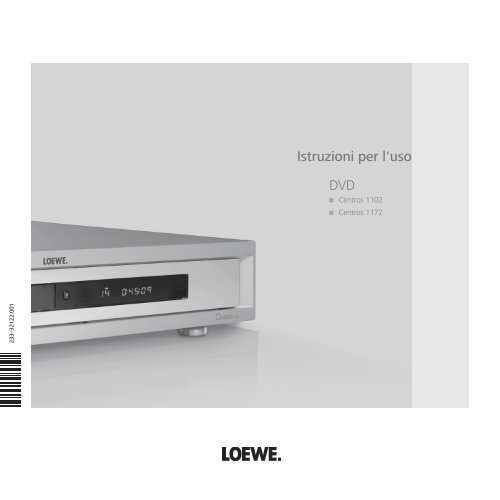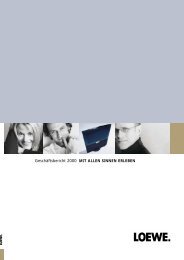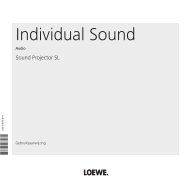32122 DVD Rec_Buch_IT.indb - Loewe
32122 DVD Rec_Buch_IT.indb - Loewe
32122 DVD Rec_Buch_IT.indb - Loewe
You also want an ePaper? Increase the reach of your titles
YUMPU automatically turns print PDFs into web optimized ePapers that Google loves.
233–<strong>32122</strong>.001<br />
Istruzioni per l'uso<br />
<strong>DVD</strong><br />
Centros 1102<br />
Centros 1172<br />
<strong>32122</strong> <strong>DVD</strong> <strong>Rec</strong>_<strong>Buch</strong>_<strong>IT</strong>.<strong>indb</strong> 1 26.04.2005 11:02:23
Indice<br />
Telecomando RC3 – funzionamento <strong>DVD</strong> 3<br />
Pannello frontale Centros 4<br />
Pannello posteriore Centros e Display 5<br />
Benvenuti 6<br />
Grazie 6<br />
Dotazione 6<br />
Installazione 6<br />
Smaltimento 6<br />
Pulizia 7<br />
Per la vostra sicurezza 7<br />
Vantaggi in caso di collegamento ad un apparecchio TV <strong>Loewe</strong> 7<br />
Da sapere 8<br />
Dischi scrivibili 8<br />
Dischi riproducibili 8<br />
Termini tecnici dal mondo dei dischi 9<br />
Tipologie di Video CD 9<br />
Simboli 9<br />
Dischi <strong>DVD</strong>-R e <strong>DVD</strong>-RW 9<br />
Dischi <strong>DVD</strong>-R e <strong>DVD</strong>-RW 10<br />
Dischi <strong>DVD</strong>+R e <strong>DVD</strong>+RW 10<br />
Registrazioni <strong>DVD</strong> 10<br />
Prima messa in funzione del telecomando 12<br />
Reset del registratore <strong>DVD</strong> 12<br />
Prima messa in funzione 12<br />
Spedizione dell‘apparecchio 13<br />
Indicazioni sui dischi 13<br />
Collegamento - In generale 13<br />
Collegamento all‘antenna 13<br />
Collegamento alla televisione 14<br />
Collegamento del Set-Top-Box (STP) / ricevitore satellitare 14<br />
Collegamento di un decoder esterno 15<br />
Collegamento di un amplifi catore 15<br />
Collegamento di accessori audio/video (A/V) 16<br />
Collegamento di una videocamera digitale 16<br />
Impostazioni base 16<br />
Attivazione del Digital Link 17<br />
Il menu Generale 17<br />
Menu lingue 21<br />
Il menu Audio 22<br />
Il menu Blocco 23<br />
Il menu Registrazione 24<br />
Il menu Disco 25<br />
Ulteriori menu sullo schermo 27<br />
- 2<br />
Funzionamento con <strong>DVD</strong> e Video-CD 30<br />
Riproduzione di un <strong>DVD</strong> o di un Video-CD (VCD, SVCD) 30<br />
Funzioni generali 30<br />
Modalità CD audio e MP3 35<br />
Riproduzione programmata con CD audio e MP3 37<br />
Modalità disco immagini 38<br />
Uso del lettore di schede audio/immagini 39<br />
Prospetto 39<br />
Funzioni lettore schede audio/immagini del telecomando RC3 40<br />
In modalità Immagini: 41<br />
Modalità MP3 42<br />
Registrazione – prima fase 43<br />
Registrazione manuale 43<br />
Registrazione temporizzata 44<br />
Registrazioni programmate con il sistema ShowView ® 45<br />
Registrazione da sorgenti esterne 46<br />
Elenco titoli e elenco capitoli (VR) 48<br />
Menu “Elenco titoli originali “ VR 48<br />
Menu “Elenco capitoli originali“ VR 48<br />
Menu “Elenco titoli playlist“ VR 49<br />
Menu “Elenco capitoli playlis“ VR 49<br />
Menu “Elenco titoli“Video 50<br />
Elenco titoli e elenco capitoli (Video) 50<br />
Menu “Lista dei titoli”Video +RW 51<br />
Menu “Elenco titoli“Video +R 52<br />
Modifi ca di titoli e capitoli 53<br />
Cosa fare se … 59<br />
Dati tecnici 61<br />
Dichiarazione del costruttore 61<br />
Uso di altri apparecchi con RC3 62<br />
Elenco codici RC3 63<br />
Elenco dei codici di lingua 68<br />
Elenco codici locali 69<br />
Indirizzi del servizio assistenza 70<br />
<strong>32122</strong> <strong>DVD</strong> <strong>Rec</strong>_<strong>Buch</strong>_<strong>IT</strong>.<strong>indb</strong> 2 26.04.2005 11:02:29
Telecomando RC3 – funzionamento <strong>DVD</strong><br />
- 3<br />
Commutatore TV,<br />
VCR, <strong>DVD</strong><br />
oppure set top box<br />
Volume on/off<br />
Imposta indicatore /<br />
nel menu: selezionare titolo/capitolo<br />
Selezione posizione della cinepresa attiva<br />
Menu "Registrazione temporizzata" /<br />
menu "Elenco programmazioni" on<br />
Aprire selezione AV (AV1-AV4, DV, TV)<br />
Menu on/off<br />
Interfaccia utente del <strong>DVD</strong> inserito on /<br />
nel menu: selezionare playlist/elenco originale<br />
V–/V+ Volume alza/abbassa<br />
nel menu: selezione/regolare<br />
Aggiunta di indici ai capitoli<br />
Menu ShowView on<br />
Premere breve durante riproduzione:<br />
inizio del capitolo o capitolo precedente<br />
Premere breve durante pausa: rallentatore indietro<br />
Premere lungo durante riproduzione: ricerca indietro<br />
Registrazione<br />
Riproduzione<br />
Pausa /fotogramma singolo<br />
VCR<br />
DISC-M<br />
C-SET<br />
TV<br />
<strong>DVD</strong> STB<br />
-Set<br />
REC-MENU<br />
RADIO<br />
abc def<br />
ghi jkl mno<br />
pqrs tuv wxyz<br />
<strong>DVD</strong>-AV<br />
EPG AV<br />
SV<br />
-List<br />
P+<br />
T<strong>IT</strong>LE<br />
PIP<br />
V– OK V+<br />
P–<br />
CARD<br />
Accensione/spegnimento<br />
in standby<br />
Barra menu on,<br />
selezione capitolo attiva<br />
Ripetizione<br />
Zoom<br />
nel menu: immissione di numeri<br />
nel modalità stop (menu off):<br />
selezione del programma (TV)<br />
Immagine nell'immagine (PIP) on/off<br />
Chiudi menu<br />
Indicazione di stato/menu on/off<br />
Capitolo successivo /<br />
nel modalità stop (menu off): programma prossima<br />
Indicazione di stato (TV,<strong>DVD</strong>-RW)<br />
nel menu: conferma della selezione menu<br />
Inizio di capitolo in esecuzione / capitolo indietro /<br />
nel modalità stop (menu off): programma indietro<br />
Modalità lettore schede audio/immagini on/off<br />
Nuova immagine di anteprima /<br />
commutazione modalità MP3 / Immagini<br />
Premere breve durante riproduzione: capitolo successivo<br />
Premere breve durante pausa: rallentatore avanti<br />
Premere lungo durante riproduzione: ricerca avanti<br />
<strong>32122</strong> <strong>DVD</strong> <strong>Rec</strong>_<strong>Buch</strong>_<strong>IT</strong>.<strong>indb</strong> 3 26.04.2005 11:02:29<br />
Stop
Pannello frontale Centros<br />
Attivazione<br />
Disattivazione in standby<br />
Ingresso 4 /<br />
S-Video IN<br />
- 4<br />
DV IN<br />
VIDEO IN 4 /<br />
AUDIO IN 4 L/R<br />
Vassoio disco<br />
Vassoio disco<br />
Aprire /<br />
Chiudere<br />
Display<br />
Breve: Inizio capitolo o<br />
capitolo precedente /<br />
Lungo: Ricerca all’indietro<br />
Cassetto<br />
frontale<br />
(aperto)<br />
<strong>DVD</strong> - R W ST SQ<br />
Cassetto frontale<br />
(chiuso)<br />
Stop Riproduzione Breve: Capitolo seguente<br />
Lungo: Ricerca in avanti<br />
Registrazione Pausa /<br />
fotogramma<br />
AUDIO/PHOTO<br />
CARD READER<br />
Lettore scheda<br />
audio/video<br />
Formato SD / MMC<br />
/ MS<br />
<strong>32122</strong> <strong>DVD</strong> <strong>Rec</strong>_<strong>Buch</strong>_<strong>IT</strong>.<strong>indb</strong> 4 26.04.2005 11:02:30
Pannello posteriore Centros e Display<br />
AERIAL<br />
Ingresso antenna<br />
RF. OUT<br />
Trasmissione<br />
del segnale<br />
dell’antenna<br />
alla TV<br />
T<strong>IT</strong>LE Visualizza<br />
il numero del titolo<br />
corrente.<br />
<strong>DVD</strong> A<br />
+ - R W T<strong>IT</strong>LE TV TRK CHP BIL ST HQ SQ LQ EQ REC<br />
A<br />
S VCD -RW<br />
Tipo di disco<br />
Indica il tipo di disco<br />
inserito<br />
EURO AV 2 DECODER<br />
Presa SCART per collegamento<br />
esterno (Decoder, Set-Top box,<br />
videoregistratore ecc.).*<br />
EURO AV 1 AUDIO/<br />
VIDEO<br />
Presa SCART per<br />
televisore<br />
DID<strong>IT</strong>AL OUT<br />
COMPONENT VIDEO<br />
Uscita audio digitale coassialeOUT<br />
(Y Pb Pr)<br />
Collegamento ad una TV<br />
con cinch per componenti.<br />
*<br />
Interruttore VIDEO OUTPUT<br />
OPTICAL<br />
Impostazione RGB: La presa EURO AV1 trasmette il segnale RGB e la Uscita audio ottica e<br />
presa COMPONENT VIDEO OUT non trasmette segnali<br />
digitale<br />
Impostazione COMPONENT: La presa COMPONENT VIDEO OUT trasmette<br />
il segnale RGB e la presa EURO AVI non trasmette segnali<br />
* Fare attenzione all’impostazione degli interruttori.<br />
TRK Visualizza il<br />
numero del brano<br />
(track).<br />
CHP Visualizza il<br />
numero del capitolo<br />
corrente.<br />
Indicazioni numeriche<br />
Ora, durata complessiva di riproduzione, tempo trascorso, numero<br />
del titolo, numero del capitolo e del brano, canale ecc.<br />
BIL Indica che la trasmissione è<br />
BILINGUE.<br />
ST Indica che si<br />
sta ricevendo una<br />
trasmissione STEREO.<br />
VIDEO OUT/AUDIO OUT<br />
(L/R)<br />
Collegamento ad una TV<br />
con cinch Video / Audio.<br />
S-VIDEO OUT<br />
Collegamento ad<br />
una TV con ingresso<br />
S-Video.<br />
Indica se il registratore si trova in<br />
modalità di registrazione programmata<br />
o se è in corso una registrazione<br />
programmata.<br />
VIDEO IN 3/AUDIO IN 3 (L/R)<br />
Collegamento ad una fonte esterna<br />
(sound system, TV/Monitor, VCR,<br />
Camcorder ecc.) con cinch Video / Audio.<br />
HQ, SQ, LQ, EQ<br />
Indica il modo di<br />
registrazione<br />
Cavo di rete<br />
Attenzione: Non toccare le parti interne delle prese sulla parte posteriore dell’apparecchio. Le eventuali scariche elettrostatiche possono danneggiare l’apparecchio.<br />
REC Indica la registrazione<br />
in corso.<br />
<strong>32122</strong> <strong>DVD</strong> <strong>Rec</strong>_<strong>Buch</strong>_<strong>IT</strong>.<strong>indb</strong> 5 26.04.2005 11:02:30<br />
5 -
Benvenuti<br />
Grazie<br />
per aver scelto un prodotto della <strong>Loewe</strong>. Siamo lieti<br />
di poterla annoverare tra i nostri clienti.<br />
I sistemi <strong>Loewe</strong> integrano le più avanzate caratteristiche<br />
in termini di tecnologia, design e semplicità<br />
di utilizzo. E ciò si intende valido nella stessa misura<br />
per TV, <strong>DVD</strong>, video, sistemi audio ed accessori.<br />
A questo proposito, né la tecnologia né il<br />
design sono da considerarsi separatamente, ma<br />
sono piuttosto un tramite per il raggiungimento di<br />
un‘elevata qualità in termini di suono e immagine.<br />
Anche nel design non ci si è limitati a seguire<br />
mode recenti e provvisorie. Quello che avete<br />
acquistato è infatti un apparecchio di qualità elevata,<br />
con caratteristiche che lo rendono attuale ed<br />
esclusivo anche nel futuro.<br />
Dotazione<br />
•<br />
•<br />
•<br />
•<br />
•<br />
•<br />
•<br />
•<br />
- 6<br />
Registratore <strong>DVD</strong> <strong>Loewe</strong> Centros<br />
telecomando RC3 con 2 batterie separate<br />
cavo Euro AV (cavo Scart)<br />
cavo Audio-Cinch<br />
cavo Video-Cinch<br />
cavo antenna<br />
1x disco <strong>DVD</strong>-RW<br />
il presente manuale d‘uso<br />
Con il telecomando è possibile gestire quattro apparecchi:<br />
oltre a questo registratore <strong>DVD</strong> anche un<br />
apparecchio TV <strong>Loewe</strong>, un videoregistratore <strong>Loewe</strong><br />
e un Set top box (STB).<br />
Installazione<br />
•<br />
•<br />
Posizionare il registratore <strong>DVD</strong> su una base<br />
stabile e piana.<br />
Non installare il registratore <strong>DVD</strong> nelle vicinanze<br />
di forti fonti di calore o con esposizione diretta<br />
al sole.<br />
• In caso di installazione in un armadio o in uno<br />
•<br />
•<br />
•<br />
•<br />
•<br />
•<br />
•<br />
•<br />
scaffale chiuso: lasciare uno spazio di circa<br />
2,5cm intorno al registratore <strong>DVD</strong> per permettere<br />
all’aria di circolare liberamente e per evitare che<br />
si crei un accumulo di calore.<br />
L‘immagine e l‘audio di un televisore, di un<br />
videoregistratore o di una radio posti nelle<br />
vicinanze potrebbero venire distorti. In questo<br />
caso: non posizionare l‘apparecchio vicino a<br />
un televisore, a un video registratore o ad una<br />
radio, oppure spegnerlo dopo aver tolto il disco.<br />
Posizionare il registratore <strong>DVD</strong> in modo da<br />
consentire al segnale infrarosso del telecomando<br />
di raggiungere senza impedimenti il display del<br />
registratore <strong>DVD</strong>.<br />
Non collocare fonti di luce artifi ciali intense davanti<br />
all‘apparecchio. La ricezione degli infrarossi<br />
potrebbe venirne compromessa.<br />
In caso di maltempo staccare il connettore dell‘antenna<br />
e della rete. Le sovratensioni generate<br />
da scariche di fulmini possono danneggiare<br />
l‘apparecchio sia attraverso l‘antenna che la rete<br />
elettrica.<br />
È sempre opportuno staccare l‘apparecchio<br />
dall‘antenna e dalla rete elettrica anche i caso di<br />
assenze prolungate.<br />
Il connettore deve essere facilmente accessibile<br />
per poter scollegare l‘apparecchio dalla rete in<br />
qualsiasi momento.<br />
Posare il cavo di rete in modo che non possa<br />
essere danneggiato. Il cavo di rete non deve<br />
essere piegato né posato su spigoli acuti, non<br />
deve essere calpestato o esposto a sostanze chimiche;<br />
questo vale, del resto, anche per l‘intero<br />
apparecchio. Un cavo di rete con isolamento<br />
danneggiato può provocare scosse elettriche e<br />
rappresentare un pericolo di incendio.<br />
Per estrarre un connettore dalla presa di rete non<br />
tirarlo per il cavo, ma per il corpo in plastica. I<br />
cavi del connettore di rete potrebbero danneggiarsi<br />
e provocare un cortocircuito nel corso del<br />
successivo inserimento.<br />
Leggere con attenzione e rispettare le avvertenze di<br />
sicurezza riportate nelle pagine successive.<br />
Smaltimento<br />
Imballo e scatola<br />
Lei ha scelto un prodotto tecnico di alto valore<br />
destinato a durare a lungo. Per lo smaltimento<br />
dell‘imballo abbiamo concordato un compenso,<br />
come previsto dalle ordinanze nazionali in materia,<br />
per ditte incaricate del recupero che passeranno<br />
a ritirare i materiali di imballaggio presso i nostri<br />
rivenditori. Consigliamo comunque di conservare<br />
la scatola e l‘imballo originali in modo che, all‘occorrenza,<br />
l‘apparecchio possa essere trasportato<br />
con un‘adeguata protezione.<br />
L‘apparecchio<br />
Attenzione: La Direttiva UE<br />
2002/96/CE regolamenta il ritiro,<br />
trattamento e valorizzazione<br />
di apparecchiatura elettronica<br />
usata.<br />
Gli apparecchi elettronici usati devono pertanto<br />
essere considerati rifi uti speciali. Non smaltire l’apparecchio<br />
assieme ai rifi uti domestici! In sede di acquisto<br />
di un apparecchio nuovo analogo è possibile<br />
consegnare gratuitamente il vecchio apparecchio<br />
a centri di ritiro autorizzati o eventualmente al<br />
proprio rivenditore di fi ducia. Per ulteriori dettagli<br />
in merito al ritiro (anche per paesi non UE) Si prega<br />
di rivolgersi all’amministrazione locale.<br />
Batterie del telecomando<br />
le pile di prima dotazione non contengono inquinanti<br />
come cadmio, piombo o mercurio.<br />
Secondo la normativa sulle pile, le pile usate non<br />
devono essere più gettate nei rifi uti domestici.<br />
Gettare gratuitamente le pile usate nei contenitori<br />
di raccolta installati presso i rivenditori. Anche<br />
presso il vostro rivenditore specializzato troverete<br />
un contenitore di raccolta per pile usate.<br />
<strong>32122</strong> <strong>DVD</strong> <strong>Rec</strong>_<strong>Buch</strong>_<strong>IT</strong>.<strong>indb</strong> 6 26.04.2005 11:02:30
Benvenuti<br />
Pulizia<br />
•<br />
•<br />
•<br />
Pulire il registratore <strong>DVD</strong> solo con un panno soffi<br />
ce e pulito umido (senza detergenti aggressivi).<br />
Se il registratore <strong>DVD</strong> non legge correttamente il<br />
disco è possibile che l‘unità di lettura dell‘apparecchio<br />
sia sporca. Utilizzare un disco di pulizia<br />
disponibile in commercio.<br />
Per evitare depositi di polvere sulla lente, tenere<br />
il vassoio del disco sempre chiuso.<br />
Per la vostra sicurezza<br />
Per la sicurezza ed al fi ne di evitare inutili danni all‘apparecchio,<br />
vi preghiamo di leggere ed osservare<br />
le seguenti avvertenze di sicurezza:<br />
•<br />
•<br />
•<br />
Questo registratore <strong>DVD</strong> è predisposto esclusivamente<br />
per la ricezione, la registrazione e la<br />
riproduzione di segnali audio e video.<br />
Prima di collegare o rimuovere altri apparecchi<br />
oppure gli altoparlanti è assolutamente necessario<br />
spegnere l‘impianto <strong>DVD</strong> (Centros, apparecchio<br />
TV ed eventualmente altri componenti<br />
audio collegati ).<br />
Non aprire mai il contenitore, in modo da non<br />
guardare direttamente l‘irradiazione laser.<br />
Quando il contenitore è aperto, il raggio laser è<br />
visibile.<br />
NON GUARDARE MAI NELLA DIREZIONE DEL<br />
RAGGIO LASER.<br />
Proteggere il registratore <strong>DVD</strong> …<br />
•<br />
•<br />
•<br />
•<br />
•<br />
•<br />
•<br />
dall‘umidità<br />
da colpi e da sollecitazioni meccaniche<br />
da campi magnetici ed elettrici<br />
dal freddo, dal calore, dall‘irraggiamento diretto<br />
del sole e da forti escursioni termiche<br />
dalla polvere<br />
da coperture che ostruiscono l‘aerazione<br />
da interventi all‘interno dell‘apparecchio<br />
Il Vostro Centros è destinato esclusivamente all’uso<br />
in ambiente domestico. La garanzia copre questo<br />
normale utilizzo del registratore <strong>DVD</strong>.<br />
ATTENZIONE: PER EV<strong>IT</strong>ARE IL PERICOLO DI<br />
SCOSSE ELETTRICHE, NON RIMUOVERE IL COPER-<br />
CHIO (O LA PARTE POSTERIORE DELL‘APPAREC-<br />
CHIO). NELL‘APPARECCHIO NON SONO PRESENTI<br />
COMPONENTI CHE POSSONO ESSERE RIPARATI DA<br />
PARTE DELL‘UTENTE. AFFIDARE GLI INTERVENTI DI<br />
RIPARAZIONE SOLO A RIVEND<strong>IT</strong>ORI SPECIALIZZATI<br />
LOEWE.<br />
Qualora si sposti il registratore <strong>DVD</strong> da un ambiente<br />
freddo ad uno caldo, a causa della possibile<br />
formazione di condensa, non utilizzarlo per circa<br />
un‘ora. Accenderlo solo una volta che abbia raggiunto<br />
la temperatura ambiente. Questo consente<br />
di evitare danni seri ai componenti.<br />
Per apprendere meglio il funzionamento del nuovo<br />
apparecchio, consigliamo di leggere il presente<br />
manuale d‘uso e di giocare un po‘ con le funzioni<br />
disponibili.<br />
Vantaggi in caso di<br />
collegamento ad un<br />
apparecchio TV <strong>Loewe</strong><br />
Con Digital Link è possibile installare il registratore<br />
<strong>DVD</strong> ad esempio in un rack chiuso o in una<br />
parete-armadio, senza contatto visivo diretto con<br />
il videoregistratore. Con il telecomando del registratore<br />
<strong>DVD</strong> è possibile gestire il videoregistratore<br />
attraverso l‘apparecchio TV <strong>Loewe</strong>. Digital Link<br />
deve essere collegato al registratore <strong>DVD</strong> (vedere<br />
pagina 17).<br />
Se si desidera eseguire registrazioni temporizzate<br />
dal sintonizzatore satellitare dell‘apparecchio TV, la<br />
registrazione viene comandata da Digital Link.<br />
Con Digital Link Plus, i dati dei programmi<br />
vengono trasmessi dai programmi via antenna e<br />
via cavo dell‘apparecchio TV al registratore <strong>DVD</strong>, in<br />
modo che in entrambi gli apparecchi vengano riprodotti<br />
gli stessi programmi nella stessa posizione<br />
di programma.<br />
In questo modo, con l‘EPG (Electronic Program<br />
Guide) è possibile programmare comodamente<br />
sull‘apparecchio TV le registrazioni temporizzate di<br />
programmi via antenna e via cavo. I dati del timer<br />
vengono trasmessi al registratore <strong>DVD</strong> che successivamente<br />
esegue la registrazione temporizzata a<br />
prescindere dall‘apparecchio TV. In caso di dati del<br />
timer per programmi via satellite, l‘apparecchio TV<br />
avvia ed arresta il registratore <strong>DVD</strong> e lo imposta<br />
sull‘ingresso Euro-AV 1.<br />
Se viene avviata una riproduzione, questa viene<br />
visualizzata immediatamente sull‘apparecchio TV a<br />
prescindere dal programma TV che si sta vedendo<br />
( se l‘apparecchio TV è spento, questo viene prima<br />
acceso automaticamente).<br />
<strong>32122</strong> <strong>DVD</strong> <strong>Rec</strong>_<strong>Buch</strong>_<strong>IT</strong>.<strong>indb</strong> 7 26.04.2005 11:02:31<br />
7 -
Da sapere<br />
Dischi scrivibili<br />
- 8<br />
<strong>DVD</strong>-RW (Digital Video Disk<br />
- ReWritable)<br />
Questi dischi possono essere scritti<br />
più di una volta. Ciò signifi ca che è<br />
possibile cancellare le registrazioni e<br />
procedere a delle nuove.<br />
<strong>DVD</strong>-R (Digital Video Disk<br />
- <strong>Rec</strong>ordable)<br />
Questi dischi possono essere scritti<br />
solo una volta. Dopo la fi nalizzazione<br />
di un <strong>DVD</strong>-R, non è più possibile<br />
scrivere o modifi care il disco.<br />
<strong>DVD</strong>+RW (Digital Video Disk<br />
+ReWritable)<br />
Questi dischi possono essere scritti<br />
più di una volta. Ciò signifi ca che è<br />
possibile cancellare le registrazioni e<br />
procedere a delle nuove.<br />
<strong>DVD</strong>+R (Digital Video Disk +<br />
<strong>Rec</strong>ordable)<br />
Questi dischi possono essere scritti<br />
solo una volta. Dopo la fi nalizzazione<br />
di un <strong>DVD</strong>+R, non è più possibile<br />
scrivere o modifi care il disco.<br />
Avvertenze:<br />
• Con questo registratore non è possibile scrivere<br />
dischi CD-R o CD-RW.<br />
• Non è possibile riprodurre i dischi <strong>DVD</strong>-R/RW,<br />
<strong>DVD</strong>+R/RW e CD-R/RW- registrati con PC o<br />
registratore <strong>DVD</strong> o CD nel caso in cui il disco sia<br />
danneggiato oppure sporco oppure la lente del<br />
registratore sia sporca a causa della condensa.<br />
• Se si scrive un disco tramite PC, anche se il formato<br />
è compatibile, è possibile che il disco non<br />
venga riprodotto, a causa probabilmente delle<br />
impostazioni del software con cui è stato creato.<br />
(per ulteriori informazioni contattare il fornitore<br />
del software).<br />
Dischi riproducibili<br />
Video-<strong>DVD</strong><br />
Video-CD (VCD)<br />
(disco 8 cm / 12 cm)<br />
Audio-CD<br />
(disco 8 cm / 12 cm)<br />
Su questo apparecchio è possibile riprodurre anche<br />
dischi <strong>DVD</strong>-R/<strong>DVD</strong>-RW, dischi <strong>DVD</strong>+R/<strong>DVD</strong>+RW,<br />
dischi CD-R/CD-RW con titoli audio , fi le MP3* o<br />
JPEG, SVCD e Kodak Picture-CD.<br />
* dischi MP3 anche con ID3-Tag<br />
Avvertenze:<br />
• A seconda dell‘apparecchio di registrazione o del<br />
disco CD-R/RW o <strong>DVD</strong>±R/±RW non è possibile riprodurre<br />
con questo apparecchio certi CD-R/RW<br />
o <strong>DVD</strong>±R/±RW.<br />
• Non applicare materiale adesivo su nessuno<br />
dei due lati del disco (né sul lato inciso, né<br />
sull‘altro).<br />
• Non utilizzare CD dalla forma insolita (ad<br />
esempio a cuore o ottagonali): non si escludono<br />
anomalie di funzionamento.<br />
Codice locale del registratore <strong>DVD</strong> e<br />
dei <strong>DVD</strong><br />
Il presente registratore <strong>DVD</strong> può<br />
2 essere utilizzato solo per la riproduzione<br />
di <strong>DVD</strong> codifi cati con codice<br />
regionale “2“ oppure “tutti“ . I codici<br />
regionali sulle etichette di alcuni <strong>DVD</strong><br />
indicano il tipo di registratore <strong>DVD</strong> in grado di riprodurre<br />
il disco . Nel caso in cui si utilizzino dischi<br />
di altra tipologia, viene visualizzato il messaggio<br />
di errore “Codice regionale errato. Riproduzione<br />
impossibile“ sullo schermo.<br />
Alcuni <strong>DVD</strong> sono sprovvisti di etichetta con codice<br />
regionale, anche se non è possibile riprodurli<br />
in tutte le regioni.<br />
Avvertenze per <strong>DVD</strong> e Video CD: Alcuni produttori<br />
di software conferiscono a certe funzioni di<br />
riproduzione dei <strong>DVD</strong> e dei Video CD una programmazione<br />
particolare. Siccome questo apparecchio<br />
riproduce <strong>DVD</strong> e Video CD come da impostazioni<br />
del produttore software è possibile che alcune<br />
funzioni di riproduzione non siano disponibili o<br />
che ve ne siano delle aggiuntive. Per ulteriori<br />
informazioni vi invitiamo a consultare le istruzioni<br />
in dotazione con i <strong>DVD</strong> e i Video CD. Può verifi carsi<br />
che l‘apparecchio non riproduca certi <strong>DVD</strong> creati a<br />
scopi aziendali.<br />
<strong>32122</strong> <strong>DVD</strong> <strong>Rec</strong>_<strong>Buch</strong>_<strong>IT</strong>.<strong>indb</strong> 8 26.04.2005 11:02:32
Da sapere<br />
Termini tecnici dal mondo<br />
dei dischi<br />
Titolo (solo <strong>DVD</strong>)<br />
Un titolo è il contenuto principale del fi lm oppure il<br />
contenuto delle features oppure l‘album musicale.<br />
Ad ogni titolo viene assegnato un numero di titolo<br />
tramite il quale è possibile un richiamo veloce<br />
Capitolo (solo <strong>DVD</strong>)<br />
I capitoli sono parti di un fi lm o di un pezzo musicale<br />
che costituiscono parte di un titolo. Un titolo<br />
è costituito da uno o più capitoli. Ogni capitolo è<br />
abbinato ad un numero di capitolo tramite il quale<br />
è possibile gestire il capitolo desiderato. A seconda<br />
del disco non sono stati identifi cati capitoli.<br />
Traccia (solo Video CD o Audio CD)<br />
Parti di un fi lm o di un pezzo musicale su un Video<br />
Cd o un Audio Cd. Ogni traccia è abbinata ad<br />
un numero di traccia tramite il quale è possibile<br />
richiamare la traccia desiderata.<br />
Scena<br />
Su un VideoCD con funzioni PBC (Playback Control)<br />
le immagini in movimento e quelle statiche sono<br />
suddivise in spezzoni detti “scene“. Ogni scena viene<br />
visualizzata nel menù scena e le viene assegnato<br />
un numero di scena, tramite il quale è possibile<br />
richiamarla velocemente. Una scena è costituita da<br />
uno o più tracce.<br />
Tipologie di Video CD<br />
Esistono due tipologie di Video CD:<br />
Video CD dotati ti PBC (Versione 2.0)<br />
Le funzioni PBC (Playback Control) vi consentono di<br />
interagire con il sistema attraverso i menu, le funzioni<br />
di ricerca o altre azioni tipiche dei computer.<br />
Inoltre, se diponibili su disco, è possibile riprodurre<br />
anche foto ad alta defi nizione.<br />
Video CD non dotati ti PBC<br />
(Versione 1.1)<br />
Vengono usati esattamente come i CD Audio e<br />
consentono la riproduzione di videoimmagini e<br />
audio. Non sono tuttavia dotati di PBC.<br />
Simboli<br />
Il simbolo visualizzato sullo schermo<br />
Sullo schermo, durante il funzionamento, può<br />
apparire “ ”. Tale simbolo signifi ca che la funzione<br />
desiderata non è al momento disponibile su questo<br />
disco.<br />
Simboli di questo manuale relativi ai dischi<br />
Nel caso in cui una sezione delle istruzioni per l‘uso<br />
contenga uno dei simboli qui di seguito elencati,<br />
tale sezione è utilizzabile solo sui dischi contrassegnati<br />
da quello stesso simbolo.<br />
Molte funzioni di questo registratore dipendono<br />
dalla qualità di registrazione prescelta. Per<br />
ogni funzione descritta all‘interno del manuale si<br />
riportano uno o più simboli (<strong>DVD</strong>, Video, +RW,<br />
MP3), in modo tale che sia immediatamente<br />
visibile se il disco supporta o meno la funzione<br />
considerata.<br />
Video <strong>DVD</strong>-R/RW Disk con modalità Video-<br />
<strong>Rec</strong>ording<br />
VR disco <strong>DVD</strong>-RW con modalità VR-<br />
<strong>Rec</strong>ording<br />
+R disco <strong>DVD</strong>+R<br />
+RW disco <strong>DVD</strong>+RW<br />
<strong>DVD</strong> disco video <strong>DVD</strong><br />
VCD Video CD<br />
CD Audio CD<br />
MP3 CD MP3<br />
JPEG CD JPEG<br />
Il <strong>DVD</strong> fi nalizzato è un disco <strong>DVD</strong> Video.<br />
Dischi <strong>DVD</strong>-R e <strong>DVD</strong>-RW<br />
Che differenza c‘è tra un DVR-R e un<br />
DVR-RW?<br />
La differenza tra un disco <strong>DVD</strong>-R e un <strong>DVD</strong>-RW<br />
consiste nel fatto che il <strong>DVD</strong>-R è uno strumento<br />
scrivibile una sola volta mentre il <strong>DVD</strong>-RW è<br />
rescrivibile. Inoltre il suo contenuto può essere<br />
ricancellato. E‘ possibile registrare e cancellare un<br />
<strong>DVD</strong>-RW circa 100 volte.<br />
Riproduzione di dischi scrivibili su<br />
lettori <strong>DVD</strong> tradizionali<br />
E‘ possibile riprodurre su lettori <strong>DVD</strong> tradizionali i<br />
dischi <strong>DVD</strong>-R e <strong>DVD</strong>-RW scritti in modalità video.<br />
E‘ tuttavia necessario fi nalizzarli in precedenza. In<br />
questo modo il contenuto del disco viene defi nito<br />
in modo tale che possano venire letti da altri lettori<br />
<strong>DVD</strong> come dischi <strong>DVD</strong> Video.<br />
<strong>32122</strong> <strong>DVD</strong> <strong>Rec</strong>_<strong>Buch</strong>_<strong>IT</strong>.<strong>indb</strong> 9 26.04.2005 11:02:34<br />
9 -
Da sapere<br />
Cosa sono i “modi di registrazione“?<br />
Questo registratore consente due modalità di<br />
registrazione: la modalità VR e la modalità Video.<br />
Le registrazioni su dischi <strong>DVD</strong>-R sono sempre in<br />
modalità Video. Registrazioni su dischi <strong>DVD</strong>-RW<br />
possono essere eseguite in entrambe le modalità.<br />
Dischi <strong>DVD</strong>-R e <strong>DVD</strong>-RW<br />
Registrazioni in modalità VR<br />
• 4 impostazioni possibili per qualità video / durata<br />
registrazione (EQ, LQ, SQ, HQ), vedi pag. 24.<br />
• Impossibile la riproduzione su comuni lettori<br />
<strong>DVD</strong>.<br />
• Le registrazioni possono essere elaborate in<br />
modo completo.<br />
• Utilizzo degli elenchi originali e delle playlist<br />
(vedi pag. 49 e 49).<br />
Registrazioni in modalità Video<br />
•<br />
•<br />
•<br />
- 10<br />
4 impostazioni possibili per qualità video / durata<br />
registrazione (EQ, LQ, SQ, HQ), vedi pag. 24.<br />
Può essere riprodotto su lettori <strong>DVD</strong> comuni<br />
(dopo la fi nalizzazione).<br />
Funzioni di modifi ca limitate.<br />
Avvertenza: il formato video <strong>DVD</strong> “Modalità<br />
Video“ è un formato nuovo per registrazioni su<br />
dischi <strong>DVD</strong>-R/RW, che sono stati autorizzati dal<br />
Forum <strong>DVD</strong> nell‘anno 2000. È pertanto possibile<br />
che la riproduzione di dischi <strong>DVD</strong> registrabili possa<br />
presentare dei problemi su alcuni lettori. I sintomi<br />
sono video artefatti, dropout audio e video e il<br />
blocco repentino della riproduzione. La nostra<br />
azienda non si assume la responsabilità di problemi<br />
che possono insorgere durante la riproduzione su<br />
altri lettori dei dischi registrati su questo registratore.<br />
Utilizzo di “Originale“ e “Playlist“<br />
In questo manuale i contenuti effettivi e la versione<br />
elaborata sono defi niti spesso con i termini “Originale“<br />
e “Playlist“.<br />
• Originale: i contenuti corrispondono a quanto<br />
è stato registrato sul disco.<br />
• Playlist: i contenuti corrispondono alla versione<br />
modifi cata del disco, cioè al tipo e al modo in cui<br />
deve essere riprodotto il contenuto originale.<br />
Dischi <strong>DVD</strong>+R e <strong>DVD</strong>+RW<br />
Registrazioni su dischi <strong>DVD</strong>+RW<br />
•<br />
•<br />
•<br />
•<br />
4 impostazioni possibili per qualità video / durata<br />
registrazione (EQ, LQ, SQ, HQ), vedi pag. 24.<br />
Può essere riprodotto su molti lettori <strong>DVD</strong> che<br />
supportano il formato +RW (se necessario dopo<br />
la fi nalizzazione).<br />
Si possono modifi care i titoli/capitoli delle<br />
registrazioni.<br />
I contenuti che sono stati modifi cati possono<br />
essere riprodotti sui lettori <strong>DVD</strong> solo dopo la<br />
fi nalizzazione.<br />
Registrazioni su dischi <strong>DVD</strong> +R<br />
•<br />
•<br />
•<br />
•<br />
4 impostazioni possibili per qualità video / durata<br />
registrazione (EQ, LQ, SQ, HQ), vedi pag. 24.<br />
Può essere riprodotto su molti lettori <strong>DVD</strong> che<br />
supportano il formato +R (se necessario dopo la<br />
fi nalizzazione).<br />
Si possono modifi care solo parzialmente i<br />
titoli/capitoli.<br />
I contenuti modifi cati non possono essere riprodotti<br />
su normali lettori <strong>DVD</strong> (nascondere, capitoli<br />
combinati, segnacapitoli aggiunti, ecc.).<br />
Registrazioni <strong>DVD</strong><br />
Avvertenza: impronte digitali e graffi sul disco<br />
possono compromettere la riproduzione e/o la<br />
registrazione. Maneggiare il disco con attenzione.<br />
Tipi di dischi, formati, modalità e<br />
impostazioni di registrazione<br />
Questo registratore può riprodurre cinque diversi<br />
tipi di dischi <strong>DVD</strong>:<br />
• dischi video <strong>DVD</strong><br />
• dischi <strong>DVD</strong>-RW<br />
• dischi <strong>DVD</strong>-R<br />
• dischi <strong>DVD</strong>+RW<br />
• dischi <strong>DVD</strong>+R<br />
Un disco <strong>DVD</strong>-R viene inizializzato sempre in “formato<br />
video“, come i dischi video <strong>DVD</strong> già riprodotti:<br />
un disco <strong>DVD</strong>-R può cioè essere riprodotto in un<br />
lettore <strong>DVD</strong> comune dopo che è stato fi nalizzato.<br />
Un disco <strong>DVD</strong>-RW viene inizializzato generalmente<br />
nel “formato Video <strong>Rec</strong>ording“ (VR) Dopo<br />
che il disco è stato di nuovo inizializzato (“Disco<br />
➜ Inizializzare” nel menu principale), lo si può<br />
anche inizializzare, se necessario, nel formato<br />
Video (Attenzione! Si cancella in questo modo il<br />
suo contenuto).<br />
La qualità della registrazione dipende soprattutto<br />
dall‘inizializzazione.<br />
<strong>32122</strong> <strong>DVD</strong> <strong>Rec</strong>_<strong>Buch</strong>_<strong>IT</strong>.<strong>indb</strong> 10 26.04.2005 11:02:34
Da sapere<br />
Se un disco viene inizializzato nel formato Video<br />
<strong>Rec</strong>ording, la modalità di registrazione del disco<br />
viene defi nita “Modalità VR”. Nello stesso modo<br />
si defi nisce la modalità di registrazione di un disco<br />
inizializzato in formato video “Modalità video“<br />
(eccezione: u n disco <strong>DVD</strong>-Video già registrato, sul<br />
quale non possono essere eseguite registrazioni,<br />
non ha il modo Registrazione).<br />
Le modalità di registrazione determinano le<br />
possibilità di registrazione e di modifi ca di tutto il<br />
disco. Si possono inoltre determinare la qualità dell‘immagine<br />
e lo spazio di registrazione necessario.<br />
Indicazioni di registrazione<br />
• La durata di registrazione visualizzata non<br />
è esatta, poiché il registratore utilizza una<br />
compressione video con bitrate variabile. Questo<br />
signifi ca che il tempo di registrazione dipende<br />
dal tipo di materiale che viene registrato.<br />
• Durante la registrazione di una trasmissione televisiva<br />
la durata di registrazione può essere più<br />
lunga se la ricezione non è perfetta o l‘immagine<br />
è disturbata.<br />
• Se si registrano invece immagini fi sse o solo<br />
formati audio, la durata di registrazione può<br />
essere minore.<br />
• La somma della durata di registrazione che<br />
viene visualizzata e del tempo rimanente non<br />
corrisponderà sempre all‘effettiva lunghezza del<br />
disco.<br />
• La durata di registrazione disponibile può essere<br />
minore in caso di consistente modifi ca del disco.<br />
•<br />
•<br />
•<br />
•<br />
•<br />
Se si utilizza un disco <strong>DVD</strong>-RW, impostare sempre<br />
il formato (video o VR) prima di iniziare la<br />
registrazione. Per ulteriori informazioni vedi pag.<br />
25 (Inizializzazione).<br />
Se si utilizza un disco <strong>DVD</strong>-R, lo si può registrare<br />
fi no a quando il disco non è pieno o fi no a<br />
quando non è fi nalizzato. Prima di iniziare una<br />
registrazione, verifi care il tempo di registrazione<br />
rimanente sul disco.<br />
Se si utilizza un disco <strong>DVD</strong>-RW in modalità<br />
Video, il tempo di registrazione disponibile<br />
aumenta se si cancella l‘ultimo titolo registrato<br />
sul disco.<br />
La funzione “Cancellazione titolo“ nel menu<br />
“Lista dei titoli originale“ oscura solo il titolo ma<br />
non lo cancella dal disco e aumenta la durata di<br />
registrazione (fatta eccezione per l‘ultimo titolo<br />
di registrazione su un disco <strong>DVD</strong>-RW in modalità<br />
Video).<br />
Si possono sovrascrivere solo le registrazioni<br />
effettuate su dischi <strong>DVD</strong>+RW.<br />
Tipo di disco Inizializzazione Qualità di registrazione Funzioni<br />
Video <strong>DVD</strong> Impossibile Non utilizzabile Solo riproduzione<br />
<strong>DVD</strong>-RW Formato Video <strong>Rec</strong>ording (standard) Modo VR Riproduzione, registrazione, modifi ca playlist<br />
originale<br />
Formato video Modo video Riproduzione, registrazione limitata, modifi ca<br />
limitata<br />
<strong>DVD</strong>-R Formato video Modo video Riproduzione, registrazione limitata, modifi ca<br />
limitata<br />
<strong>DVD</strong>+RW Formato video +RW Modo video Riproduzione, registrazione limitata, modifi ca<br />
di titolo/capitolo<br />
<strong>DVD</strong>+R Formato video +R Modo videot Riproduzione, registrazione limitata, modifi ca<br />
limitata di titolo/capitolo<br />
<strong>32122</strong> <strong>DVD</strong> <strong>Rec</strong>_<strong>Buch</strong>_<strong>IT</strong>.<strong>indb</strong> 11 26.04.2005 11:02:35<br />
11 -
Prima messa in funzione<br />
Registrazione di canali audio TV<br />
Questo registratore può registrare anche Audio<br />
NICAM. Quando l‘impostazione NICAM (pag. 20)<br />
viene regolata su “Auto“, si attiverà una registrazione<br />
Audio NICAM durante una trasmissione NICAM.<br />
Limitazioni durante la registrazione<br />
video<br />
•<br />
•<br />
•<br />
•<br />
- 12<br />
Questo registratore non permette la registrazione<br />
di materiale cinematografi co protetto da copie.<br />
I video con protezione da copie sono dischi <strong>DVD</strong><br />
video e alcune trasmissioni satellitari. Se durante<br />
una registrazione si incontra la protezione da<br />
copie, la registrazione viene bloccata o interrotta<br />
automaticamente e viene visualizzato un messaggio<br />
d‘errore sullo schermo.<br />
Un video che può essere copiato solo una volta,<br />
può essere registrato solo con un disco <strong>DVD</strong>-RW<br />
in modalità VR con CPRM (vedi più sotto).<br />
Questo registratore non può registrare correttamente<br />
i segnali in formato NTSC che provengono<br />
da ingressi analogici o DV.<br />
I segnali video in formato SECAM (da sintetizzatore<br />
TV integrato o da ingressi analogici) sono<br />
registrati in formato PAL.<br />
CPRM<br />
CPRM è un sistema di protezione da copie (con<br />
sistema Scamble) che permette solo la registrazione<br />
di trasmissioni “copiabili una volta sola“.<br />
CPRM è l‘abbreviazione di “Content Protection for<br />
<strong>Rec</strong>ordable Media”.<br />
Questo registratore è compatibile con il<br />
sistema CPRM. Si possono quindi registrare anche<br />
trasmissioni copiabili una volta sola ma non fare<br />
copie di tali registrazioni. Le registrazioni CPRM<br />
sono possibili solo con dischi <strong>DVD</strong>-RW formattati in<br />
modalità VR e possono essere riprodotte sui lettori<br />
compatibili con il sistema CPRM.<br />
Copyright<br />
• L‘equipaggiamento di registrazione deve essere<br />
utilizzato solo per copie legalmente autorizzate.<br />
Vi invitiamo ad informarvi su quali copie siano<br />
autorizzate nel Paese nel quale volete effettuare<br />
la registrazione. Le copie di materiale protetto<br />
da diritti d‘autore, come p.e. fi lm o musica, non<br />
sono vietate solo se sono autorizzate tramite<br />
deroga giuridica o consenso dell‘avente diritto.<br />
• Il prodotto contiene tecnologia protetta dai diritti<br />
d‘autore, che è protetta da determinati brevetti<br />
americani e da altri diritti di proprietà intellettuali<br />
ed è proprietà di Macrovision Corporation e<br />
di altri produttori. L‘utilizzo di questa tecnologia<br />
protetta da diritti d‘autore deve essere autorizzata<br />
da Macrovision Corporation. È autorizzato<br />
solo l‘utilizzo privato o altro utilizzo limitato,<br />
sempre che non esista nessun‘altra autorizzazione<br />
da parte di Macrovision Corporation. Sono<br />
vietati il Reverse-Engineering e la disassemblazione.<br />
Prima messa in funzione del<br />
telecomando<br />
Per inserire o sostituire le batterie premere nel punto<br />
in cui è stampata la freccia. Far scorrere verso il<br />
basso il coperchio dell‘alloggiamento delle batterie<br />
e rimuoverlo. Inserire batterie alcaline al manganese<br />
del tipo LR 03 (AAA), assicurandosi che i simboli<br />
+ o - si trovino in posizione corretta.<br />
Quindi inserire nuovamente il coperchio dal basso.<br />
Reset del registratore <strong>DVD</strong><br />
Se dovesse insorgere uno dei seguenti problemi...<br />
• L‘apparecchio è collegato ma non è possibile<br />
accenderlo o spegnerlo.<br />
• L‘indicatore del pannello di comando non<br />
funziona.<br />
• Il registratore <strong>DVD</strong> non funziona correttamente.<br />
... eseguire il reset del registratore come descritto<br />
qui di seguito:<br />
• tenere premuto il tasto per almeno 5 secondi.<br />
L‘apparecchio si spegne. Premere di nuovo il<br />
tasto per riaccendere l‘apparecchio<br />
• o staccare il cavo di alimentazione e aspettare<br />
almeno 20 secondi prima di riattaccarlo.<br />
<strong>32122</strong> <strong>DVD</strong> <strong>Rec</strong>_<strong>Buch</strong>_<strong>IT</strong>.<strong>indb</strong> 12 26.04.2005 11:02:35<br />
+<br />
+
Prima messa in funzione<br />
Spedizione dell‘apparecchio<br />
L‘apparecchio deve essere spedito imballato nel<br />
cartone originale e protetto dal materiale di<br />
imballaggio. Per proteggere al meglio l‘apparecchio,<br />
imballarlo come nella confezione fornita del<br />
produttore.<br />
Indicazioni sui dischi<br />
Uso dei dischi<br />
Non toccare il lato registrato del disco. Prendere il<br />
disco afferrandolo dai lati per non toccarne la superfi<br />
cie con le dita. Non applicare carta o materiale<br />
adesivo su nessun lato del disco.<br />
Come conservare i dischi<br />
Riporre il disco nell‘apposita custodia dopo l‘uso.<br />
Evitare l‘esposizione del disco all‘irradiazione<br />
solare, non metterlo vicino a fonti di calore e non<br />
dimenticarlo in una macchina parcheggiata sotto il<br />
sole perché la temperatura interna può aumentare<br />
eccessivamente.<br />
Pulizia dei dischi<br />
Impronte digitali e polvere sul disco possono comprometterne<br />
la qualità video e audio. Pulire il disco<br />
con un panno pulito prima dell‘uso. Pulire il disco<br />
partendo dal suo centro.<br />
Non utilizzare solventi aggressivi come alcool, benzina,<br />
diluenti, detersivi comuni o spray antistatici<br />
per piastre di vinile.<br />
Collegamento - In generale<br />
Avvertenze:<br />
• a seconda della televisione o degli altri apparecchi<br />
che si desidera collegare, il registratore può<br />
essere collegato all‘apparecchio TV in diversi<br />
modi. Utilizzare solo gli attacchi descritti qui di<br />
seguito.<br />
• Per assicurare un collegamento il più perfetto<br />
possibile leggere la documentazione allegata<br />
alla televisione, al registratore, all‘impianto<br />
stereo o agli altri apparecchi.<br />
Attenzione:<br />
• il registratore <strong>DVD</strong> deve essere collegato direttamente<br />
alla televisione. Impostare il corretto<br />
canale di entrata video sulla televisione.<br />
• Non collegare l‘uscita AUDIO del registratore<br />
con l‘entrata Phono del sistema audio.<br />
• Non collegare il registratore con il registratore.<br />
L‘immagine <strong>DVD</strong> può essere distorta a causa del<br />
sistema di protezione da copie.<br />
Collegamento all‘antenna<br />
Collegare la spina del cavo dell‘antenna (per televisione<br />
terrestre o via cavo) all‘attacco dell‘antenna<br />
che si trova sul lato posteriore del registratore<br />
<strong>DVD</strong> (presa “AERIAL“). Inserire quindi un‘estremità<br />
dell‘allegato cavo dell‘antenna nell‘attacco TV del<br />
registratore (“RF OUT“) e l‘altra estremità all‘attacco<br />
per l‘antenna della televisione.<br />
Retro del televisore<br />
? ? ???? ?<br />
??<br />
?? ???<br />
?? ????<br />
??<br />
?? ???<br />
?? ?<br />
??<br />
?? ????<br />
?? ????<br />
??<br />
?? ? ? ? ???<br />
? ? ?<br />
?? ???? ??<br />
?<br />
?<br />
?? ??<br />
?? ????<br />
Retro del registratore <strong>DVD</strong><br />
<strong>32122</strong> <strong>DVD</strong> <strong>Rec</strong>_<strong>Buch</strong>_<strong>IT</strong>.<strong>indb</strong> 13 26.04.2005 11:02:36<br />
Antenna<br />
R<br />
13 -
Prima messa in funzione<br />
Collegamento alla<br />
televisione<br />
Creare uno dei seguenti collegamenti in base<br />
al numero delle funzioni dell‘equipaggiamento<br />
disponibile.<br />
- 14<br />
TV antenna/<br />
cavo presa<br />
Retro del televisore<br />
SCART INPUT<br />
S-VIDEO<br />
INPUT<br />
COMPONENT VIDEO INPUT<br />
Y<br />
Pb<br />
Pr<br />
AUDIO INPUT<br />
T S C A V<br />
L<br />
R<br />
VIDEO<br />
INPUT<br />
Retro del registratore <strong>DVD</strong><br />
Collegamento SCART (p.e. TV <strong>Loewe</strong>)<br />
Collegare la presa SCART AUDIO/VIDEO EURO AV1<br />
del registratore <strong>DVD</strong> alla relativa presa di ingresso<br />
del televisore servendosi del cavo SCART (T) .<br />
Collegamento video<br />
Collegare l‘uscita VIDEO del lettore <strong>DVD</strong> all‘ingresso<br />
video del televisore servendosi del cavo video<br />
(V).<br />
Collegamento video S<br />
Collegare l‘uscita VIDEO del registratore <strong>DVD</strong><br />
all‘ingresso video del televisore servendosi del cavo<br />
video (S).<br />
Collegamento Component Video<br />
Collegare le uscite COMPONENT VIDEO del registratore<br />
<strong>DVD</strong> con i relativi ingressi della televisione<br />
servendosi del cavo Y Pb Pr (C).<br />
Collegamento audio (sinistra/destra)<br />
Collegare le uscite AUDIO sinistra e destra agli<br />
ingressi sinistro e destro della televisione servendosi<br />
del cavo Audio (A).<br />
Che cos‘è il “Digital Out“?<br />
Se l‘apparecchio TV <strong>Loewe</strong> è dotato di un modulo<br />
AC3 o DIS, collegarlo al registratore <strong>DVD</strong> tramite<br />
Digital Audio. Collegare a tal fi ne l‘uscita DIG<strong>IT</strong>AL<br />
del registratore all‘ingresso DIG<strong>IT</strong>AL dell‘apparecchio<br />
TV. Assegnare quindi l‘ingresso DIG<strong>IT</strong>AL alla<br />
presa AV all‘apparecchio TV selezionando nel menu<br />
della TV IMPOSTAZIONI ➜ IMPOSTAZIONI AV ➜<br />
AUDIO DIG<strong>IT</strong>AL.<br />
Avvertenza: se si utilizzano le uscite COMPO-<br />
NENT VIDEO, posizionare l‘interruttore VIDEO<br />
OUTPUT su COMPONENT. Se si utilizzano le prese<br />
SCART, posizionare l‘interruttore VIDEO OUTPUT<br />
su RGB.<br />
Collegamento del Set-<br />
Top-Box (STP) / ricevitore<br />
satellitare<br />
Se si utilizza un ricevitore via cavo o satellitare<br />
con decoder integrato, collegarlo al registratore e<br />
alla televisione come descritto qui di seguito. Se si<br />
utilizza un decoder separato per la televisione via<br />
cavo o satellitare, attenersi a quanto descritto nel<br />
capitolo “Collegamento di un decoder esterno“.<br />
1. Collegare il cavo dell‘antenna come indicato<br />
nella fi gura. Si possono così vedere e registrare<br />
canali TV.<br />
2. Collegare l‘attacco AUDIO/VIDEO EURO AV1 e un<br />
attacco EURO AV alla televisione servendosi del<br />
cavo SCART. Si possono così vedere i dischi.<br />
3. Collegare l‘attacco del decoder EURO AV2 e un<br />
attacco EURO AV alla Set-Top-Box / al ricevitore<br />
satellitare servendosi del cavo SCART. Si possono<br />
così vedere canali TV.<br />
Avvertenze: Questo registratore è dotato della<br />
funzione „Loop-Through“ la quale permette di<br />
registrare una trasmissione televisiva dal sintonizzatore<br />
TV integrato nel registratore mentre si sta<br />
guardando un canale satellitare o della Set-Top-Box<br />
(vedi pag. 43).<br />
Non collegare il registratore „con“ il videoregistratore,<br />
con il ricevitore satellitare o con la Set-Top-<br />
Box.<br />
TV antenna/<br />
cavo presa<br />
AERIAL<br />
INPUT<br />
?? ????<br />
??<br />
?? ???<br />
AERIAL<br />
OUTPUT<br />
?? ?<br />
??<br />
?? ????<br />
?? ????<br />
Set Top Box oppure<br />
ricevitore satellitare<br />
??<br />
SCART AV1 SCART AV2<br />
?? ? ?????<br />
? ? ?<br />
Retro del televisore<br />
Retro del registratore <strong>DVD</strong><br />
<strong>32122</strong> <strong>DVD</strong> <strong>Rec</strong>_<strong>Buch</strong>_<strong>IT</strong>.<strong>indb</strong> 14 26.04.2005 11:02:36<br />
?? ???? ??<br />
?<br />
?<br />
?? ??<br />
?? ????
Prima messa in funzione<br />
Collegamento di un decoder<br />
esterno<br />
Se si utilizza un decoder esterno per il sistema satellitare<br />
o TV via cavo, attenersi a quanto indicato<br />
nel presente schema di connessione.<br />
1. Collegare la presa dell‘antenna a muro con l‘ingresso<br />
dell‘antenna del Set-Top-Box / del ricevitore<br />
satellitare servendosi del cavo dell‘antenna.<br />
2. Collegare il decoder all‘attacco decoder EURO<br />
AV della Set-Top-Box / del ricevitore satellitare<br />
servendosi del cavo SCART. Per ulteriori indicazioni<br />
vedi il manuale d‘istruzioni della scatola<br />
del decoder.<br />
3. Collegare l‘attacco EURO AV2 del registratore<br />
<strong>DVD</strong> all‘attacco EURO AV della Set-Top-Box / del<br />
ricevitore satellitare servendosi del cavo SCART.<br />
4. Collegare l‘attacco EURO AV1 del registratore<br />
<strong>DVD</strong> a un attacco EURO AV della televisione<br />
servendosi del cavo SCART.<br />
Attenzione:<br />
• non collegare il decoder direttamente al registratore.<br />
• le informazioni del decoder (p.e. sui servizi di<br />
pay-tv) possono essere viste solo quando il<br />
registratore è spento (standby).<br />
• Le registrazioni programmate funzionano correttamente<br />
su questo registratore solo se è accessa<br />
anche la Set-Top-Box o il satellite durante la<br />
registrazione.<br />
• Questa confi gurazione non permette la contemporanea<br />
visione e registrazione di due diversi<br />
programmi televisivi.<br />
TV antenna/<br />
cavo presa<br />
Set Top Box oppure ricevitore satellitare<br />
AERIAL<br />
INPUT<br />
?? ????<br />
??<br />
?? ???<br />
AERIAL<br />
OUTPUT<br />
?? ?<br />
??<br />
SCART AV1 SCART AV2<br />
Retro del registratore <strong>DVD</strong><br />
?? ????<br />
?? ????<br />
??<br />
?? ? ? ? ???<br />
? ? ?<br />
Decoder<br />
?? ???? ??<br />
SCART AV<br />
?<br />
?<br />
?? ??<br />
?? ????<br />
Retro del televisore<br />
Collegamento di un<br />
amplifi catore<br />
Collegamento di un amplifi catore con<br />
ingresso bi-canale stereo analogico o<br />
Dolby Pro Logic II / Pro Logic<br />
Collegare le uscite AUDIO sinistra e destra del<br />
registratore <strong>DVD</strong> agli ingressi sinistro e destro dell‘amplifi<br />
catore, del ricevitore o dell‘impianto stereo<br />
servendosi del cavo Audio (A).<br />
Collegamento ad un amplifi catore con<br />
stereo digitale bicanale (PCM) o ad<br />
un ricevitore audio/video con decoder<br />
multicanale (Dolby Digital, MPEG 2<br />
o DTS).<br />
1. Collegare una delle uscite DIG<strong>IT</strong>AL AUDIO<br />
(OPTICAL O o COAXIAL X) del registratore <strong>DVD</strong><br />
alla relativa presa di ingresso dell‘amplifi catore.<br />
Utilizzare il relativo cavo audio digitale (Optical<br />
O o Coaxial X).<br />
2. Confi gurare l‘uscita digitale del registratore (vedi<br />
“Audio“ a pag. 22).<br />
X<br />
COAXIAL<br />
DIG<strong>IT</strong>AL INPUT<br />
Amplificatore (Ricevitore)<br />
Retro del registratore <strong>DVD</strong><br />
L<br />
R<br />
AUDIO INPUT<br />
Audio digitale multicanale<br />
OPTICAL<br />
DIG<strong>IT</strong>AL INPUT<br />
Un collegamento digitale multicanale offre la<br />
migliore qualità audio. Per tale collegamento è necessario<br />
un ricevitore audio/video multicanale che<br />
supporta uno o più formati audio del tipo MPEG<br />
2, Dolby Digital e DTS. Per ulteriori indicazioni<br />
consultare la documentazione allegata al ricevitore<br />
e sulla targhetta sul suo lato anteriore.<br />
Attenzione: a causa del contratto di licenza DTS,<br />
la riproduzione digitale avviene sul DTS-Digital-Out<br />
in caso di selezione di un fl usso audio DTS.<br />
<strong>32122</strong> <strong>DVD</strong> <strong>Rec</strong>_<strong>Buch</strong>_<strong>IT</strong>.<strong>indb</strong> 15 26.04.2005 11:02:37<br />
O<br />
15 -
Prima messa in funzione<br />
Avvertenze:<br />
• Se il formato audio della versione digitale non<br />
dovesse corrispondere alle capacità del vostro<br />
ricevitore, questo o non emetterà nessun suono<br />
oppure ne emetterà uno alto e distorto.<br />
• 5.1 stereofonia tramite collegamento digitale<br />
è possibile solo nel caso in cui il ricevitore sia<br />
dotato di un decoder digitale multicanale.<br />
• Per informazioni sul formato audio del <strong>DVD</strong> cliccare<br />
sul menu “Info disco“ (vedi pag. 28 e 33).<br />
• Questo registratore non esegue la decodifi ca<br />
interna (downmix a 2 canali) di una pista DTS.<br />
Per azionare la stereofonia DTS multicanale, si<br />
deve collegare il registratore ad un ricevitore<br />
compatibile DTS tramite una delle sue uscite<br />
audio digitali.<br />
Collegamento di accessori<br />
audio/video (A/V)<br />
Servendosi dei cavi audio/video, collegare le prese<br />
di ingresso (AV3 = AUDIO IN 3 / VIDEO IN 3 sul lato<br />
posteriore dell‘apparecchio o la AV4 =<br />
entrata 4 sul lato anteriore dell‘apparecchio -<br />
vedi pag. 4) del registratore <strong>DVD</strong> con le prese di<br />
uscita audio/video dei componenti degli accessori.<br />
Avvertenza: l‘ingresso VIDEO sul pannello<br />
frontale non è disponibile se viene utilizzato anche<br />
l‘ingresso S-VIDEO.<br />
- 16<br />
Bandella di collegamento di un<br />
componente accessorio (VCR, Camcorder, etc.)<br />
Retro del<br />
registratore <strong>DVD</strong><br />
S-VIDEO<br />
OUTPUT<br />
AUDIO<br />
OUTPUT<br />
R<br />
L<br />
VIDEO<br />
OUTPUT<br />
OPPURE<br />
S-Video<br />
Video L-Audio-R<br />
OPPURE<br />
DV<br />
Parte anteriore del<br />
registratore <strong>DVD</strong><br />
Collegamento di una<br />
videocamera digitale<br />
Collegando una videocamera digitale (DV) o un<br />
registratore digitale <strong>DVD</strong>-R/RW all‘ingresso DV posto<br />
sul pannello di comando anteriore si possono<br />
trasmettere digitalmente i contenuti dei nastri DV o<br />
dei dischi <strong>DVD</strong>/RW sui dischi <strong>DVD</strong>-R/RW.<br />
Utilizzare un cavo DV (non compreso nel volume di<br />
fornitura) per collegare l‘ingresso/l‘uscita DV della<br />
videocamera DV o del videodeck all‘ingresso DV<br />
che si trova sul pannello di comando anteriore di<br />
questo registratore.<br />
Avvertenza: a questa presa possono essere collegati<br />
solo apparecchi DV (Il segnale della sorgente<br />
deve essere in formato DV-25; vedi pag. 46 e 47).<br />
La presa non è infatti compatibile con sintonizzatori<br />
satellitari o videodeck S-VHS.<br />
DV<br />
IN/OUT<br />
S-Video DV<br />
Video L-Audio-R<br />
Impostazioni base<br />
<strong>DVD</strong><br />
VCR<br />
TV<br />
STB<br />
Impostare il selettore del telecomando<br />
su modalità <strong>DVD</strong>.<br />
Premere il tasto on/off dell‘apparecchio<br />
o ...<br />
... il tasto on/off del telecomando.<br />
Il sistema a menu ampia le possibilità di modifi ca<br />
delle impostazioni. La maggior parte dei menu<br />
sono composti da tre livelli dai quali è possibile<br />
impostare le diverse opzioni. Premendo sul<br />
sono visualizzati sullo schermo solo il primo e il<br />
secondo livello. Il terzo livello viene visualizzato<br />
premendo “”. Durante lo spostamento nel menu,<br />
la “” sul suo lato destro indica che è possibile<br />
richiamare il livello successivo.<br />
Menu principale:<br />
Autoprogrammazione<br />
Edit Programma<br />
Configurare orologio<br />
Formato TV<br />
Modo Display<br />
AV1 a Decoder<br />
PBC<br />
Reset fabbrica<br />
Date - - / - -<br />
Anno<br />
Orario<br />
Automatica<br />
Manuale<br />
- - - -<br />
1. livello 2. livello 3. livello<br />
<strong>32122</strong> <strong>DVD</strong> <strong>Rec</strong>_<strong>Buch</strong>_<strong>IT</strong>.<strong>indb</strong> 16 26.04.2005 11:02:38<br />
- - : - -
Prima messa in funzione<br />
Navigare all’interno del menu<br />
In queste istruzioni per l‘uso i tasti freccia del telecomando<br />
RC3 sono occupati nel seguente modo:<br />
OK<br />
le frecce corrispondono nel testo<br />
a: “ “<br />
La funzione Enter è rappresentata<br />
nel testo come “OK“<br />
1. Premere per visualizzare il menu.<br />
2. Selezionare l‘opzione desiderata con / .<br />
3. Viene selezionata la voce desiderata. Premere <br />
per richiamare il secondo livello.<br />
4. Selezionare la seconda opzione con / .<br />
5. Premere / per richiamare il terzo livello.<br />
6. Premere per selezionare l‘impostazione<br />
desiderata e confermare con OK.<br />
Alcune opzioni necessitano di ulteriori passaggi.<br />
7. Premere per uscire dal menu.<br />
Attivazione del<br />
Digital Link<br />
Grazie al Digital Link gli apparecchi TV <strong>Loewe</strong><br />
passano i segnali del telecomando a Centros attraverso<br />
il collegamento AV Euro. Digital Link è utile<br />
se si vuole installare Centros in modo nascosto, per<br />
esempio in un rack chiuso.<br />
• Accendere Digital Link<br />
Centros deve essere attivo. Premere il tasto<br />
su Centros per > 3 sec. Sul display di<br />
Centros viene visualizzato brevemente “LINK“.<br />
• Disattivare Digital Link<br />
Centros deve essere attivo. Premere il tasto<br />
su Centros per > 3 sec. Sul display di<br />
Centros viene visualizzato brevemente “FRONT“.<br />
Il menu Generale<br />
Programmazione automatica<br />
Questo registratore <strong>DVD</strong> è dotato di un sintonizzatore<br />
in grado di ricevere massimo 88 canali.<br />
Avvertenza: Se si utilizza il Digital Link Plus,<br />
l’impostazione canali è automatica.<br />
Installazione:<br />
Collegare il registratore <strong>DVD</strong> all‘impianto dell‘antenna.<br />
Vedi capitolo “Collegamento all‘antenna“ a<br />
pagina 13. auf Seite 13.<br />
1. Premere per visualizzare il menu.<br />
2. Selezionare l‘opzione “Generale“ con / .<br />
3. Premere per richiamare il secondo livello.<br />
4. Selezionare l‘opzione “Autoprogrammazione“<br />
con / .<br />
5. Premere per richiamare il terzo livello. L‘opzione<br />
Paese è contrassegnata.<br />
6. Selezionare un Paese con / e premere<br />
quindi .<br />
Il simbolo “Start ricerca” viene evidenziato.<br />
7. Premere OK per iniziare la ricerca dei canali.<br />
Il sintonizzatore elabora automaticamente tutti i<br />
canali disponibili e trasmette i programmi trovati<br />
nella memoria.<br />
Autoprogrammazione<br />
Edit Programma<br />
Configurare orologio<br />
Formato TV<br />
Modo Display<br />
AV1 a Decoder<br />
PBC<br />
Reset fabbrica<br />
Italia<br />
Stop Ricera<br />
Ricera 11%<br />
Digital Link Plus<br />
Se il registratore <strong>DVD</strong> è collegato ad un apparecchio<br />
TV <strong>Loewe</strong> con Digital Link Plus o con un<br />
sistema simile di altri produttori (ad es. EasyLink,<br />
Mega Logic, Project 50), riceve l‘elenco dei programmi<br />
trasmesso dal televisore. La trasmissione<br />
avviene quando si collega il registratore <strong>DVD</strong> ad un<br />
apparecchio TV o quando si modifi cano i programmi<br />
sull‘apparecchio televisivo (riclassifi cazione, cancellazione,<br />
aggiunta di ulteriori programmi). Dopo<br />
la modifi ca l‘apparecchio TV chiede di avviare la<br />
trasmissione della lista dei programmi modifi cata.<br />
Il registratore <strong>DVD</strong> riconosce un apparecchio TV<br />
collegato con Digital Link Plus o un sistema paragonabile<br />
di un altro produttore e si auto-imposta<br />
su di essi. Successivamente non è più possibile<br />
cercare, cancellare o classifi care i programmi TV<br />
sul registratore <strong>DVD</strong>. Le voci del menu vengono<br />
visualizzate in grigio; durante la ricerca automatica<br />
è soltanto possibile rilevare i dati dei programmi<br />
dall‘apparecchio TV.<br />
Attenzione: tutti i programmi ricevuti via antenna o<br />
via cavo devono essere memorizzati nelle posizioni<br />
dalla 1 alla 88 nell‘apparecchio TV.<br />
Se l‘apparecchio TV non chiede di trasmettere i<br />
dati dei programmi, avviare la trasmissione sul<br />
registratore <strong>DVD</strong>.<br />
Eseguire tutte le modifi che dei programmi sull‘apparecchio<br />
TV solo se l‘apparecchio è dotato di<br />
Digital Link Plus o di un sistema paragonabile di<br />
altri produttori.<br />
Se l‘apparecchio TV al quale è stato collegato il<br />
registratore non dispone di Digital Link Plus o di un<br />
sistema paragonabile, confrontare le loro liste dei<br />
programmi. In questo modo è più semplice trovare<br />
i programmi sull‘apparecchio TV e sul registratore<br />
<strong>DVD</strong>.<br />
<strong>32122</strong> <strong>DVD</strong> <strong>Rec</strong>_<strong>Buch</strong>_<strong>IT</strong>.<strong>indb</strong> 17 26.04.2005 11:02:40<br />
17 -
Prima messa in funzione<br />
Installazione<br />
Collegare il registratore <strong>DVD</strong> all‘apparecchio TV<br />
con Digital Link Plus utilizzando un collegamento<br />
SCART. Vedi capitolo “Collegamento al televisore“<br />
a pagina 14.<br />
Attivare Digital Link sul registratore <strong>DVD</strong> come<br />
descritto a pagina 17.<br />
Trasmissione dell‘elenco programmi<br />
1. Premere per visualizzare il menu.<br />
2. Selezionare l‘opzione “Generale“ con / .<br />
3. Premere per richiamare il secondo livello.<br />
4. Selezionare l‘opzione “Autoprogrammazione“<br />
con / .<br />
5. Premere per richiamare il terzo livello. L‘opzione<br />
Paese è evidenziata.<br />
6. Selezionare un Paese con / e premere<br />
quindi due volte .<br />
Il simbolo “Start DLP” è evidenziato.<br />
- 18<br />
Autoprogrammazione<br />
Edit Programma<br />
Configurare orologio<br />
Formato TV<br />
Modo Display<br />
AV1 a Decoder<br />
PBC<br />
Reset fabbrica<br />
Italia<br />
Start Ricera<br />
Start DLP<br />
7. Premere OK per avviare il caricamento dell‘elenco<br />
programmi memorizzato nella televisione sul<br />
registratore <strong>DVD</strong>.<br />
L’operazione può richiedere alcuni secondi.<br />
Durante la trasmissione viene visualizzato “DLP“<br />
sull‘indicatore del registratore.<br />
Avvertenza: (Centros 1172). Le trasmissioni francesi<br />
vengono solo trasmesse nella corretta norma<br />
con Digital Link Plus, se si seleziona come Paese<br />
“Francia” (vedi il punto 6).<br />
Impostazione del canale<br />
Le funzioni di modifi ca del canale (Aggiugi, Cancella,<br />
Rinomina, Sposta, ecc.) possono essere eseguite<br />
manualmente.<br />
Autoprogrammazione<br />
Edit Programma<br />
Configurare orologio<br />
Formato TV<br />
Modo Display<br />
AV1 a Decoder<br />
PBC<br />
Reset fabbrica<br />
Modifica<br />
1. Premere per visualizzare il menu.<br />
2. Selezionare l‘opzione “Generale“ con / .<br />
3. La voce “GENERALE“ è selezionata. Premere <br />
per richiamare il secondo livello.<br />
4. Selezionare l’opzione “Edit Programma” con <br />
/ Premere quindi per raggiungere il terzo<br />
livello Il simbolo “Modifi ca“ è evidenziato.<br />
5. Premere OK. Viene visualizzato il menu “Elenco<br />
programmi“.<br />
PR-01<br />
Decoder NICAM<br />
PR Canale MFT Stazione<br />
01 C 12 0 ARD<br />
02 C 23 0 ZDF<br />
03 C 7 0 RTL<br />
04 C 27 0 SAT1<br />
05 C 17 0 PRO7<br />
06 C 33 0 BBC<br />
07 C 34 0 CNN<br />
08 C 47 0 ABC<br />
09<br />
10<br />
11<br />
C 10 0 TV5<br />
Seleziona Sposta Pagina su/giu Chiudi<br />
OK END<br />
6. Scegliere un numero PR con i tasti / e<br />
premere OK. Vengono visualizzate nel campo in<br />
basso a sinistra dello schermo tutte le opzioni<br />
che possono essere utilizzate con il programma<br />
selezionato.<br />
7. Selezionare un’opzione con i tasti / e<br />
premere OK per confermare.<br />
Edit Programma<br />
Rinomina stazione<br />
Sposta<br />
Cancella<br />
Decoder on/off<br />
NICAM auto/off<br />
Edit programma: Ricerca, Inserimento programma,<br />
Tracking<br />
Rinomina stazione: Modifi ca nome<br />
Sposta: inserimento del programma nell‘elenco<br />
programmi.<br />
Cancella: cancella il programma dall‘elenco.<br />
Decoder on / off: trasferimento del programma<br />
tramite decoder (“on“).<br />
NICAM auto / off: disattivazione della ricezione<br />
NICAM (“off“).<br />
8. Premere il tasto o per uscire dal<br />
menu “Elenco programmi“.<br />
Edit del programma<br />
I programmi non vengono solo programmati automaticamente,<br />
ma possono anche essere regolati e<br />
memorizzati.<br />
1. Scegliere un programma dal menu “Elenco<br />
programmi“ con i tasti / e premere OK.<br />
Le opzioni appaiono sul lato sinistro del menu<br />
“Elenco programmi“.<br />
2. Utilizzare i tasti / per selezionare l‘opzione<br />
“Edit programma“ e premere quindi OK. Viene<br />
visualizzato il menu “Edit programma“.<br />
PR Seek Canale MFT PAL/SECAM<br />
07 C 7 0<br />
SECAM<br />
OK<br />
3. / (sinistra/destra): Questo tasto permette<br />
di spostare il cursore sulla colonna precedente o<br />
su quella successiva.<br />
<strong>32122</strong> <strong>DVD</strong> <strong>Rec</strong>_<strong>Buch</strong>_<strong>IT</strong>.<strong>indb</strong> 18 26.04.2005 11:02:40
Prima messa in funzione<br />
/ (su/giù): Questi tasti permettono la modifi<br />
ca delle impostazioni dell‘attuale posizione<br />
del cursore.<br />
PR: indica il numero del programma (solo<br />
visualizzazione)<br />
Seek: ricerca automatica delle stazioni. Selezionare<br />
l‘opzione “Seek“ con i tasti<br />
/ e premere quindi / . La ricerca<br />
viene interrotta non appena il registratore <strong>DVD</strong><br />
riceve una stazione.<br />
Canale: modifi ca del numero del canale. Selezionare<br />
l‘opzione “Canale“ con i tasti<br />
/ e premere quindi / .<br />
MFT: modifi ca della frequenza della sintonizzazione.<br />
Selezionare l‘opzione “Sintonizzazione“<br />
con i tasti / e premere quindi / .<br />
PAL/SECAM (presso Centros 1172): modifi ca la<br />
norma di ricezione. In caso di immagini distorte<br />
selezionare l‘opzione “PAL/SECAM“ con i tasti <br />
/ e quindi “SECAM“ per la norma SECAM-L<br />
servendosi dei tasti / .<br />
4. Premere OK per confermare le impostazioni e<br />
per ritornare al menu “Elenco programmi“.<br />
Avvertenza: Se il registratore <strong>DVD</strong> ha ricevuto le<br />
stazioni da una TV <strong>Loewe</strong> tramite Digital Link Plus,<br />
le funzioni “Edit programma“, “Sposta“ e “Cancella“<br />
sono bloccate e possono essere riutilizzate<br />
solo quando le stazioni saranno sovrascritte dalla<br />
programmazione automatica.<br />
Rinomina stazione<br />
Alle stazioni può essere assegnato un nome a scelta.<br />
I nomi non possono contenere più di 5 caratteri.<br />
1. Scegliere un programma dal menu „Elenco<br />
programmi“ con i tasti / e premere OK.<br />
Le opzioni appaiono sul lato sinistro del menu<br />
“Elenco programmi“.<br />
2. Utilizzare i tasti / per selezionare l‘opzione<br />
“Rinomina stazione“ e premere quindi OK. Viene<br />
visualizzato il menu “Tastiera”.<br />
ABC<br />
Alfabeto<br />
1 2 3 4 5 6 7 8 9 0<br />
A B C D E F G H I J<br />
K L M N O P Q R S T<br />
U V W X Y Z<br />
OK Annulla Spazio<br />
Cancella<br />
3. Inserire il nome della stazione. Scegliere un<br />
carattere con i tasti e premere OK.<br />
• Alfabeto: per poter scrivere a lettere maiuscole.<br />
Minuscolo: per poter scrivere a lettere minuscole.<br />
• Simbolo: per poter utilizzare i caratteri simbolo.<br />
• ABC...123: inserimento del carattere nella<br />
posizione in cui si trova il cursore.<br />
• OK: per terminare e memorizzare.<br />
• Annulla: per uscire dal menu. Le modifi che<br />
effettuate vengono cancellate.<br />
• Spazio: per inserire uno spazio nella posizione<br />
in cui si trova il cursore.<br />
• Cancella: pen cancellare i caratteri che si trovano<br />
sulla sinistra del cursore.<br />
• / : per spostare il cursore a sinistra o a<br />
destra.<br />
Avvertenza: tasti del telecomando per inserire un<br />
nome (devono essere confermati tutti con il tasto<br />
OK del telecomando)<br />
: per inserire uno spazio nella posizione in<br />
cui si trova il cursore.<br />
: pen cancellare i caratteri che si trovano<br />
sulla sinistra del cursore.<br />
: pen cancellare i caratteri che si trovano<br />
sulla sinistra del cursore.<br />
P+ / P-: per spostare il cursore a sinistra o a<br />
destra.<br />
TEXT, INFO: per commutare la tastiera su lettere<br />
maiuscole, lettere minuscole o simboli.<br />
4. Premere OK per confermare le impostazioni e<br />
per ritornare al menu “Elenco programmi“.<br />
Spostamento di programmi<br />
Si possono ordinare gli spazi per i programmi nel<br />
menu “Elenco programmi“.<br />
1. Scegliere un programma dal menu “Elenco<br />
programmi“ con i tasti / e premere OK.<br />
Le opzioni appaiono sul lato sinistro del menu<br />
“Elenco programmi“.<br />
2. Utilizzare i tasti / per selezionare l‘opzione<br />
“Sposta“ e premere quindi OK.<br />
3. Con i tasti / selezionare il posto desiderato.<br />
Premere quindi OK o per tornare<br />
all‘elenco dei programmi.<br />
Cancellazione di un programma<br />
Nel menu “Elenco programmi“ si possono cancellare<br />
i programmi.<br />
1. Scegliere un programma dal menu “Elenco programmi“<br />
con i tasti / e premere OK.<br />
2. Utilizzare i tasti / per selezionare l‘opzione<br />
“Cancella“ e premere quindi OK.<br />
Il programma viene cancellato.<br />
Decoder on / off<br />
1. Selezionare con i tasti / il programma, che<br />
si vuole trasferire tramite decoder e quindi premere<br />
OK. Le opzioni appaiono sul lato sinistro<br />
del menu “Elenco programmi“.<br />
2. Utilizzare i tasti / per selezionare l‘opzione<br />
„Decoder on/off“ e premere quindi OK. Se si<br />
seleziona “on” sotto il programma sul minischermo<br />
si visualizza “Decoder”.<br />
<strong>32122</strong> <strong>DVD</strong> <strong>Rec</strong>_<strong>Buch</strong>_<strong>IT</strong>.<strong>indb</strong> 19 26.04.2005 11:02:41<br />
19 -
Prima messa in funzione<br />
NICAM auto/off<br />
Questo registratore <strong>DVD</strong> permette di ricevere le<br />
trasmissioni HiFi in stereo NICAM. Una ricezione<br />
non perfetta può causare distorsioni. Disattivare in<br />
questo caso la funzione (“off“).<br />
1. Scegliere un programma dal menu „Elenco<br />
programmi“ con i tasti / Scegliere un<br />
programma dal menu “Elenco programmi“ con<br />
i tasti OK. Le opzioni appaiono sul lato sinistro<br />
del menu “Elenco programmi“.<br />
2. Utilizzare i tasti / per selezionare l‘opzione<br />
“NICAM auto/off“ nell‘elenco programmi e<br />
premere quindi OK. Se si seleziona “Auto“,<br />
viene visualizzato “NICAM“ sotto il programma<br />
visualizzato nel minischermo.<br />
Confi gurazione dell‘orologio<br />
Al termine della ricerca automatica del canale,<br />
vengono confi gurate automaticamente anche l‘ora<br />
e la data (a seconda della stazione); questa confi -<br />
gurazione automatica avviene anche al ritorno di<br />
tensione dopo una caduta di corrente o dopo che<br />
si è staccato il cavo dell‘alimentazione. A tal fi ne<br />
deve essere impostata l‘opzione “Automatica“.<br />
- 20<br />
Autoprogrammazione<br />
Edit Programma<br />
Configurare orologio<br />
Formato TV<br />
Modo Display<br />
AV1 a Decoder<br />
PBC<br />
Reset fabbrica<br />
Date - - / - -<br />
Anno<br />
Orario<br />
Automatica<br />
Manuale<br />
- - - -<br />
- - : - -<br />
1. Premere per visualizzare il menu.<br />
2. Selezionare l‘opzione “Generale“ con / .<br />
3. Premere per richiamare il secondo livello.<br />
4. Selezionare l‘opzione “Orologio“ con / .<br />
5. Premere per richiamare il terzo livello.<br />
6. Utilizzare i tasti / per selezionare l‘opzione<br />
“Automatica“ e premere quindi OK.<br />
7. Premere per uscire dal menu.<br />
Avvertenza: controllare che l‘anno e la data<br />
siano siano corretti e, se necessario, modifi carli<br />
manualmente.<br />
Confi gurazione manuale<br />
di data / orologio<br />
Può succedere che la televisione invii la data e l‘ora<br />
sbagliate e che quindi il recorder non confi guri<br />
correttamente l‘orologio. Consigliamo in tal caso di<br />
regolare l‘orologio manualmente.<br />
1. Per la regolazione attenersi ai passaggi 1 - 5<br />
descritti precedentemente (Confi gurazione<br />
automatica dell‘orologio).<br />
2. Utilizzare i tasti / per selezionare l‘opzione<br />
“Manuale“ e premere quindi OK.<br />
Autoprogrammazione<br />
Edit Programma<br />
Configurare orologio<br />
Formato TV<br />
Modo Display<br />
AV1 a Decoder<br />
PBC<br />
Reset fabbrica<br />
Date<br />
Anno<br />
Orario<br />
Automatica<br />
Manuale<br />
- - / - -<br />
- - - -<br />
- - : - -<br />
3. Inserire quindi la data e l‘ora esatte.<br />
/ (sinistra/destra): Questo tasto permette<br />
di spostare il cursore sulla colonna o sulla riga<br />
precedenti o successive.<br />
/ (su/giù): questi tasti permettono la modifi<br />
ca dell‘impostazione sulla posizione attuale<br />
del cursore.<br />
4. Premendo OK si torna al secondo livello oppure<br />
si può chiudere il menu .<br />
Rapporto di formato della TV<br />
Possono essere selezionate le seguenti impostazioni:<br />
- 4:3: se si collega una televisione con il formato<br />
d‘immagine 4:3.<br />
- 16:9: se si collega una televisione a schermo<br />
largo 16:9.<br />
Autoprogrammazione<br />
Edit Programma<br />
Configurare orologio<br />
Formato TV<br />
Modo Display<br />
AV1 a Decoder<br />
PBC<br />
Reset fabbrica<br />
<strong>32122</strong> <strong>DVD</strong> <strong>Rec</strong>_<strong>Buch</strong>_<strong>IT</strong>.<strong>indb</strong> 20 26.04.2005 11:02:43<br />
4:3<br />
16:9
Prima messa in funzione<br />
Modo display<br />
L‘impostazione del modo display è disponibile se<br />
la televisione ha il formato comune 4:3. Possono<br />
essere selezionate le seguenti impostazioni:<br />
- Letter Box: le registrazioni in formato a schermo<br />
largo appaiono con bande<br />
nere sopra e sotto l‘immagine.<br />
- Pan Scan: l‘immagine riempe tutto lo schermo<br />
e viene tagliata, se necessario,<br />
sulle parti laterali.<br />
Autoprogrammazione<br />
Edit Programma<br />
Configurare orologio<br />
Formato TV<br />
Modo Display<br />
AV1 a Decoder<br />
PBC<br />
Reset fabbrica<br />
AV1 a Decoder<br />
Letter Box<br />
Pan Scan<br />
Abbiamo già descritto a pagina 15 come collegare<br />
un decoder. Se si vuole utilizzare un decoder<br />
analogico anche per l‘apparecchio TV (i programmi<br />
da decodifi care sono inviati al decoder tramite il registratore<br />
<strong>DVD</strong>), si deve impostare “AV1 a decoder“<br />
su “Acceso”. Se è stato selezionato “Spento“, il<br />
decoder è disponibile solo per il registratore <strong>DVD</strong>.<br />
Autoprogrammazione<br />
Edit Programma<br />
Configurare orologio<br />
Formato TV<br />
Modo Display<br />
AV1 a Decoder<br />
PBC<br />
Reset fabbrica<br />
Spento<br />
Acceso<br />
Controllo della riproduzione - PBC<br />
VCD, SVCD<br />
Se un VCD (o SVCD) ha la proprietà di controllo di<br />
riproduzione (PBC = Play-Back-Control) e se “PBC“<br />
è impostato su “Acceso“ nel menu, la riproduzione<br />
del disco è controllata tramite il menu del disco<br />
stesso. Il VCD può, in caso contrario, essere riprodotto<br />
come un CD Audio.<br />
Autoprogrammazione<br />
Edit Programma<br />
Configurare orologio<br />
Formato TV<br />
Modo Display<br />
AV1 a Decoder<br />
PBC<br />
Reset fabbrica<br />
Impostazioni di fabbrica<br />
Spento<br />
Acceso<br />
Se necessario, si può ripristinare il registratore sulle<br />
impostazioni di fabbrica. Selezionare il simbolo<br />
“Confi gr.“ e premere quindi OK.<br />
Avvertenza: alcune opzioni non possono essere<br />
ripristinate (livello sicurezza, password e codice<br />
regionale, elenco programmi, elenco timer).<br />
Autoprogrammazione<br />
Edit Programma<br />
Configurare orologio<br />
Formato TV<br />
Modo Display<br />
AV1 a Decoder<br />
PBC<br />
Reset fabbrica<br />
Configr.<br />
Menu lingue<br />
Lingua del menu<br />
Selezionare una lingua per i menu e i dialoghi del<br />
registratore <strong>DVD</strong>.<br />
Menu Display<br />
Menu Disco<br />
Disco Audio<br />
Sottotitolo<br />
Lingue del disco<br />
English<br />
Deutsch<br />
Français<br />
Italiano<br />
Español<br />
Nederlands<br />
Português<br />
Swenska<br />
Selezionare una lingua per il menu, l‘audio e i<br />
sottotitoli del disco.<br />
Menu Display<br />
Menu Disco<br />
Disco Audio<br />
Sottotitolo<br />
Originale<br />
Inglese<br />
Tedesco<br />
Francese<br />
Italiano<br />
Spagnolo<br />
Olandese<br />
Portoghese<br />
Svedese<br />
Altri - - - -<br />
Queste sono preimpostazioni che possono essere<br />
regolate, se presenti, dopo che si è inserito il disco.<br />
In caso contrario viene utilizzata la versione “Originale“<br />
del disco stesso.<br />
- Originale: viene selezionata la lingua originale<br />
del disco.<br />
- Altre: per selezionare una lingua diversa<br />
da quella originale, confermare<br />
quindi con OK. Premere i tasti a<br />
cifra e OK per inserire il rispettivo<br />
numero a quattro cifre in concordanza<br />
con il codice della lingua<br />
<strong>32122</strong> <strong>DVD</strong> <strong>Rec</strong>_<strong>Buch</strong>_<strong>IT</strong>.<strong>indb</strong> 21 26.04.2005 11:02:43<br />
21 -
Prima messa in funzione<br />
Il menu Audio<br />
- 22<br />
che si trova a pagina 68. Se la<br />
registrazione è errata, prima di<br />
confermare con OK, premere più<br />
volte per cancellare i singoli<br />
caratteri/cifre e quindi correggerla.<br />
Ogni disco <strong>DVD</strong> ha generalmente più formati<br />
Audio a disposizione. Defi nire i formati audio<br />
del recorder in concordanza con il tipo di sistema<br />
audio utilizzato.<br />
Dolby Digital<br />
PCM: selezionare questa opzione se l‘apparecchio<br />
è stato collegato ad un amplifi catore stereo bicanale.<br />
Le uscite audio digitali del registratore <strong>DVD</strong><br />
riproducono il suono in formato PCM bicanale, se<br />
si riproduce un disco video <strong>DVD</strong> con formato audio<br />
Dolby-Digital.<br />
Bitstream: selezionare “Bitstream“ se è stato<br />
collegato all‘uscita DIG<strong>IT</strong>AL del registratore <strong>DVD</strong><br />
un decoder Dolby Digital (oppure un amplifi catore,<br />
una televisione <strong>Loewe</strong> con AC3 o modulu DIS<br />
oppure un altro apparecchio con decoder Dolby<br />
Digital).<br />
Dolby Digital<br />
DTS<br />
MPEG<br />
Frequenza sampling<br />
DRC<br />
Vocal<br />
PCM<br />
Bitstream<br />
DTS<br />
Spento: se si seleziona “Spento“ il segnale DTS<br />
non viene trasmesso tramite l‘uscita DIG<strong>IT</strong>AL.<br />
Bitstream: selezionare “Bitstream“ se è stato<br />
collegato all‘uscita DIG<strong>IT</strong>AL del registratore <strong>DVD</strong><br />
un decoder Dolby Digital (oppure un amplifi catore,<br />
una televisione <strong>Loewe</strong> con AC3 o modulo DIS<br />
oppure un altro apparecchio con decoder Dolby<br />
Digital).<br />
MPEG<br />
Dolby Digital<br />
DTS<br />
MPEG<br />
Frequenza sampling<br />
DRC<br />
Vocal<br />
Spento<br />
Bitstream<br />
PCM: selezionare questa opzione se l‘apparecchio<br />
è stato collegato ad un amplifi catore stereo bicanale.<br />
Le uscite audio digitali del registratore <strong>DVD</strong><br />
riproducono il suono in formato PCM bicanale, se<br />
si riproduce un disco video <strong>DVD</strong> con formato audio<br />
Dolby-Digital.<br />
Bitstream: selezionare “Bitstream“ se è stato<br />
collegato all‘uscita DIG<strong>IT</strong>AL del registratore <strong>DVD</strong><br />
un decoder Dolby Digital (oppure un amplifi catore,<br />
una televisione <strong>Loewe</strong> con AC3 o modulo DIS<br />
oppure un altro apparecchio con decoder Dolby<br />
Digital).<br />
Frequenza sampling<br />
Se il ricevitore o l‘amplifi catore NON sono impostati<br />
per ricevere segnali da 96 kHz, selezionare 48 kHz.<br />
L‘apparecchio convertirà quindi automaticamente<br />
i segnali da 96 kHz in segnali da 48 kHz, i quali<br />
possono poi essere decodifi cati dal sistema. Se il<br />
ricevitore o l‘amplifi catore sono invece impostati<br />
per ricevere segnali da 96 kHz, selezionare 96 kHz.<br />
DRC<br />
Dolby Digital<br />
DTS<br />
MPEG<br />
Frequenza sampling<br />
DRC<br />
Vocal<br />
48KHz<br />
96KHz<br />
Grazie alla tecnologia audio digitale il formato<br />
<strong>DVD</strong> permette l‘ascolto di colonne sonore in modo<br />
praticamente perfetto e simile alla realtà. È anche<br />
possibile limitare la dinamica, cioè la differenza<br />
tra i toni più alti e quelli più bassi. In questo modo<br />
è possibile riprodurre un fi lm anche con minime<br />
differenze di volume. Impostare a tal fi ne il „DRC“<br />
su „Acceso“.<br />
Dolby Digital<br />
DTS<br />
MPEG<br />
Frequenza sampling<br />
DRC<br />
Vocal<br />
<strong>32122</strong> <strong>DVD</strong> <strong>Rec</strong>_<strong>Buch</strong>_<strong>IT</strong>.<strong>indb</strong> 22 26.04.2005 11:02:44<br />
Spento<br />
Acceso
Prima messa in funzione<br />
Vocal<br />
Attivare l‘opzione Vocal se si desidera riprodurre un<br />
<strong>DVD</strong> di karaoke multicanale. I canali per il DRC sul<br />
disco sono mescolati nel normale audio stereo.<br />
Dolby Digital<br />
DTS<br />
MPEG<br />
Frequenza sampling<br />
DRC<br />
Vocal<br />
Il menu Blocco<br />
Password<br />
Modifi ca del codice a quattro cifre.<br />
Password<br />
Classificazione<br />
Codice locale<br />
Spento<br />
Acceso<br />
Modifica<br />
Nuova password<br />
Cancella<br />
1. Premere per visualizzare il menu.<br />
2. Selezionare l‘opzione “Blocco“ con / .<br />
3. La voce “Blocco“ è selezionata. Premere per<br />
richiamare il secondo livello.<br />
4. Selezionare l‘opzione “Password“ con i tasti <br />
/ .<br />
5. Premere per richiamare il terzo livello.<br />
6. Se non è ancora stata registrata nessuna<br />
password: inserire un numero di quattro cifre<br />
con i tasti a cifra e premere OK per confermare<br />
la password inserita. Inserire di nuovo la password<br />
per controllarne l‘esattezza e premere OK<br />
per confermare.<br />
Se è già stata registrata una password:<br />
inserirla e confermarla premendo OK.<br />
Avvertenza: se è stato fatto un errore, prima di<br />
premere OK, premere più volte , per cancellare<br />
le singole cifre e quindi correggere la password.<br />
7. Se è stata selezionata l‘opzione “Modifi ca“,<br />
premere OK.<br />
8. Inserire una nuova password di quattro cifre con<br />
i tasti a cifra e premere OK per confermare.<br />
9. Segue quindi il controllo della registrazione della<br />
password, che sarà confermato premendo OK.<br />
Avvertenza: se la registrazione è errata, prima<br />
di confermare con OK, premere più volte per<br />
cancellare le singole cifre e quindi correggerla.<br />
Cancellazione della password<br />
Per disattivare la protezione tramite password,<br />
procedere come descritto qui di seguito.<br />
1. Premere per visualizzare il menu.<br />
2. Selezionare l‘opzione “Blocco“ con / .<br />
3. La voce “Blocco“ è selezionata. Premere per<br />
richiamare il secondo livello.<br />
4. Selezionare l‘opzione “Password“ con i tasti <br />
/ .<br />
5. Premere per richiamare il terzo livello.<br />
6. Selezionare l‘opzione “Cancella“ e premere<br />
quindi OK.<br />
7. Inserire la password attuale di quattro cifre con i<br />
tasti a cifra e premere OK per confermare.<br />
Si è dimenticata la password?<br />
Se si è dimenticata la password, procedere come<br />
descritto per cancellarla.<br />
1. Premere per visualizzare il menu.<br />
2. Utilizzare i tasti a cifra per inserire il numero<br />
“210499“.<br />
3. Selezionare “Sì“ e premere quindi OK. La<br />
password viene cancellata. Inserire la nuova<br />
password come descritto a sinistra.<br />
Classifi cazione<br />
I fi lm su <strong>DVD</strong> possono contenere scene che non<br />
sono adatte per essere viste dai bambini. I dischi<br />
possono contenere informazioni di sicurezza per<br />
bambini che valgono per tutto il disco o solo per<br />
alcune scene. I livelli di sicurezza dipendono dai<br />
rispettivi Paesi. Questa funzione di sicurezza evita<br />
che alcuni dischi o determinate scene possano<br />
essere visti dai bambini.<br />
Password<br />
Classificazione<br />
Codice locale<br />
Nessun Limite<br />
8 (Adulti)<br />
7<br />
6<br />
5<br />
4<br />
3<br />
2<br />
1 (Bambini)<br />
1. Seguire i passaggi da 1 a 3 come descritto al<br />
paragrafo “Password“.<br />
2. Selezionare l‘opzione “Classifi cazione“ con i tasti<br />
/ .<br />
3. Premere per richiamare il terzo livello.<br />
4. Seguire il passaggio 6 come descritto a sinistra<br />
(vedi “Password“).<br />
5. Selezionare un livello di sicurezza tra 1 e 8 con i<br />
tasti / . 1 ha i limiti minori di riproduzione.<br />
8 ha i limiti massimi di riproduzione.<br />
<strong>32122</strong> <strong>DVD</strong> <strong>Rec</strong>_<strong>Buch</strong>_<strong>IT</strong>.<strong>indb</strong> 23 26.04.2005 11:02:45<br />
23 -
Prima messa in funzione<br />
Nessun limite: se si seleziona „Nessun limite“,<br />
la sicurezza per bambini non è più attiva. Il disco<br />
verrà riprodotto completamente.<br />
Livelli da 1 a 8: alcuni dischi contengono<br />
delle scene che non sono adatte ai bambini. Se<br />
si assegna un livello di sicurezza al registratore<br />
<strong>DVD</strong>, saranno riprodotte solo le scene contenute<br />
nel disco che corrispondono al livello assegnato<br />
o che sono ad un livello inferiore. Le scene del<br />
<strong>DVD</strong> che sono a livelli superiori saranno riprodotte<br />
solo se il disco dispone di scene sostitutive. La<br />
scena sostitutiva deve avere lo stesso livello di<br />
sicurezza o uno minore. Se non sono disponibili<br />
alternative adatte, la riproduzione verrà bloccata.<br />
Per proseguire la riproduzione del disco<br />
bisogna inserire la password di quattro cifre o<br />
modifi care il livello di sicurezza.<br />
6. Premere OK per confermare il livello di sicurezza<br />
selezionato. Premere per uscire dal<br />
menu.<br />
- 24<br />
Codice locale (per la classifi cazione)<br />
Per classifi care il disco video <strong>DVD</strong> inserire il codice<br />
del Paese o della regione di cui si utilizzano gli<br />
standard (vedi “Elenco codici locali“ a pag. 69). Per<br />
l’Italia, selezionare “<strong>IT</strong>”.<br />
Password<br />
Classificazione<br />
Codice locale<br />
D E<br />
1. Premere per visualizzare il menu.<br />
2. Selezionare l‘opzione “Blocco“ con i tasti<br />
/ .<br />
3. La voce “Blocco“ è selezionata. Premere per<br />
richiamare il secondo livello.<br />
4. Selezionare l‘opzione “Codice locale“ con i tasti<br />
/ .<br />
5. Premere per richiamare il terzo livello.<br />
6. Se non è stata registrata ancora nessuna<br />
password:<br />
seguire il passaggio 6 come descritto a pag. 23<br />
al capitolo “Password“.<br />
7. Selezionare il primo carattere con i tasti<br />
/ .<br />
8. Spostare il cursore utilizzando i tasti e selezionare<br />
il secondo carattere con i tasti / .<br />
9. Premere OK per confermare il codice locale selezionato.<br />
Premere per uscire dal menu.<br />
Il menu Registrazione<br />
Qualità di registrazione<br />
Si può determinare la qualità video della registrazione:<br />
• EQ (Super Long Play),<br />
• LQ (Long Play),<br />
• SQ (qualità standard),<br />
• HQ (massima qualità).<br />
(vedi a pag. 61)<br />
Modo Registrazione<br />
Configura schermo<br />
DV <strong>Rec</strong> Audio<br />
TV <strong>Rec</strong> Audio<br />
Capitolo Automatico<br />
EQ<br />
LQ<br />
SQ<br />
HQ<br />
1. Premere per visualizzare il menu.<br />
2. Selezionare l‘opzione “Registrazione“ con i tasti<br />
/ .<br />
3. La voce “Registrazione“ è selezionata. Premere<br />
per richiamare il secondo livello.<br />
4. Selezionare l‘opzione „Qualità registrazione“ con<br />
i tasti / .<br />
5. Premere per richiamare il terzo livello.<br />
6. Utilizzare i tasti / per determinare la qualità<br />
di registrazione (HQ, SQ, LQ o EQ).<br />
7. Premere OK per confermare la selezione e quindi<br />
per uscire dal menu.<br />
<strong>32122</strong> <strong>DVD</strong> <strong>Rec</strong>_<strong>Buch</strong>_<strong>IT</strong>.<strong>indb</strong> 24 26.04.2005 11:02:46
Prima messa in funzione<br />
Confi gurazione dello schermo<br />
È possibile adattare il formato dello schermo (16:9<br />
o 4:3) al materiale che si vuole registrare.<br />
DV <strong>Rec</strong><br />
Modo Registrazione<br />
Configura schermo<br />
DV <strong>Rec</strong> Audio<br />
TV <strong>Rec</strong> Audio<br />
Capitolo Automatico<br />
4:3<br />
16:9<br />
Eseguire queste impostazioni se la videocamera da<br />
32 kHz/12 bit è stata collegata all‘ingresso DV sul<br />
lato anteriore .<br />
Alcune videocamere digitali hanno due tracce<br />
stereo per l‘audio. Una pista sarà utilizzata per la<br />
registrazione, mentre l‘altra per la rielaborazione.<br />
Con l‘impostazione Audio 1 viene registrato il tono<br />
originale.<br />
Con l‘impostazione Audio 2 viene utilizzato l‘audio<br />
modifi cato.<br />
Modo Registrazione<br />
Configura schermo<br />
DV <strong>Rec</strong> Audio<br />
TV <strong>Rec</strong> Audio<br />
Capitolo Automatico<br />
Audio 1<br />
Audio 2<br />
Registrazione audio TV<br />
Durante una trasmissione TV in due lingue si<br />
può selezionare il canale audio che deve essere<br />
registrato.<br />
Audio 1+2: vengono registrate entrambe le<br />
lingue.<br />
Audio 1: solo lingua 1<br />
Audio 2: solo lingua 2<br />
Modo Registrazione<br />
Configura schermo<br />
DV <strong>Rec</strong> Audio<br />
TV <strong>Rec</strong> Audio<br />
Capitolo Automatico<br />
Capitolo automatico<br />
Audio 1+2<br />
Audio 1<br />
Audio 2<br />
Durante la registrazione vengono inseriti segni di<br />
inizio capitolo ad intervalli regolari. Sono possibili<br />
intervalli di 5, 10 o 15 minuti. Se si seleziona<br />
“None” la creazione automatica dei capitoli è<br />
disattivata.<br />
Modo Registrazione<br />
Configura schermo<br />
DV <strong>Rec</strong> Audio<br />
TV <strong>Rec</strong> Audio<br />
Capitolo Automatico<br />
None<br />
Tutte 5 Min.<br />
Tutte 10 Min.<br />
Tutte 15 Min.<br />
Il menu Disco<br />
Formattazione<br />
Se si inserisce nel registratore un disco completamente<br />
vuoto, il registratore provvederà ad<br />
inizializzarlo automaticamente (vedere la tabella a<br />
pagina 11).<br />
<strong>DVD</strong>-R: il registratore inizializza il disco in modalità<br />
Video.<br />
<strong>DVD</strong>-RW: il registratore inizializza il disco in<br />
modalità VR.<br />
<strong>DVD</strong>+R: il registratore inizializza il disco in modalità<br />
Video.<br />
<strong>DVD</strong>+RW: il registratore inizializza il disco in<br />
modalità Video.<br />
Un disco RW può anche essere inizializzato successivamente<br />
tramite menu:<br />
Formattazione<br />
Finalizzazione<br />
Inserisci nome Disco<br />
Protezione del Disco<br />
Inizio<br />
1. Premere per visualizzare il menu.<br />
2. Selezionare l‘opzione “Disco“ con i tasti<br />
/ .<br />
3. La voce “Disco“ è selezionata. Premere per<br />
richiamare il secondo livello.<br />
4. Selezionare l‘opzione “Formattazione“ con i tasti<br />
/ .<br />
5. Premere per richiamare il terzo livello. Il<br />
simbolo “Inizio“ è evidenziato.<br />
6. Premere OK. Appare il menu “Formattazione“.<br />
7. Selezionare il tipo di formattazione desiderato<br />
(modo VR o Video) con / sui dischi <strong>DVD</strong>-<br />
<strong>32122</strong> <strong>DVD</strong> <strong>Rec</strong>_<strong>Buch</strong>_<strong>IT</strong>.<strong>indb</strong> 25 26.04.2005 11:02:47<br />
25 -
Prima messa in funzione<br />
- 26<br />
RW e premere quindi OK.<br />
Formattazione<br />
Selezionare una modalità<br />
Modo VR<br />
modo Video<br />
8. Scegliere “Sì” utilizzando / e premere OK.<br />
9. Appare la seguente domanda:<br />
Iniziaizzazione<br />
Tutti i dati salvati sul disco verranno ?<br />
OK<br />
Cancella<br />
Attenzione: l’avvio dell‘inizializzazione cancella<br />
tutte le registrazioni contenute sul disco.<br />
10. Premendo OK si avvia l‘inizializzazione del<br />
disco che può durare qualche minuto.<br />
Finalizzazione<br />
Nella fi nalizzazione si fi ssano le registrazioni in<br />
modo che il disco possa essere riprodotto su comuni<br />
lettori <strong>DVD</strong> o su computer con un apposito drive<br />
per la lettura di <strong>DVD</strong>-ROM. Per la fi nalizzazione di<br />
un disco in modalità Video viene creato un menu di<br />
navigazione su disco. Si accede al menu premendo<br />
il tasto .<br />
Attenzione: i dischi <strong>DVD</strong>-R e <strong>DVD</strong>+R possono<br />
essere registrati e fi nalizzati una volta sola, sono<br />
impossibili ulteriori modifi che o registrazioni. Fa<br />
eccezione il disco <strong>DVD</strong>+RW e <strong>DVD</strong>-RW.<br />
Formattazione<br />
Finalizzazione Completare<br />
Inserisci nome Disco<br />
Protezione del Disco<br />
Lascia incompleto<br />
1. Seguire i passaggi da 1 a 3 come descritto a<br />
pag. 25 al capitolo “Formattazione“.<br />
2. Selezionare l‘opzione “Finalizzazione“ con /<br />
.<br />
3. Premere per richiamare il terzo livello. “Finalizzazione“<br />
viene evidenziato.<br />
4. Premere OK. Viene visualizzato il menu “Finalizzazione“.<br />
Finalizzazione<br />
Vuoi finalizzare il disco?<br />
Ok<br />
Cancella<br />
5. Premere OK. Il registratore avvia la fi nalizzazione<br />
del disco.<br />
Avvertenza: la durata della fi nalizzazione dipende<br />
dal tipo di disco, dalla quantità del materiale da<br />
registrare e dal numero di titoli sul disco. La fi nalizzazione<br />
di un disco può durare fi no a 8 minuti.<br />
Suggerimento: se si inserisce un disco <strong>DVD</strong>-RW<br />
o <strong>DVD</strong>+RW fi nalizzato, si può interrompere la<br />
fi nalizzazione selezionando “Lascia incompleto“<br />
nel menu “Finalizzazione“. Si può proseguire poi<br />
modifi cando o registrando il disco.<br />
Nome del disco<br />
Utilizzare questa opzione per dare un nome al disco.<br />
Il nome viene visualizzato nel momento in cui<br />
si carica il disco e quando le informazioni relative<br />
allo stesso vengono visualizzate a video.<br />
• Il nome del disco può contenere fi no a 32<br />
caratteri.<br />
• Se il disco è stato formattato su un altro<br />
registratore <strong>DVD</strong> si possono leggere solo alcuni<br />
caratteri.<br />
Formattazione<br />
Finalizzazione<br />
Inserisci nome Disco<br />
Protezione del Disco<br />
Edit<br />
1. Seguire i passaggi da 1 a 3 come descritto a<br />
pag. 25 al capitolo “Formattazione“.<br />
2. Selezionare l‘opzione “Inserisci nome disco“ con<br />
/ .<br />
3. Premere per richiamare il terzo livello. Il<br />
simbolo “Edit“ è evidenziato.<br />
4. Premere OK. Viene visualizzato il menu “Tastiera”.<br />
<strong>DVD</strong>-RW<br />
Alfabeto<br />
1 2 3 4 5 6 7 8 9 0<br />
A B C D E F G H I J<br />
K L M N O P Q R S T<br />
U V W X Y Z<br />
OK Annulla Spazio Cancella<br />
<strong>32122</strong> <strong>DVD</strong> <strong>Rec</strong>_<strong>Buch</strong>_<strong>IT</strong>.<strong>indb</strong> 26 26.04.2005 11:02:52
Prima messa in funzione<br />
5. Inserire il nuovo nome. Utilizzare i tasti <br />
per selezionare i caratteri. Premere quindi<br />
OK per confermare il carattere.<br />
Vedere il passaggio 3 a pagina 19 (Rinomina<br />
stazione)<br />
6. Selezionare OK e premere OK per memorizzare il<br />
nome e per tornare al menu “Disco“.<br />
7. Premere per uscire dal menu.<br />
Protezione del disco<br />
Durante la registrazione di un disco <strong>DVD</strong>+RW/+R<br />
in modalità <strong>DVD</strong>+RW selezionare “Acceso“ per la<br />
protezione, per evitare registrazioni, modifi che o<br />
cancellazioni indesiderate. Per disattivare la protezione<br />
selezionare “Spento“.<br />
Formattazione<br />
Finalizzazione<br />
Inserisci nome Disco<br />
Protezione del Disco<br />
Ulteriori menu sullo<br />
schermo<br />
Spento<br />
Acceso<br />
Questo manuale contiene istruzioni base per il<br />
funzionamento del registratore <strong>DVD</strong>. Alcuni <strong>DVD</strong><br />
devono essere maneggiati in maniera particolare e<br />
permettono un funzionamento limitato durante la<br />
loro riproduzione. In questo caso viene visualizzato<br />
il simbolo sullo schermo. Tale simbolo indica<br />
che determinate operazioni non possono essere<br />
eseguite in particolarmi momenti o che il disco non<br />
ha un menu.<br />
Visualizzazione di informazioni se il<br />
registratore <strong>DVD</strong> ha un programma TV<br />
Se è trasmesso un programma televisivo che viene<br />
fornito dal ricevitore integrato del registratore <strong>DVD</strong><br />
(il registratore è in modalità Stop), si possono allora<br />
visualizzare premendo OK o le informazione<br />
relative al programma o al disco inserito.<br />
Esempio: è stato inserito un disco <strong>DVD</strong>-RW in<br />
modalità VR e viene riprodotto il programma 06<br />
con il nome „ABC“.<br />
Indica il numero del canale, il nome della stazione<br />
e il segnale audio (NICAM, STEREO, MONO) relativi<br />
al programma trasmesso.<br />
Indica in una barra il rapporto tra<br />
spazio occupato e spazio libero sul<br />
disco inserito, lo spazio libero in minuti e<br />
la qualità di registrazione (per altri dischi<br />
vedi la pagina seguente).<br />
Indica il nome e il<br />
formato del disco.<br />
<strong>DVD</strong>-RW<br />
VR Modo SQ 1H 32M Dispon<br />
PR-06<br />
N STEREO<br />
ABC<br />
28/8/2005 11:35<br />
Indica la data e l‘ora attuali.<br />
Indicazione delle informazioni del<br />
disco sullo schermo durante la<br />
riproduzione<br />
Possono essere visualizzate sullo schermo diverse<br />
informazioni relative al disco inserito.<br />
1. Premere due volte per visualizzare le informazioni<br />
di cui si vogliono modifi care i parametri.<br />
2. Premere o per rimuovere la visualizzazione.<br />
Una spiegazione dettagliata sulla riproduzione di<br />
un disco è contenuta nelle pagine seguenti.<br />
Simboli provvisoriamente inseriti<br />
Continuare la riproduzione da<br />
questo punto<br />
Azione non permessa o non<br />
disponibile<br />
Avvertenze:<br />
1. non tutti i dischi hanno a disposizione tutte<br />
le funzioni che saranno descritte nelle pagine<br />
successive.<br />
2. Il menu sullo schermo scompare se non si preme<br />
nessun tasto per 10 secondi.<br />
<strong>32122</strong> <strong>DVD</strong> <strong>Rec</strong>_<strong>Buch</strong>_<strong>IT</strong>.<strong>indb</strong> 27 26.04.2005 11:02:52<br />
27 -
Prima messa in funzione<br />
Visualizzazione su schermo delle informazioni sul disc con durante la riproduzione<br />
<strong>DVD</strong>-Video<br />
Indica il tempo trascorso e quello complessivo. Indica il rapporto tra tempo di riproduzione trascorso e<br />
rimanente.<br />
1x Indica il numero del titolo/<br />
capitolo attuale e il numero<br />
totale di titoli/capitoli.<br />
T<strong>IT</strong>LE Titel : 1/22 : 1/17<br />
CHAPTER Kapitel : 2/20 : 3/28 SQ 0:06:32 0:06:32 / 2:12:10<br />
Indica il modo attuale del<br />
drive.<br />
2x<br />
- 28<br />
Opzioni del menu<br />
Titolo<br />
Capitolo<br />
Tempo<br />
Audio<br />
Sottotitolo<br />
Kamera<br />
Audio<br />
VCD, SCVCD<br />
1x<br />
2x<br />
Indicazione del numero di<br />
track attuale e del numero<br />
totale di track o del modo PBC.<br />
Opzioni del menu<br />
Track<br />
Tempo<br />
Audio<br />
Audio<br />
1/6<br />
4/26<br />
0:10:30<br />
1. ENG<br />
D 5.1CH<br />
ABC OFF<br />
1/3<br />
NORMAL<br />
1/4<br />
0:10:30<br />
STEREO<br />
NORMAL<br />
Funzioni (selezionare l‘opzione desiderata con / )<br />
Indicazione del numero del titolo attuale e del<br />
numero complessivo di titoli e passaggio al titolo desiderato.<br />
Indicazione del numero del capitolo attuale e del<br />
numero complessivo di capitoli e passaggio al<br />
capitolo desiderato.<br />
Indicazione del tempo di riproduzione trascorso e<br />
proseguimento del film dal momento desiderato.<br />
Indicazione della lingua del fi lm impostata, del formato audio e loro<br />
modifi ca.<br />
Indicazione della lingua dei sottotitoli impostata e possibilità di<br />
modifi ca.<br />
Indicazione della posizione della videocamera selezionata / numero<br />
complessivo di videocamere e possibilità di modifi ca.<br />
Indicazione del modo Audio impostato e possibilità di modifi ca.<br />
Indica il tempo trascorso e quello complessivo.<br />
Track : 1/17<br />
0:06:32 / 1:00:00<br />
Funzioni (selezionare l‘opzione desiderata con / )<br />
Indicazione del numero di track attuale / numero totale e spostamento<br />
al track desiderato o indicazione dell‘attivazione del modo PBC, se<br />
impostato nel menu principale.<br />
Indicazione del tempo di riproduzione trascorso e proseguimento del<br />
film dal punto desiderato.<br />
Indicazione del formato audio e possibile modifica.<br />
Indicazione della lingua del fi lm impostata, del formato audio e<br />
possibile modifi ca.<br />
Metodo di selezione<br />
/ o<br />
cifre, OK<br />
/ o<br />
cifre, OK<br />
/ o<br />
cifre, OK<br />
/ <br />
/ <br />
/ <br />
/ <br />
Indica il rapporto tra tempo di riproduzione trascorso e<br />
rimanente.<br />
Indica il modo attuale del<br />
drive.<br />
Metodo di selezione<br />
/ o<br />
cifre, OK<br />
<strong>32122</strong> <strong>DVD</strong> <strong>Rec</strong>_<strong>Buch</strong>_<strong>IT</strong>.<strong>indb</strong> 28 26.04.2005 11:02:54<br />
–<br />
/ <br />
/
Prima messa in funzione<br />
Visualizzazione su schermo delle informazioni sul disc con durante la riproduzione<br />
<strong>DVD</strong>-VR<br />
1x<br />
2x<br />
Indicazione del nome del titolo, della data<br />
di registrazione, della qualità di<br />
registrazione, ecc.<br />
ORG: originale, Playlist: playlist<br />
Opzioni del menu<br />
Titolo<br />
Capitolo<br />
Tempo<br />
Audio<br />
Sottotitolo<br />
Audio<br />
1/6<br />
4/26<br />
0:10:30<br />
1. STEREO<br />
D 2CH<br />
ABC OFF<br />
NORMAL<br />
Indica il tempo trascorso e quello complessivo.<br />
Titel: 1/22<br />
Kapitel: 2/20 ORG SQ<br />
0:06:32 / 2:12:10<br />
Funzioni (selezionare l‘opzione desiderata con / )<br />
Indicazione del numero del titolo attuale e del<br />
numero complessivo di titoli e passaggio al titolo desiderato.<br />
Indicazione del numero del capitolo attuale e<br />
del numero complessivo di capitoli e passaggio al<br />
capitolo desiderato.<br />
Indicazione del tempo di riproduzione trascorso e<br />
proseguimento del film dal punto desiderato.<br />
Indicazione della lingua del fi lm impostata, del formato audio e<br />
possibile modifi ca.<br />
Indicazione della lingua dei sottotitoli impostata e possibilità di<br />
modifi ca.<br />
Indicazione del modo Audio impostato e possibilità di modifi ca.<br />
Indica il rapporto tra tempo di riproduzione trascorso<br />
e rimanente.<br />
Indica il modo attuale<br />
del drive.<br />
Metodo di selezione<br />
/ o<br />
cifre, OK<br />
/ o<br />
cifre, OK<br />
/ o<br />
cifre, OK<br />
<strong>32122</strong> <strong>DVD</strong> <strong>Rec</strong>_<strong>Buch</strong>_<strong>IT</strong>.<strong>indb</strong> 29 26.04.2005 11:02:55<br />
/ <br />
/ <br />
/ <br />
29 -
Funzionamento con <strong>DVD</strong> e Video-CD<br />
Riproduzione di un <strong>DVD</strong> o di<br />
un Video-CD<br />
(VCD, SVCD)<br />
Riproduzione - Fase di preparazione<br />
Accendere l‘apparecchio televisivo e impostare<br />
come sorgente l‘ingresso a cui è collegato il registratore<br />
<strong>DVD</strong> oppure attivare l‘opzione “Tensione<br />
commut. on“ per l‘ingresso AV dell‘apparecchio<br />
televisivo.<br />
Se il registratore <strong>DVD</strong> è collegato ad un sistema<br />
audio, impostare come sorgente l‘ingresso a cui<br />
il registratore è collegato.<br />
1. Premere per aprire il vassoio del disco.<br />
2. Inserire nel vano il disco desiderato, con il lato<br />
da riprodurre rivolto verso il basso.<br />
3. Premere per chiudere il vassoio.<br />
4. Durante la fase di identifi cazione del disco sul<br />
display compare la scritta READING.<br />
Riproduzione<br />
Dopo l‘identifi cazione del disco inizia automaticamente<br />
la riproduzione (in caso contrario, avviare<br />
manualmente con ) e compare il menu<br />
contenuto nel disco (oppure, se non c‘è un simile<br />
menu, inizia direttamente il fi lm). Se compare il<br />
menu del disco, procedere come segue:<br />
<strong>DVD</strong>: selezionare con i tasti freccia il<br />
titolo/il capitolo che si desidera vedere. Confermare<br />
con OK per avviare la riproduzione.<br />
VCD: selezionare la traccia desiderata con i tasti<br />
numerici.<br />
Le impostazioni del menu e l‘esatta modalità d‘uso<br />
possono variare da disco a disco. Seguire le istruzioni<br />
riportate sulle singole pagine del menu.<br />
Per ulteriori informazioni, si rimanda a pagina 21<br />
e seguenti.<br />
- 30<br />
Avvertenze:<br />
1. Se è attiva la sicurezza per bambini e il livello di<br />
protezione del disco <strong>DVD</strong> è superiore a quello<br />
impostato con la sicurezza bambini, è necessario<br />
introdurre la password di 4 caratteri (vedere<br />
“Classifi cazione“ a pagina 23).<br />
2. I dischi <strong>DVD</strong> possiedono un codice paese. Il registratore<br />
non riproduce dischi il cui codice paese<br />
sia diverso da quelli in memoria all‘apparecchio.<br />
Questo lettore ha come codice paese 2.<br />
3. Il Controllo della riproduzione - PBC (vedere a<br />
pagina 21) può essere spento anche nel menu<br />
principale (OFF).<br />
Funzioni generali<br />
Avvertenza: Se non diversamente specifi cato, le<br />
funzioni descritte possono essere comandate con<br />
il telecomando. Alcune funzioni possono essere<br />
controllate anche con il quadro comandi del<br />
registratore <strong>DVD</strong>.<br />
Selezionare un altro T<strong>IT</strong>OLO<br />
1/6<br />
<strong>DVD</strong> Video VR<br />
Se il disco comprende più titoli, passare ad un altro<br />
titolo eseguendo la seguente procedura:<br />
Premere 2 volte , e selezionare il simbolo<br />
del titolo con i tasti freccia / Quindi, per<br />
selezionare il numero di un titolo, premere il tasto<br />
numerico corrispondente (0-9) oppure i tasti freccia<br />
/ . Dopo aver premuto il tasto OK, il titolo<br />
scelto viene eseguito.<br />
Selezionare un altro CAP<strong>IT</strong>OLO/<br />
un‘altra TRACCIA<br />
4/26 1/4<br />
<strong>DVD</strong> Video VR VCD<br />
Se un titolo di un disco ha vari capitoli/tracce, è<br />
possibile selezionare un altro capitolo/un‘altra<br />
traccia come segue:<br />
Durante la riproduzione premere il tasto P+ oppure<br />
P-, per andare al capitolo/traccia successivi o per<br />
tornare all‘inizio di quello attualmente in esecuzione.<br />
Per tornare al capitolo/traccia precedente, premere<br />
due volte brevemente P-. Premendo due volte<br />
si seleziona un capitolo/traccia direttamente<br />
durante la riproduzione. Utilizzare i tasti freccia <br />
/ , per selezionare il simbolo del capitolo (oppure<br />
il simbolo della traccia nel caso di un Video CD).<br />
Inserire il numero dl capitolo/traccia con i tasti nu-<br />
<strong>32122</strong> <strong>DVD</strong> <strong>Rec</strong>_<strong>Buch</strong>_<strong>IT</strong>.<strong>indb</strong> 30 26.04.2005 11:02:55
Funzionamento con <strong>DVD</strong> e Video-CD<br />
merici (0-9) oppure selezionarlo con i tasti freccia<br />
/ . Dopo aver premuto il tasto OK, il capitolo<br />
scelto viene eseguito.<br />
Ricerca<br />
<strong>DVD</strong> Video VR VCD<br />
1. Premere oppure durante la<br />
riproduzione Il registratore passa in modalità<br />
Ricerca.<br />
2. Premere ripetutamente<br />
oppure , per selezionare la<br />
velocità desiderata:<br />
seleziona x2, x4, x8, x16, x100 (indietro)<br />
oppure<br />
x2, x4, x8, x16, x100 (avanti).<br />
Nel caso di un Video-CD la velocità di ricerca<br />
cambia come segue: x2, x4, x8 .<br />
3. Per uscire dalla modalità Ricerca premere<br />
.<br />
Fermo immagine e riproduzione<br />
fotogramma per fotogramma<br />
<strong>DVD</strong> Video VR VCD<br />
Premere durante la riproduzione.<br />
Il registratore passa in modalità PAUSA.<br />
1. È possibile scorrere i singoli fotogrammi in<br />
avanti o all‘indietro premendo ripetutamente <br />
/ , oppure scorrere senza interruzioni tenendo<br />
premuto / .<br />
2. Per uscire dalla modalità PAUSA premere<br />
.<br />
Avvertenze: La funzione che sfoglia i singoli fotogrammi<br />
all‘indietro non è supportata nel caso di<br />
Video-CD. Premendo più volte sul telecomando,<br />
si scorrono in avanti i singoli fotogrammi.<br />
Rallentatore<br />
<strong>DVD</strong> Video VR VCD<br />
1. Premere durante la riproduzione.<br />
Il registratore passa in modalità PAUSA.<br />
2. Premere oppure . in modalità<br />
PAUSE. Il registratore <strong>DVD</strong> passa in modalità<br />
Rallentatore.<br />
3. Premendo ripetutamente il tasto oppure<br />
selezionare la velocità desiderata tra:<br />
1/16, 1/8, 1/4, 1/2 ( indietro) oppure<br />
1/16, 1/8, 1/4, 1/2 ( avanti).<br />
Nel caso di un Video-CD la velocità del rallentatore<br />
cambia come segue:<br />
1/8, 1/4 oppure 1/2 (avanti).<br />
4. Per uscire dalla modalità Rallentatore premere<br />
.<br />
Avvertenza: I video CD non supportano la riproduzione<br />
al rallentatore all‘indietro.<br />
Ripetizione<br />
Capitolo<br />
<strong>DVD</strong> Video VR VCD<br />
Dischi <strong>DVD</strong> - Ripetizione capitolo/titolo/tutto<br />
Premere , per selezionare la modalità di<br />
ripetizione desiderata:<br />
•<br />
•<br />
•<br />
•<br />
Capitolo: Ripete il capitolo corrente.<br />
Titolo: Ripete il titolo corrente.<br />
Tutto: Ripete tutti i titoli del disco.<br />
(Modalità VR; solo dischi <strong>DVD</strong>-RW)<br />
Off: Nessuna ripetizione.<br />
Video-CD - Ripetizione capitolo/titolo/tutto<br />
Premere , per selezionare la modalità di<br />
ripetizione desiderata.<br />
• Traccia: Ripete il titolo attualmente in esecuzione.<br />
• Tutto: Ripete tutte le tracce del disco.<br />
• Off: Nessuna ripetizione.<br />
Avvertenza: Nel caso di una Video-CD con PBC,<br />
per poter utilizzare la funzione di ripetizione è<br />
necessario che il menu “Disco“ del menu principale<br />
PBC sia impostato su OFF. Per ulteriori informazioni,<br />
si rimanda a pagina 21 e seguenti.<br />
Ora (Riproduzione da…)<br />
0:10:30<br />
<strong>DVD</strong> Video VR<br />
La funzione “Ora“ permette di selezionare a piacere<br />
l‘inizio della riproduzione di un disco.<br />
1. Premere due volte durante la riproduzione<br />
Sul televisore viene visualizzata la barra<br />
informaizoni.<br />
Nel campo “Ora“ compare l‘indicazione del<br />
tempo di riproduzione rimanente per il disco<br />
corrente.<br />
2. Selezionare il simbolo “Ora“ con i tasti / .<br />
Nel campo “Ora“ compare “0:00:00“.<br />
3. Digitare, avendo 20 secondi di tempo, l‘ora di<br />
inizio desiderata con i tasti numerici. Da sinistra<br />
a destra, digitare l‘ora, i minuti e i secondi<br />
dell‘orario di inizio del disco.<br />
Non è ammesso inserire un orario non valido.<br />
In caso di errore, premere i tasti / per<br />
spostare il cursore (_) sul numero da correggere.<br />
Inserire le cifre corrette.<br />
4. Confermare l‘orario premendo OK nei 20<br />
secondi successivi. All‘ora impostata avrà inizio<br />
l‘esecuzione.<br />
<strong>32122</strong> <strong>DVD</strong> <strong>Rec</strong>_<strong>Buch</strong>_<strong>IT</strong>.<strong>indb</strong> 31 26.04.2005 11:02:56<br />
31 -
Funzionamento con <strong>DVD</strong> e Video-CD<br />
Zoom<br />
<strong>DVD</strong> Video VR VCD<br />
Con la funzione Zoom è possibile ingrandire l‘immagine<br />
del video e navigare all‘interno dell‘immagine<br />
ingrandita.<br />
Per attivare la funzione di Zoom, premere<br />
RADIO durante la riproduzione o il fermo<br />
immagine.<br />
Ogni volta che viene premuto il tasto RADIO ,<br />
lo schermo cambia nella sequenza:<br />
dimensioni x1, x2, x4, x1 (dimensioni normali)<br />
Utilizzare i tasti freccia per spostarsi<br />
all‘interno dell‘immagine ingrandita.<br />
Per proseguire la normale riproduzione, premere<br />
più volte RADIO 1.<br />
2.<br />
3.<br />
, fi no a quando l‘immagine<br />
viene visualizzata nelle dimensioni normali.<br />
Avvertenza: In determinati <strong>DVD</strong> la funzione<br />
Zoom non può essere attivata.<br />
Segnalibri<br />
- 32<br />
1/6<br />
<strong>DVD</strong> Video VR VCD<br />
Per defi nire i segnalibri<br />
È possibile avviare la riproduzione a partire da<br />
un segnalibro memorizzato. In tutto, si possono<br />
memorizzare fi no a sei segnalibri.<br />
Per defi nire i segnalibri:<br />
1. Premere durante la riproduzione, se<br />
si è nel punto che si desidera memorizzare..<br />
Sullo schermo comparirà per qualche istante il<br />
simbolo del segnalibro.<br />
2. Ripetere il punto 1 per impostare altri segnalibri,<br />
fi no a un massimo di sei per disco.<br />
Per richiamare una scena evidenziata<br />
1. Premere durante la riproduzione del<br />
disco. Sullo schermo compare il menu “Ricerca<br />
segnalibri“.<br />
2. Servendosi dei tasti selezionare la<br />
scena evidenziata che si desidera richiamare.<br />
3. Premere OK.<br />
La riproduzione del disco avrà inizio a partire<br />
dalla scenda indicata.<br />
4. Per nascondere il menu “Ricerca segnalibri“<br />
premere .<br />
Ricerca Evidenziatore<br />
Seleziona OK Visualizzare MENÜ Cancella END Chiudi<br />
Per cancellare un segnalibro<br />
1. Premere durante la riproduzione oppure<br />
in modalità stopp.<br />
Sullo schermo compare il menu “Ricerca segnalibri“.<br />
2. Con i tasti freccia selezionare il<br />
segnalibro da cancellare.<br />
3. Premere<br />
Compare il messaggio “Il segnalibro selezionato<br />
è stato cancellato“.<br />
4. Con i tasti freccia / selezionare l‘opzione<br />
“Sì“ e premere OK.<br />
5. Per cancellare altri segnalibri, ripetere le operazioni<br />
descritte ai punti 2-4.<br />
6. Per nascondere il menu “Ricerca segnalibri“<br />
premere .<br />
Menu disco<br />
La maggior parte dei <strong>DVD</strong> contiene menu propri. Si<br />
distingue tra Menu Disco vero e proprio e il Menu<br />
Titoli.<br />
Menu titoli<br />
<strong>DVD</strong><br />
1. Premere il tasto T<strong>IT</strong>LE . Se il <strong>DVD</strong> in<br />
esecuzione ha un menu Titoli, verrà visualizzato<br />
sullo schermo. In caso contrario compare il menu<br />
Disco.<br />
2. Il menu Titoli può contenere voci quali: angolo<br />
videocamera, lingua parlata, opzioni sottotitoli<br />
e capitoli.<br />
Menu disco<br />
<strong>DVD</strong><br />
1. Premere .<br />
Viene visualizzato il menu Disco.<br />
2. Con i tasti e OK eseguire le impostazioni<br />
desiderate.<br />
3. Premere nuovamente , per chiudere il menu<br />
Disco (che altrimenti viene chiuso automaticamente<br />
premendo su OK).<br />
<strong>32122</strong> <strong>DVD</strong> <strong>Rec</strong>_<strong>Buch</strong>_<strong>IT</strong>.<strong>indb</strong> 32 26.04.2005 11:02:57
Funzionamento con <strong>DVD</strong> e Video-CD<br />
Posizioni della videocamera<br />
1/3<br />
<strong>DVD</strong><br />
Se il <strong>DVD</strong> contiene scene riprese da diverse angolazioni,<br />
durante la riproduzione è possibile cambiare<br />
angolazione.<br />
•<br />
Durante al riproduzione premere e<br />
ripetutamente / , per scegliere l‘angolazione<br />
desiderata.<br />
Sullo schermo è mostrato il numero della posizione<br />
corrente della videocamera.<br />
Avvertenza: Sullo schermo compare il simbolo<br />
della videocamera per indicare le scene con diverse<br />
posizioni di ripresa.<br />
Formati audio digitali e lingua del fi lm<br />
1. ENG<br />
D 5.1CH<br />
<strong>DVD</strong><br />
Qui è possibile scegliere il formato audio digitale in<br />
connessione con la lingua del fi lm.<br />
Premere 2x durante la riproduzione e con i<br />
tasti / selezionare la voce “Audio“ nel menu.<br />
Successivamente, premere / se si desidera<br />
ascoltare il fi lm in una lingua o in un formato audio<br />
diversi.<br />
Avvertenza: Alcuni dischi hanno tracce audio<br />
Dolby Digital e DTS. Se si seleziona il DTS, non c‘è<br />
l‘uscita audio analogica. Per ascoltare tracce audio<br />
DTS, collegare l‘uscita digitale del registratore ad<br />
un amplifi catore DTS (vedere pagina 15).<br />
Cambio canale audio<br />
STEREO<br />
VCD Video VR<br />
Se è inserito un Video CD, premere 2x durante<br />
la riproduzione e con i tasti / selezionare<br />
la voce “Audio“ nel menu. Successivamente, per<br />
sentire un altro canale audio (STEREO, LEFT (sinistra)<br />
o RIGHT (destra)) utilizzare i tasti / .<br />
Funzione 3D surround<br />
NORMAL<br />
<strong>DVD</strong> Video VR VCD<br />
Questo apparecchio è in gradi di riprodurre un<br />
effetto surround tridimensionale, simulando con<br />
due altoparlanti stereo tradizionali la riproduzione<br />
audio multicanale generalmente ottenuta, negli<br />
impianti di home-theatre con 5 o più altoparlanti.<br />
1. Premere 2 volte e selezionare nel menu la<br />
voce “Audio“ con i tasti freccia / . Durante<br />
la riproduzione premere / , per selezionare<br />
l‘opzione “3D SUR.“<br />
2. Per escludere l‘effetto surround tridimensionale,<br />
selezionare “NORMALE“.<br />
Sottotitolo<br />
ABC OFF<br />
<strong>DVD</strong> Video VR<br />
Durante la riproduzione premere due volte<br />
e selezionare nel menu la voce “Sottotitolo“ con i<br />
tasti freccia / . Quindi, premere / per<br />
selezionare la lingua die sottotitoli per il <strong>DVD</strong> in<br />
questione.<br />
<strong>32122</strong> <strong>DVD</strong> <strong>Rec</strong>_<strong>Buch</strong>_<strong>IT</strong>.<strong>indb</strong> 33 26.04.2005 11:02:59<br />
33 -
Funzionamento con <strong>DVD</strong> e Video-CD<br />
Memorizzazione delle ultime<br />
impostazioni del disco<br />
<strong>DVD</strong> Video VR<br />
Il registratore memorizza le impostazioni defi nite<br />
per l‘ultimo <strong>DVD</strong> visto. Le impostazioni restano<br />
in memoria fi no alla rimozione del disco o allo<br />
spegnimento del registratore.<br />
Quando viene introdotto un disco già riprodotto<br />
in precedenza, la riproduzione prosegue dal punto<br />
dell‘ultimo comando di stop.<br />
PIP (Immagine nell‘immagine)<br />
<strong>DVD</strong> Video VR VCD<br />
Questa funzione permette la visione in un‘immagine<br />
piccola di fotografi e o programmi televisivi di<br />
altre sorgenti AV collegate, contestualmente alla<br />
riproduzione del <strong>DVD</strong>.<br />
PIP on / off<br />
Premere PIP per attivare l‘immagine piccola.<br />
Premere nuovamente questo tasto per disattivarla.<br />
- 34<br />
Selezione dell‘immagine piccola<br />
Premere EPG per selezionare la sorgente del<br />
segnale per l‘immagine piccola. Ogni volta che<br />
si preme il tasto, vengono visualizzate le singole<br />
sorgenti del segnale come raffi gurato sotto.<br />
Sintonizzatore, AV1, AV2, AV3, AV4, sintonizzatore<br />
Selezione programmi televisivi per immagine<br />
piccola<br />
Se l‘ingresso dell‘immagine piccola è collegato<br />
al sintonizzatore, utilizzare i tasti / per<br />
cambiare programma. Il numero del programma<br />
selezionato comparirà sullo schermo. È possibile<br />
trasferire il programma televisivo dell‘immagine<br />
piccola nell‘immagine grande: per fare questo è<br />
necessario terminare la riproduzione del <strong>DVD</strong> con il<br />
tasto (l‘immagine piccola viene chiusa).<br />
Cambio posizione dell‘immagine piccola<br />
Premere più volte / , fi no al raggiungimento<br />
della posizione desiderata. L‘immagine può essere<br />
spostata in senso orario e antiorario.<br />
Zoommare in un‘immagine piccola<br />
Premere più volte RADIO per ingrandire l‘immagine.<br />
Sono disponibili 3 diverse grandezze di zoom.<br />
<strong>32122</strong> <strong>DVD</strong> <strong>Rec</strong>_<strong>Buch</strong>_<strong>IT</strong>.<strong>indb</strong> 34 26.04.2005 11:02:59
Modalità CD audio e MP3<br />
Riproduzione CD audio o MP3<br />
CD MP3<br />
Il registratore <strong>DVD</strong> è in grado di riprodurre CD<br />
audio. Anche le registrazioni in formato MP3 possono<br />
essere riprodotte su CD-ROM-, CD-R- o dischi<br />
CD-RW (prima di riprodurre registrazioni MP3,<br />
leggere le relative registrazioni a pagina 36).<br />
1. Inserire il disco e chiudere il vano. Sullo schermo<br />
compare il menu “Musica - CD audio“ oppure<br />
“Musica - CD MP3“.<br />
Musica<br />
- Audio CD<br />
0:52:16<br />
Titolo<br />
Durata<br />
Track 1 04:24<br />
Track 2 04:01<br />
Track 3<br />
Track 4<br />
Track 5<br />
Track 6<br />
Track 7<br />
Track 8<br />
Track 9<br />
Track 10<br />
04:09<br />
03:30<br />
04:47<br />
04:11<br />
03:48<br />
05:01<br />
03:01<br />
05:10<br />
OK Selezionare SET Evidenziare TEXT Programma END Chiudi<br />
Menu CD AUDIO<br />
Musica<br />
- MP3 CD<br />
0:00:00<br />
FILE 1.mp3<br />
FILE 2.mp3<br />
FILE 3.mp3<br />
FILE 4.mp3<br />
FILE 5.mp3<br />
FILE 6.mp3<br />
FILE 7.mp3<br />
FILE 8.mp3<br />
FILE 9.mp3<br />
FILE 10.mp3<br />
152 Oggetto<br />
OK Selezionare SET Evidenziare TEXT Programma T<strong>IT</strong>LE Jpeg<br />
Menu CD MP3 CD<br />
2. Selezionare una traccia con / e premere il<br />
tasto . Ha inizio la riproduzione. Durante<br />
la riproduzione nella fi nestra di sinistra viene<br />
visualizzato il tempo di esecuzione trascorso.<br />
La riproduzione termina automaticamente alla<br />
fi ne del disco.<br />
Avvertenza:<br />
a.) Per vedere il programma televisivo fornito<br />
OK dal registratore <strong>DVD</strong> o le immagini degli ingressi<br />
AV, premere <strong>DVD</strong>-AV/ EPG .<br />
Con il tasto DISC-M/ si ritorna al menu CD.<br />
b.) Premendo il tasto si passa dall‘elenco<br />
programmi all‘elenco titoli originali (vedere<br />
pagina 37).<br />
Per andare alla pagina precedente/successiva,<br />
premere oppure .<br />
c.) ) In caso di CD misti (tracce audio, fi le MP3<br />
e JPEG) è possibile spostarsi tra i menu “CD<br />
audio“, “CD MP3“, e “CD foto“ premendo più<br />
volte su T<strong>IT</strong>LE in modalità stop.<br />
3. Per fermare la riproduzione in qualunque momento,<br />
premere .<br />
Opzioni del menu Musica<br />
1. Per visualizzare le opzioni proposte dal menu,<br />
selezionare una traccia (o una cartella) nel menu<br />
e premere OK.<br />
2. Con i tasti / selezionare un‘opzione e confermare<br />
sempre con OK per eseguire la funzione.<br />
Opzioni nel menu Musica - CD audio<br />
CD<br />
Riproduzione<br />
Aggiungi prog<br />
•<br />
•<br />
Riproduzione: inizia la riproduzione della traccia<br />
selezionata.<br />
Aggiungi prog.: aggiunge la traccia selezionata<br />
alla lista programmi (pagina 37).<br />
Opzioni nel menu Musica - CD MP3<br />
Riproduzione<br />
Aggiungi prog<br />
Cartella<br />
Solo Titolos<br />
Copia<br />
Con la selezione di una traccia:<br />
• Riproduzione: inizia la riproduzione della traccia<br />
selezionata.<br />
• Aggiungi prog.: aggiunge la traccia selezionata<br />
alla lista programmi (pagina 37).<br />
• Cartella: visualizza l‘elenco cartelle del disco.<br />
• Solo titolo: visualizza tutti i fi le MP3 del disco<br />
(senza cartelle).<br />
Con la selezione di una cartella:<br />
Apri<br />
Aggiungi prog<br />
Cartella<br />
Solo Titolos<br />
Copia<br />
• Apri: apre la cartella e ne mostra il contenuto.<br />
• Aggiungi prog.: aggiunge tutte le tracce<br />
contenute nella cartella selezionata alla lista<br />
programmi (vedere pagina 37).<br />
• Cartella: mostra l‘elenco cartelle del disco, se<br />
prima sono state visualizzate solo le tracce con<br />
la funzione “Solo titolo“.<br />
• Solo titolo: visualizza tutti i fi le MP3 del disco<br />
(senza cartelle).<br />
Pause<br />
CD MP3<br />
1. Premere durante la riproduzione.<br />
2. Per proseguire la riproduzione, premere<br />
oppure nuovamente.<br />
Einen anderen TRACK abspielen<br />
CD MP3<br />
• Durante la riproduzione premere brevemente<br />
il tasto P- oppure P+, per andare alla traccia<br />
successiva o per tornare all‘inizio di quella<br />
attualmente in esecuzione.<br />
• Per tornare alla traccia precedente, premere due<br />
volte brevemente P-.<br />
• Per eseguire un titolo a piacere di un CD audio,<br />
e possibile anche digitare direttamente il numero<br />
della traccia servendosi dei tasti numerici (0-9).<br />
<strong>32122</strong> <strong>DVD</strong> <strong>Rec</strong>_<strong>Buch</strong>_<strong>IT</strong>.<strong>indb</strong> 35 26.04.2005 11:03:00<br />
35 -
Modalità CD audio e MP3<br />
Ripetizione<br />
CD MP3<br />
Premere il tasto per la modalità di ripetizione<br />
•<br />
•<br />
•<br />
•<br />
- 36<br />
desiderata.<br />
TRACCIA: ripete il titolo attualmente in esecuzione.<br />
TUTTO (CD): ripete tutte le tracce del CD.<br />
CARTELLA (MP3): ripete tutte le tracce della<br />
cartella attualmente in esecuzione.<br />
OFF: Nessuna ripetizione.<br />
Ricerca<br />
CD<br />
1. Premere durante la riproduzione<br />
.<br />
Il registratore passa in modalità Ricerca.<br />
oppure<br />
2. Con il tasto oppure selezionate<br />
la direzione e la velocità di ricerca desiderate:<br />
x2, x4, x8 (indietro) oppure<br />
x2, x4, x8 (avanti).<br />
Sullo schermo vengono visualizzate la direzione<br />
e la velocità di ricerca.<br />
3. La modalità Ricerca si chiude con .<br />
Avvertenze per la registrazione di MP3<br />
Informazioni sugli MP3<br />
• Un fi le MP3 è composto da dati audio che sono<br />
stati compressi con la codifi ca MPEG1 Audio<br />
Layer-3. I fi le che hanno l‘estensione „mp3“<br />
vengono detti fi le MP3.<br />
• Il registratore non è in grado di leggere fi le MP3<br />
con estensione diversa da “mp3“.<br />
La compatibilità tra dischi MP3 e questo<br />
registratore ha le seguenti limitazioni:<br />
1. Il formato del CD-R deve corrispondere all‘ ISO<br />
9660 e a JOLIET.<br />
2. Se i fi le MP3 vengono registrati con un software<br />
come “Direct CD“ che non è in grado di creare<br />
un sistema di fi le, non potranno essere riprodotti.<br />
3. Il numero complessivo dei fi le e delle cartelle nel<br />
disco non può essere superiore a 999.<br />
Per ottenere una qualità di riproduzione ottimale,<br />
è necessario che i dischi utilizzati e la registrazione<br />
rispondano a determinati standard tecnici. I <strong>DVD</strong> già<br />
registrati soddisfano questi standard. I dischi registrabili<br />
hanno formati di vario tipo (ad esempio, un CD-R<br />
con fi le MP3) che devono rispondere a determinati<br />
presupposti (vedere sopra) per garantire la compatibilità<br />
di riproduzione.<br />
Si ricordi, inoltre, che per scaricare fi le MP3<br />
e fi le musicali da Internet è necessario avere<br />
apposita autorizzazione. La nostra azienda<br />
non ha facoltà di rilasciare questo tipo di<br />
autorizzazione. La si dovrà pertanto richiedere<br />
sempre ai titolari dei diritti d‘autore in<br />
questione.<br />
Copiare fi le / cartelle da CD a Audio/<br />
Photo Card<br />
I fi le MP3 e di immagini possono essere copiati da<br />
un CD su una memory card presente nel lettore<br />
audio/immagini. Questa funzione è utile, ad esempio,<br />
per la riproduzione dei fi le su supporti mobili (come i<br />
lettori MP3).<br />
Avvertenza: Accertarsi che sulla memory card non<br />
sia attivata una protezione di scrittura e che la scheda<br />
disponga di suffi ciente spazio libero.<br />
1. Con i tasti / selezionare un fi le/una cartella e<br />
premere OK. Nel menu che viene aperto, selezionare<br />
la voce „Copia“ con i tasti / e premere OK.<br />
Riproduzione<br />
Aggiungi prog<br />
Cartella<br />
Solo Titolos<br />
Copia<br />
2. Sul display compare il menu “Copia“.<br />
Copia<br />
Seleziona Album<br />
C:\<br />
Copia<br />
Cancella<br />
Nuovo<br />
album<br />
3. Con i tasti / selezionare la cartella di<br />
destinazione nella memory card e premere .<br />
4. Selezionare l‘opzione “Copia“ e premere OK. I<br />
fi le/le cartelle selezionati verranno copiati sulla<br />
cartella di destinazione indicata.<br />
Scegliendo “Cancella“ si torna al menu di<br />
partenza.<br />
Con il comando “Nuova album“ si crea una<br />
nuova cartella sulla memory card. All‘interno<br />
di questa cartella è possibile copiare i fi le e le<br />
cartelle selezionati.<br />
<strong>32122</strong> <strong>DVD</strong> <strong>Rec</strong>_<strong>Buch</strong>_<strong>IT</strong>.<strong>indb</strong> 36 26.04.2005 11:03:01
Riproduzione programmata con CD audio e MP3<br />
Con la funzione di programmazione è possibile riunire<br />
nella sequenza desiderata i brani preferiti di un disco o di<br />
una memory card in un singolo programma. La memoria<br />
può contenere fi no a 99 (CD audio) o 256 tracce (MP3).<br />
1. Inserire un CD audo o un disco MP3 o una memory<br />
card. Viene visualizzato il menu “CD audio“ oppure<br />
“CD MP3“ / “MP3 Card“.<br />
2. Selezionare una traccia (o una cartella) con i tasti <br />
/ .<br />
Per selezionare più tracce/cartelle in una sola volta:<br />
a.) Premere .<br />
Accanto alle tracce/cartelle compare un contrassegno<br />
(✓). Premendo nuovamente si cancella il<br />
contrassegno.<br />
b.) Ripetere le operazioni indicate al punto a) anche<br />
per le altre tracce (cartelle).<br />
3. Premere OK.<br />
Nella metà sinistra del menu vengono visualizzate le<br />
opzioni.<br />
4. Con i tasti / selezionare l‘opzione „Aggiungi<br />
prog.“ e confermare con OK per trasferire l‘elemento<br />
selezionato nella lista programmi.<br />
Avvertenza: Quando si aggiunge una cartella alla<br />
lista programmi vengono trasferite solo le tracce archiviate<br />
direttamente nella cartella (non quelle contenute<br />
in eventuali sottocartelle).<br />
5. Ripetere le operazioni 2-4 per aggiungere altre tracce<br />
alla lista programmi.<br />
6. Una volta chiusa la compilazione della lista programmi,<br />
premere , per visualizzarla nel menu “Elenco<br />
programmi“(il tasto fa passare dall‘elenco<br />
programmi all‘elenco titoli originali).<br />
Musica<br />
- Audio CD<br />
0:52:16<br />
Titolo<br />
Durata<br />
Track 1 04:24<br />
Track 2 04:01<br />
Track 3<br />
Track 4<br />
Track 5<br />
Track 6<br />
Track 7<br />
Track 8<br />
Track 9<br />
Track 10<br />
04:09<br />
03:30<br />
04:47<br />
04:11<br />
03:48<br />
05:01<br />
03:01<br />
05:10<br />
OK Selezionare SET Evidenziare TEXT Programma END Chiudi<br />
7. Con i tasti / selezionare il programma che deve<br />
essere eseguito per primo.<br />
Avvertenza: gli elenchi programmi composti da<br />
varie pagine possono essere sfogliati con<br />
oppure (non quelle contenute in eventuali<br />
sottocartelle).<br />
8. Premere .<br />
Ha inizio la riproduzione nella sequenza programmata.<br />
La riproduzione si ferma dopo l‘esecuzione dell‘ultima<br />
traccia.<br />
Opzioni nel menu Elenco programmi<br />
CD MP3<br />
1. Per visualizzare le opzioni relative ad un elemento<br />
dell‘elenco programmi, selezionare una traccia dal<br />
menu “Elenco programmi“ e premere OK.<br />
Nella metà sinistra del menu vengono visualizzate le<br />
opzioni.<br />
2. Con i tasti / selezionare un‘opzione e premere<br />
OK per confermare.<br />
Riproduzione<br />
Sposta<br />
Cancella<br />
Cancel. tutto<br />
Copia<br />
• Riproduzione: inizia la riproduzione con la traccia<br />
selezionata e prosegue nella sequenza programmata.<br />
• Sposta: sposta la/le traccia/e selezionata/e e modifi ca<br />
la sequenza.<br />
• Cancella: cancella la traccia dall‘elenco programmi.<br />
• Cancel. tutto: cancella tutte le tracce dall‘elenco<br />
programmi.<br />
• Copia (solo elenco MP3): copia le tracce/cartelle<br />
selezionate sulla memory card.<br />
Ripetere le tracce programmate<br />
durante la riproduzione premere più volte , per<br />
selezionare la modalità di ripetizione.<br />
• TRACCIA: ripete il titolo attualmente in esecuzione.<br />
• TUTTO (solo CD): ripete tutte le tracce programmate<br />
del CD.<br />
• CARTELLA (solo MP3): ripete tutte le tracce della<br />
cartella attualmente in esecuzione.<br />
• OFF: Nessuna riproduzione.<br />
Cancellare tracce dall‘elenco programmi<br />
1. Selezionare nell‘elenco programmi le tracce da<br />
cancellare.<br />
Avvertenza: Anche con il tasto è<br />
possibile selezionare più tracce.<br />
2. Premere OK.<br />
Nella metà sinistra del menu vengono visualizzate<br />
le opzioni.<br />
3. Selezionare l‘opzione “Cancella“ e premere OK.<br />
La traccia selezionata viene rimossa dall‘elenco<br />
programmi.<br />
Avvertenza: per rimuovere tutte le tracce,<br />
selezionare “Cancella tutto“.<br />
Modifi care la sequenza delle tracce nell‘elenco<br />
programmi<br />
1. Selezionare nell‘elenco programmi le tracce da<br />
spostare.<br />
Avvertenza: Anche con il tasto è<br />
possibile selezionare più tracce.<br />
2. Premere OK.<br />
Nella metà sinistra del menu vengono visualizzate<br />
le opzioni.<br />
3. Selezionare l‘opzione “Sposta“ e premere OK.<br />
Nell‘elenco programmi comparirà una linea blu.<br />
4. Spostare con i tasti / la linea blu nella<br />
collocazione desiderata e premere OK.<br />
La traccia selezionata viene spostata<br />
Memorizzare l‘elenco programmi<br />
MP3<br />
Il registratore memorizza automaticamente l’elenco<br />
programmato per il disco. L’elenco resta in memoria<br />
anche se il disco viene estratto o il registratore<br />
spento.<br />
<strong>32122</strong> <strong>DVD</strong> <strong>Rec</strong>_<strong>Buch</strong>_<strong>IT</strong>.<strong>indb</strong> 37 26.04.2005 11:03:02<br />
37 -
OK<br />
Modalità disco immagini<br />
Riprodurre il disco immagini<br />
JPEG<br />
Con il registratore possono essere riprodotti dischi<br />
contenenti fi le JPEG Prima di iniziare la riproduzione,<br />
leggere attentamente le “Informazioni sui fi le<br />
JPEG“ a destra.<br />
1. Inserire il disco e chiudere il vano.<br />
OK<br />
Sullo schermo comparirà il menu Immagini<br />
(prospetto).<br />
- 38<br />
Foto<br />
- CD<br />
Apri<br />
Copia<br />
JPEG Cartella 01 Cartella02<br />
Cartella 03 Cartella 04 Cartella 05<br />
Cartella 06 Cartella 07<br />
Cartella 08<br />
OK Selezionare SET Evidenziare T<strong>IT</strong>LE MP3<br />
2. Con i tasti freccia selezionare una<br />
cartella e premere OK. Nella parte sinistra del<br />
menu vengono visualizzate le opzioni disponibili<br />
per l‘elemento selezionato. Selezionare un fi le<br />
JPEG e premere OK, quindi passare al punto 6.<br />
Avvertenza: Quando nel menu immagini<br />
compare il simbolo , i fi le JPEG indicati non<br />
possono essere visualizzati.<br />
OK<br />
3. Con i tasti freccia selezionare<br />
l‘opzione “Apri“ e premere OK.<br />
OK<br />
4. Viene visualizzato il contenuto della cartella<br />
desiderata.<br />
Foto<br />
- CD<br />
4/20 Pic.<br />
File 04.jpg<br />
Tutto schermo<br />
Slide show<br />
Copia<br />
JPEG<br />
OK Selezionare SET Evidenziare T<strong>IT</strong>LE MP3<br />
5. Nella metà sinistra del menu vengono visualizzate<br />
le opzioni.<br />
Avvertenze:<br />
a.) Per tonare dall‘elenco fi le alla cartella<br />
sovraordinata, premere i tasti freccia / <br />
sul telecomando, evidenziare il simbolo e<br />
confermare con OK.<br />
b.) Per vedere il programma televisivo fornito dal<br />
registratore <strong>DVD</strong> o le immagini degli ingressi AV,<br />
premere EPG . Con il tasto si ritorna al<br />
menu.<br />
c.) Per andare alla pagina precedente o successiva,<br />
premere oppure nel menu<br />
Immagini.<br />
d.) In caso di CD misti (tracce audio, fi le MP3 e<br />
JPEG) è possibile spostarsi tra i menu “CD audio“,<br />
“CD MP3“ e “CD foto“ premendo più volte<br />
su T<strong>IT</strong>LE in modalità stop.<br />
6. Con i tasti freccia / selezionare l‘opzione<br />
“Ingrandisci“ e premere OK. Sul bordo inferiore<br />
dello schermo vengono visualizzate informazioni<br />
e istruzioni relative all‘immagine corrente. Premendo<br />
OK è possibile nascondere e visualizzare<br />
nuovamente la barra.<br />
File 03.jpg<br />
4/20<br />
90° 90° Ferma END Prospetto<br />
7. Con il tasto si ritorna al prospetto<br />
generale.<br />
Richiamare le immagini in sequenza<br />
Con l‘immagine ingrandita visualizzata, premere<br />
una volta / , per vedere il fi le<br />
successivo/precedente.<br />
Ruotare l‘immagine<br />
Premendo i tasti freccia / si ruota l‘immagine<br />
selezionata di 90° in senso orario o antiorario.<br />
Slide Show<br />
1. Selezionare “Slide Show“ nel menu Immagini.<br />
Slide Show<br />
Oggetto<br />
Velocita'<br />
Inizio<br />
Tutto<br />
Normale<br />
Cancella<br />
OK<br />
2. Premere OK.<br />
Viene visualizzato il menu “Slide Show“..<br />
3. Scegliere le opzioni con i tasti freccia <br />
.<br />
Oggetto: mostra i fi le selezionati (vedere le<br />
informazioni sotto) oppure tutti i fi le.<br />
Velocità: Defi nisce la velocità di cambio immagine<br />
(lenta, normale, rapida).<br />
OK<br />
4. Selezionare „Inizio“ e confermare con OK per<br />
attivare la modalità Slide Show.<br />
5. Per annullare la modalità diapositiva e tornare al<br />
menu Immagini, premere .<br />
Avvertenza: Con il tasto si selezionano i<br />
singoli fi le da riunire in modalità Slide Show.<br />
Informazioni sui fi le JPEG<br />
La lettura del può durare alcuni minuti in funzione<br />
delle dimensioni e del numero dei fi le JPEG. Se<br />
dopo alcuni minuti sullo schermo non compare<br />
nessuna immagine, ciò signifi ca che alcuni fi le<br />
sono troppo grandi. In tal caso, diminuire la<br />
risoluzione dei fi le JPEG a meno di 4 megapixel e<br />
rimasterizzare il disco.<br />
Il numero complessivo di fi le e cartelle è illimitato,<br />
ma i fi le contenuti all‘interno di una cartella<br />
devono essere in ogni caso meno di 999.<br />
Alcuni dischi non possono essere riprodotti a<br />
causa del diverso formato di registrazione o dello<br />
stato del CD.<br />
Prima di masterizzare i fi le JPEG su un CD-R<br />
con un software di masterizzazione, assicurarsi<br />
che i fi le selezionati abbiano tutti come estensione<br />
“.jpg“ oppure “.jpeg“.<br />
Se i fi le hanno come estensione “.jpe“ è necessario<br />
rinominarli come “.jpg“ oppure “.jpeg“.<br />
Questo registratore non e in grado di leggere nomi<br />
di fi le senza l’estensione “.jpg” oppure “.jpeg”,<br />
anche se gli stessi fi le vengono visualizzati da<br />
Windows Explorer come immagini JPEG.<br />
<strong>32122</strong> <strong>DVD</strong> <strong>Rec</strong>_<strong>Buch</strong>_<strong>IT</strong>.<strong>indb</strong> 38 26.04.2005 11:03:03
Uso del lettore di schede audio/immagini<br />
Prospetto<br />
Il sistema<br />
Grazie al lettore digitale di schede audio/immagini<br />
integrato nel registratore <strong>DVD</strong> è possibile visualizzare<br />
sullo schermo le immagini di videocamere<br />
digitali che usano le più comuni schede di memoria.<br />
È anche possibile riprodurre fi le audio MP3. Può<br />
essere creato e riprodotto un elenco programmi<br />
con determinati titoli MP3 selezionati. Il lettore<br />
di schede audio/immagini è comandabile con il<br />
telecomando del registratore <strong>DVD</strong> <strong>Loewe</strong>.<br />
Dopo aver inserito la memory card, si può passare<br />
in modalità lettore schede audio/immagini premendo<br />
il tasto CARD .A seconda dell‘ultima<br />
modalità utilizzata, comparirà un prospetto delle<br />
immagini o dei fi le MP3 memorizzati sulla scheda.<br />
Per sfogliare le varie pagine, se sono memorizzate<br />
più di 9 immagini, utilizzare oppure<br />
.<br />
È possibile evidenziare e guardare un‘immagine e<br />
poi passare manualmente alla precedente o alla<br />
successiva.<br />
Le immagini in formato verticale o capovolte possono<br />
essere ruotate.<br />
Con la modalità Slide Show si passa sempre automaticamente<br />
all‘immagine successiva. Dal menu è<br />
possibile impostare la velocità di cambio immagine<br />
(vedere pagina 41).<br />
I fi le MP3 o JPEG possono essere copiati da un CD<br />
dati su una memory card che disponga di suffi ciente<br />
spazio libero, così da poter essere riprodotti anche<br />
su supporti portatili (vedere pagina 37).<br />
Compatibilità dati /memory card<br />
Le immagini memorizzate sulla memory card<br />
devono essere in formato JPEG Baseline DCF. Gli<br />
altri formati non vengono visualizzati e nel prospetto<br />
generale sono contrassegnati con un punto<br />
interrogativo. La risoluzione massima non deve<br />
essere superiore a 8 mega-pixel. A pagina 38, sono<br />
riportate ulteriori informazioni sui fi le JPEG.<br />
I fi le MP3 vengono riprodotti a 32 - 320kBps e<br />
con velocità di trasmissione variabile.<br />
Se una memory card viene formattata su PC o Mac<br />
per poi registrare una serie di immagini è necessario<br />
formattarla in formato FAT 12, 16 o 32. Le memory<br />
card formattate diversamente non possono essere<br />
lette.<br />
Capacità della memory card<br />
Memory Stick (MS) 16MB … 1 GB<br />
MultiMediaCard (MMC) 32MB … 256 MB<br />
Secure Digital (SD) 32MB … 256 MB<br />
Memory card testate *<br />
Schede MS Capacità<br />
Sony 16MB - 1GB<br />
Schede SD Capacità<br />
Apacer 128 - 256MB<br />
Panasonic 32MB<br />
Lexar 128<br />
Kingston 128MB<br />
Toshiba 128 - 256MB<br />
Transcend 32 - 64MB<br />
Schede MMC Capacità<br />
Pretec 64MB<br />
Kodak 64 - 128MB<br />
Apacer 32MB<br />
* Per le memory card non testate non si può<br />
dare alcuna garanzia di riproducibilità.<br />
Inserire/rimuovere la<br />
memory card<br />
Si consiglia di inserire/rimuovere la memory card<br />
soltanto ad apparecchio acceso.<br />
MultiMedia<br />
Card<br />
Secure<br />
Digital<br />
Memory<br />
Stick<br />
Inserire la memory card: Introdurre la scheda<br />
fi no a quando fa uno scatto.<br />
Rimuovere la memory card: Premere leggermente<br />
al centro della scheda sulla parte anteriore<br />
fi no a quando la scheda si sblocca, quindi rimuoverla<br />
con cautela.<br />
Avvertenze:<br />
• Al momento dell‘attivazione del lettore di<br />
schede audio/immagini, il registratore <strong>DVD</strong> non<br />
deve essere attivo e non avere attivata nessuna<br />
visualizzazione (visualizzazioni di menu o di<br />
immagini).<br />
• Rispettare la polarità e la marcatura delle schede<br />
(vedere l‘immagine in alto).<br />
• Tenere le schede lontano dalla portata dei bambini.<br />
In caso di ingestione, chiamare immediatamente<br />
un medico.<br />
• Non toccare i contatti elettrici delle schede, per<br />
evitare di danneggiare la memoria.<br />
<strong>32122</strong> <strong>DVD</strong> <strong>Rec</strong>_<strong>Buch</strong>_<strong>IT</strong>.<strong>indb</strong> 39 26.04.2005 11:03:05<br />
39 -
Modalità lettore di card audio/immagini<br />
Funzioni lettore schede audio/immagini del telecomando RC3<br />
- 40<br />
Modalità MP3: funzione Mute<br />
Selezionare la scelta<br />
Commutare la sorgente del segnale<br />
Modalità lettore schede audio/immagini disattivata<br />
e menu generale aperto<br />
Modalità MP3:<br />
commutare elenco titoli originale / playlist MP3<br />
Modalità Immagini durante la riproduzione:<br />
ruotare l’immagine verso sinistra / destra<br />
/ nel menu: selezionare su/giù<br />
Modalità MP3 durante la riproduzione:<br />
premere una volta: all’inizio della traccia attualmente in esecuzione<br />
premere più volte: tracce precedenti<br />
Modalità lettore schede audio/immagini disattivata<br />
e menu ShowView aperto<br />
Nell’elenco sfogliare indietro /<br />
modalità Immagini durante la riproduzione: immagine precedente<br />
Modalità MP3: avvio riproduzione<br />
<strong>DVD</strong><br />
VCR<br />
TV<br />
STB<br />
-Set<br />
DISC-M<br />
C-SET<br />
RADIO<br />
abc def<br />
ghi jkl mno<br />
pqrs tuv wxyz<br />
<strong>DVD</strong>-AV<br />
REC-MENU<br />
EPG AV PIP<br />
P+<br />
V– OK<br />
V+<br />
SV<br />
-List<br />
P–<br />
T<strong>IT</strong>LE<br />
CARD<br />
Modalità lettore schede audio/immagini disattivata<br />
/ ritorno al menu<br />
Menu Informazioni<br />
Modalità MP3 durante la riproduzione: traccia successiva<br />
Eseguire la funzione / avviare la riproduzione<br />
Modalità Immagini nel menu:<br />
selezione o regolazione a destra/sinistra<br />
Modalità MP3: volume - / +<br />
Modalità lettore schede audio/immagini disattivata/attivata<br />
Commutazione modalità MP3 / Immagini<br />
Nell’elenco sfogliare in avanti /<br />
modalità Immagini durante la riproduzione: immagine successiva<br />
Terminare riproduzione<br />
/ ritorno al menu<br />
<strong>32122</strong> <strong>DVD</strong> <strong>Rec</strong>_<strong>Buch</strong>_<strong>IT</strong>.<strong>indb</strong> 40 26.04.2005 11:03:06<br />
Pausa
Modalità lettore di card audio/immagini<br />
In modalità Immagini:<br />
Visualizzazione fi le immagini<br />
1. Per visualizzare la modalità “Foto-Card” premere il<br />
tasto CARD . Sullo schermo compare il menu<br />
Immagini.<br />
Foto<br />
- Card<br />
Apri<br />
Cancela<br />
JPEG Folder 01 Folder 02<br />
Folder 03 Folder 04 Folder 05<br />
Folder 06 Folder 07<br />
Folder 08<br />
OK Selezionare SET Evidenziare T<strong>IT</strong>LE MP3<br />
2. Con i tasti freccia selezionare una<br />
cartella e premere OK. Nella parte sinistra del<br />
menu vengono visualizzate le opzioni disponibili<br />
per l‘elemento selezionato. Selezionare un fi le JPEG<br />
e premere OK, quindi passare al punto 6.<br />
Avvertenza: Quando nel menu immagini compare<br />
il simbolo , i fi le JPEG indicati non possono<br />
essere visualizzati.<br />
OK<br />
3. Con i tasti freccia selezionare l‘opzione<br />
“Apri“ e premere OK.<br />
4. Viene visualizzato il contenuto della cartella<br />
OK<br />
desiderata.<br />
Foto<br />
- Card<br />
4/20 Pic.<br />
File 04.jpg<br />
Tutto schermo<br />
Slide show<br />
Cancella<br />
JPEG<br />
OK<br />
OK<br />
OK Selezionare SET Evidenziare T<strong>IT</strong>LE MP3<br />
5. Nella metà sinistra del menu vengono visualizzate<br />
le opzioni.<br />
Avvertenze:<br />
a.) Per tornare dall‘elenco fi le alla cartella<br />
sovraordinata, premere / i tasti freccia sul<br />
telecomando, evidenziare il simbolo<br />
mare con OK.<br />
e confer-<br />
b.) Per vedere il programma televisivo fornito dal<br />
registratore <strong>DVD</strong> o le immagini degli ingressi AV,<br />
premere <strong>DVD</strong>-AV/<br />
si ritorna al menu.<br />
EPG . Con il tasto DISC-M/<br />
c.) Per andare alla pagina precedente o successiva,<br />
premere<br />
Immagini.<br />
oppure nel menu<br />
d.) In caso di CD misti (tracce audio, fi le MP3 e JPEG)<br />
è possibile spostarsi tra i menu “Musica MP3-Card“<br />
e “Foto-Card“ premendo più volte su T<strong>IT</strong>LE<br />
modalità stop.<br />
6. Con i tasti freccia / selezionare l‘opzione<br />
in<br />
“Tutto schermo“ e premere OK. Sul bordo inferiore<br />
dello schermo vengono visualizzate informazioni e<br />
istruzioni relative all‘immagine corrente. Premendo<br />
OK è possibile nascondere e visualizzare nuovamente<br />
la barra.<br />
File 03.jpg<br />
4/20<br />
90° 90° Ferma END Prospetto<br />
7. Con il tasto si ritorna al prospetto generale.<br />
Avvertenza:Per tornare alla cartella sovraordinata,<br />
evidenziare con i tasti freccia e confermare<br />
con OK.<br />
Richiamare le immagini in sequenza<br />
Con l‘immagine ingrandita visualizzata, premere una<br />
volta / , per vedere il fi le successivo/<br />
precedente..<br />
Ruotare le immagini<br />
Premendo i tasti freccia / , si ruota l‘immagine<br />
selezionata di 90° in senso orario o antiorario.<br />
Modalità Slide Show<br />
1. Selezionare “Slide Show“ nel menu Immagini.<br />
2. Premere OK.<br />
Viene visualizzato il menu “Slide Show“.<br />
Slide Show<br />
Inizio<br />
OK<br />
Oggetto Tutto<br />
Velocita' Normale OK<br />
Cancella<br />
3. Scegliere le opzioni con i tasti freccia.<br />
Oggetto: Visualizza il fi le selezionato oppure tutti i<br />
fi le. Velocità: Defi nisce la velocità di cambio immagine<br />
(lenta, normale, rapida).<br />
4. Selezionare “Inizio“ e confermare con OK per attivare<br />
la modalità Slide Show.<br />
5. Per annullare la modalità Slide Showe tornare al menu<br />
Immagini, premere .<br />
6. Nota: Con il tasto si selezionano i singoli fi le<br />
da riunire in modalità Slide Show.<br />
Cancellazione di immagini o cartelle<br />
1. Selezionare i fi le o la cartella da cancellare con i tasti<br />
freccia .<br />
Per evidenziare più cartelle/fi le, utilizzare il tasto<br />
.<br />
2. Confermare con OK e selezionare l‘opzione “Cancella“<br />
nel menu Immagini.<br />
Viene visualizzato il menu “Cancella“.<br />
Verra' cancellato il file<br />
selezionato?<br />
Si<br />
No<br />
3. Se si desidera cancellare defi nitivamente la cartella<br />
i fi le selezionati, selezionare “S” e confermare con<br />
OK. Il procedimento di cancellazione dalla scheda di<br />
memoria non Ë annullabile.<br />
Avvertenza: Accertarsi che la protezione di scrittura<br />
eventualmente attiva sulla memory card sia stata<br />
disattivata.<br />
<strong>32122</strong> <strong>DVD</strong> <strong>Rec</strong>_<strong>Buch</strong>_<strong>IT</strong>.<strong>indb</strong> 41 26.04.2005 11:03:06<br />
41 -
Modalità lettore di card audio/immagini<br />
Modalità MP3<br />
Eseguire fi le MP3<br />
Prima di riprodurre registrazioni MP3, leggere attentamente<br />
le avvertenze sulle registrazioni MP3 a pagina 36.<br />
1. Inserire la scheda di memoria. Premere il tasto CARD<br />
. Viene visualizzata la modalità “Foto-Card“ oppure<br />
“Musica MP3-Card“. In quest‘ultimo caso, premere il<br />
tasto T<strong>IT</strong>LE , per visualizzare sullo schermo il<br />
menu “Musica MP3-Card“.<br />
- 42<br />
Musica<br />
- MP3 CARD<br />
0:00:00<br />
Apri<br />
Aggiungi prog<br />
Cancella<br />
Cartella1<br />
Cartella2<br />
2 Oggetto<br />
Selezionare SET Evidenziare Programma T<strong>IT</strong>LE Jpeg<br />
OK TEXT<br />
2. Con i tasti freccia selezionare un fi le o una<br />
cartella e premere OK.<br />
Le opzioni del menu vengono visualizzate nella parte<br />
sinistra.<br />
Una volta selezionata una cartella e premuto il tasto<br />
OK OK, selezionare la voce “apri“ tra le opzioni del menu e<br />
confermare con OK.<br />
Musica<br />
- MP3 CARD<br />
0:00:00<br />
FILE 1.mp3<br />
FILE 2.mp3<br />
OK<br />
FILE 3.mp3<br />
FILE 4.mp3<br />
FILE 5.mp3<br />
FILE 6.mp3<br />
FILE 7.mp3<br />
FILE 8.mp3<br />
FILE 9.mp3<br />
FILE 10.mp3<br />
152 Oggetto<br />
OK Selezionare SET Evidenziare TEXT Programma T<strong>IT</strong>LE Jpeg<br />
3. Con i tasti freccia / selezionare un fi le e<br />
premere oppure OK, selezionare “Riproduzione”<br />
tra le opzioni ora visualizzate , quindi,<br />
premere nuovamente OK. Ha inizio la riproduzione.<br />
Durante la riproduzione nel menu viene<br />
visualizzato il tempo di esecuzione trascorso. La<br />
riproduzione OK termina automaticamente alla fi ne<br />
dell‘elenco.<br />
OK<br />
Premendo il tasto DISC-M/ si passa dall‘elenco<br />
titoli originali all‘elenco programmi.<br />
Per andare alla pagina precedente/successiva,<br />
premere oppure nel menu<br />
“Musica MP3-Card“.<br />
BIn caso di contenuto misto della scheda di memoria<br />
(fi le MP3 e JPEG) è possibile spostarsi tra i<br />
menu “Musica MP3-Card“ e “Foto-Card“ premendo<br />
più volte su T<strong>IT</strong>LE in modalità stop.<br />
4. Per fermare la riproduzione in qualunque momento,<br />
premere su .<br />
Opzioni del menu Musica<br />
1. Per visualizzare le opzioni proposte dal menu,<br />
selezionare una traccia (o una cartella) nel menu<br />
e premere OK.<br />
2. Con i tasti / selezionare un‘opzione e<br />
premere OK per confermare.<br />
Opzioni nel menu Scheda Musica MP3<br />
Riproduzione<br />
Aggiungi prog<br />
Cancella<br />
In caso di selezione di una traccia:<br />
• Riproduzione: inizia la riproduzione della<br />
traccia selezionata.<br />
• Aggiungi prog.: aggiunge la traccia selezionata<br />
all‘elenco programmi. (pagina 37)<br />
• Cancella: cancella la traccia selezionata.<br />
In caso di selezione di una cartella:<br />
Apri<br />
Aggiungi prog<br />
Cancella<br />
•<br />
•<br />
•<br />
Apri: mostra le sottocartelle e i fi le MP3 contenuti<br />
nella cartella.<br />
Aggiungi prog.: aggiunge all‘elenco tutti i fi le<br />
contenuti nella cartella. (vedere pagina 37).<br />
Cancella: cancella la cartella selezionata.<br />
Avvertenza: È possibile cancellare solo cartelle<br />
vuote.<br />
Pausa<br />
1. Premere durante la riproduzione.<br />
2. Per proseguire la riproduzione, premere<br />
oppure nuovamente<br />
Per eseguire un‘altra TRACCIA<br />
• Durante la riproduzione premere brevemente<br />
il tasto P- oppure P+, per andare alla traccia<br />
successiva o per tornare all‘inizio di quella<br />
attualmente in esecuzione.<br />
• Per tornare alla traccia precedente, premere due<br />
volte brevemente P-.<br />
Ripetizione<br />
Premere il tasto per la modalità di ripetizione<br />
desiderata<br />
• TRACCIA: ripete il titolo attualmente in esecuzione.<br />
• CARTELLA: ripete tutte le tracce della cartella<br />
attualmente in esecuzione.<br />
• OFF: Nessuna ripetizione.<br />
<strong>32122</strong> <strong>DVD</strong> <strong>Rec</strong>_<strong>Buch</strong>_<strong>IT</strong>.<strong>indb</strong> 42 26.04.2005 11:03:08
Registrazione – prima fase<br />
Registrazione manuale<br />
Per registrare trasmissioni televisive procedere come<br />
descritto nei seguenti punti.<br />
La registrazione avrà inizio subito e proseguirà fi no<br />
ad esaurimento del disco o al comando di arresto.<br />
1. Accendere il registratore e inserire un disco<br />
registrabile.<br />
Con il tasto <strong>DVD</strong>-AV/ inserire l‘ingresso del<br />
registratore sulla sorgente di segnale da cui si<br />
desidera registrare. Se il disco inserito è vuoto, per<br />
prima cosa il registratore provvederà automaticamente<br />
ad inizializzarlo (vedere pagina 25).<br />
2. Impostare la qualità di registrazione (vedere<br />
pagina 24).<br />
3. Se si desidera registrare un programma televisivo,<br />
utilizzare i tasti P+ / P- per selezionare<br />
un programma e/o una sorgente di segnale (ad<br />
esempio AV1).<br />
Sullo schermo vengono visualizzati il numero e il<br />
nome del programma, nonché il livello audio.<br />
• Nel caso di registrazioni televisive bilingue, selezionare<br />
il canale audio nel sottomenu “Registrazione<br />
➜ audio TV“ del menu principale (vedere<br />
pagina 25).<br />
• Il registratore è in grado di effettuare registrazioni<br />
con sistema NICAM. Se l‘impostazione NICAM<br />
(vedere pagina 20) è su Auto, non appena ha<br />
inizio un‘emissione NICAM l‘audio viene commutato<br />
automaticamente nel sistema NICAM. Se<br />
l‘audio NICAM è disturbato per via della cattiva<br />
ricezione, è possibile escludere l‘impostazione<br />
NICAM dalla registrazione.<br />
4. Premere una volta il tasto .<br />
Ha inizio la registrazione. (Nella fi nestra di display<br />
del registratore <strong>DVD</strong> si accende la scritta rossa<br />
REC.)<br />
5. La registrazione proseguirà fi no ad esaurimento<br />
del disco o a quando viene premuto .<br />
Le informazioni su come impostare la durata di<br />
una registrazione sono riportate nel paragrafo<br />
“Registrazione temporizzata istantanea”.<br />
Interruzione della registrazione<br />
1. Premere per fermare il disco durante la<br />
registrazione.<br />
2. Se si desidera riprendere la registrazione, premere<br />
il tasto :<br />
Registrazione temporizzata istantanea<br />
La funzione “Registrazione temporizzata istantanea“<br />
consente di eseguire una registrazione di<br />
durata preimpostata senza utilizzare il timer di<br />
programmazione.<br />
1. Eseguire le operazioni 1-4 (vedere “Registrazione<br />
manuale”).<br />
2. Premere più volte per regolare la lunghezza<br />
della registrazione.<br />
La registrazione ha inizio premendo una prima<br />
volta il tasto. Ogni volta che si preme il tasto,<br />
il tempo di registrazione aumenta di 10 minuti.<br />
Una volta trascorso il tempo impostato, il<br />
registratore <strong>DVD</strong> interrompe la registrazione.<br />
Dopodiché si spegne automaticamente.<br />
Continua<br />
65Min. disp.<br />
Menu “Registrazione temporizzata istantanea“<br />
Controllo del tempo di registrazione<br />
Per controllare il tempo di registrazione, premere<br />
una volta . Viene visualizzato il tempo<br />
rimanente. Premendo ancora il tasto, al posto del<br />
tempo rimanente compare “Prosegui“, se l‘immagine<br />
è ancora visibile.<br />
Per estendere il tempo di registrazione<br />
In qualunque momento è possibile prolungare la<br />
durata della registrazione premendo “Prosegui“<br />
fi no a quando compare visualizzato.<br />
Ogni volta che si preme il tasto si prolunga<br />
la registrazione di 10 minuti: la nuova durata<br />
di registrazione viene visualizzata al posto di<br />
“Prosegui“.<br />
Attenzione: Se l‘alimentazione del registratore<br />
viene staccata dalla rete elettrica durante la registrazione<br />
(oppure in caso di interruzione nell‘erogazione<br />
della corrente) la registrazione viene persa.<br />
<strong>32122</strong> <strong>DVD</strong> <strong>Rec</strong>_<strong>Buch</strong>_<strong>IT</strong>.<strong>indb</strong> 43 26.04.2005 11:03:09<br />
43 -
Registrazione temporizzata<br />
Questo registratore <strong>DVD</strong> può essere programmato<br />
in modo da eseguire fi no a sette registrazioni in<br />
un mese. In caso di registrazioni non sorvegliate,<br />
la funzione di temporizzazione deve essere istruita<br />
sulla sorgente di segnale da registrare (stazione<br />
televisiva oppure apparecchi AV) e sull‘orario e la<br />
durata della registrazione.<br />
1. Inserire un disco registrabile e premere .<br />
Viene visualizzato il menu “Registrazione temporizzata“.<br />
- 44<br />
Programmazione<br />
PR<br />
C7 ZDF<br />
OK Enter<br />
Data Tempo di inizio Durata Mode Ripeti<br />
02 9/5 Lun 19:20 - - - - SQ Una<br />
Volta<br />
SQ 196Min. disp.<br />
VPS/<br />
PDC<br />
Off<br />
REC-MENU Lista di programmazione END Chiudi<br />
• PR – Selezionare un numero di programma<br />
memorizzato oppure uno degli ingressi<br />
esterni per la registrazione.<br />
• Data – Selezionare la data, che può essere<br />
compresa al massimo nel mese successivo.<br />
•OK<br />
Tempo di inizio – Defi nisce l‘ora di inizio<br />
della registrazione (vedere Avvertenze).<br />
• Durata – Defi nisce la lunghezza della<br />
registrazione.<br />
• Mode – Selezionare una qualità di registrazione<br />
(HQ, SQ, LQ, EQ, o AT).<br />
La modalità AT (automatica) rileva quanto<br />
tempo è disponibile sul disco ed eventualmente<br />
seleziona la qualità di registrazione<br />
per concludere la registrazione della trasmissione<br />
(per le altre modalità, vedere pagina<br />
24).<br />
• Ripeti - Selezionare la modalità di ripetizione<br />
desiderata (una volta, ogni giorno (lunedìvenerdì),<br />
ogni settimana).<br />
• VPS/PDC – Il sistema VPS/PDC adatta<br />
automaticamente l‘ora di registrazione in<br />
modo da non perdere la trasmissione se<br />
il palinsesto subisce variazioni. Affi nché VPS/<br />
PDC funzioni regolarmente, è necessario che<br />
siano digitati il tempo VPS (che può differire<br />
dall‘ora, vedere le seguenti avvertenze) e la<br />
data della trasmissione.<br />
Avvertenze:<br />
• Si noti che non tutte le trasmissioni funzio-<br />
•<br />
•<br />
nano con il sistema VPS.<br />
Di solito, quello che utilizzano il sistema<br />
VPS/PDC compaiono sul televideo corredate<br />
dalle corrispondenti informazioni VPS/PDC.<br />
Per programmare una registrazione temporizzata,<br />
consultare le pagine del televideo.<br />
Ci vogliono circa 30 secondi perché il<br />
registratore si accenda e la registrazione<br />
inizi. Con il sistema VPS/PDC i primi secondi<br />
della trasmissione potrebbero non venire<br />
registrati.<br />
Nel registratore <strong>DVD</strong> devono essere impostate<br />
data e ora correnti (vedere pagina 20).<br />
2. Inserire le informazioni necessarie per la/e<br />
registrazione/i temporizzata/e.<br />
• / (freccia a sinistra/freccia a destra)<br />
– Selezione dei campi di indicazione<br />
• / (freccia in alto/freccia in basso)<br />
– Modifi ca le impostazioni del campo<br />
corrente.<br />
Altri comandi del menu:<br />
• OK - memorizza le informazioni nel temporizzatore<br />
(vedere punto 3).<br />
• - chiude il menu e attiva quanto<br />
precedentemente inserito.<br />
• - apre l‘elenco programmazioni<br />
3. Premere OK, per memorizzare la programmazione<br />
delle registrazioni. Verrà visualizzato l‘elenco<br />
programmazioni. Controllare nella colonna<br />
“Controlla“ che la registrazione temporizzata sia<br />
stata programmata correttamente e che sia stato<br />
inttserito un disco registrabile.<br />
4. Per chiudere l‘elenco programmazioni, premere<br />
.<br />
5. Premere per mettere l‘apparecchio in<br />
modalità standby.<br />
Avvertenze:<br />
• Il LED del timer della fi nestra di display si<br />
accende quando il registratore viene utilizzato in<br />
modalità standby ed è programmata almeno una<br />
registrazione temporizzata.<br />
• Nel caso di registrazioni televisive bilingue,<br />
selezionare il canale audio nel sottomenu<br />
“Registrazione ➜ audio TV“ del menu principale<br />
(vedere pagina 25).<br />
• Per interrompere una registrazione in corso,<br />
premere il tasto .<br />
• L‘ora di inizio della registrazione deve essere<br />
prevista dopo almeno 3 minuti.<br />
<strong>32122</strong> <strong>DVD</strong> <strong>Rec</strong>_<strong>Buch</strong>_<strong>IT</strong>.<strong>indb</strong> 44 26.04.2005 11:03:10
Registrazioni programmate con il sistema ShowView ®<br />
Con questo sistema programmare una registrazione<br />
temporizzata diventa un gioco da ragazzi. La<br />
maggior parte delle riviste sulla programmazione<br />
televisiva tra le varie informazioni sulle trasmissioni<br />
pubblicano anche i codici di programmazione<br />
SHOWVIEW. Se si desidera effettuare al registrazione<br />
temporizzata di un programma è suffi ciente<br />
digitare il codice SHOWVIEW corrispondente. Le<br />
impostazioni relative a data, ora di inizio, ora<br />
di conclusione e stazione vengono effettuate<br />
automaticamente. Resta solo da indicare la qualità<br />
di registrazione e determinare se si tratta di una<br />
registrazione singola o ripetuta. Il numero massimo<br />
di programmi temporizzati memorizzabili sul<br />
registratore è sette.<br />
1. Premere SV .<br />
Viene visualizzato il menu “Showview“.<br />
Showview<br />
Number<br />
Ripeti<br />
Una<br />
voita<br />
0-9 Inserisci OK Enter MENU Cancella END Chiudi<br />
Per chiudere il menu, premere nuovamente SV<br />
.<br />
Campi di digitazione<br />
• Number – inserire il codice di programmazione<br />
SHOWVIEW.<br />
• Ripeti - Selezionare la modalità di ripetizione<br />
desiderata (una volta, ogni giorno, ogni<br />
settimana).<br />
2. Per la digitazione del codice SHOWVIEW, servirsi<br />
dei tasti numerici.<br />
• / (freccia a sinistra/freccia a destra)<br />
– Selezione dei campi di digitazione<br />
• Se viene commesso un errore di digitazione,<br />
prima di premere OK premere ripetutamente<br />
, , per cancellare i numeri uno<br />
dopo l‘altro e correggere il codice identifi cativo.<br />
In alternativa, spostarsi con i tasti /<br />
direttamente sul campo da correggere e<br />
sovrascrivere utilizzando i tasti 0-9.<br />
3. Per spostare il cursore nella colonna “Ripeti“<br />
usare i tasti freccia / . Selezionare l‘opzione<br />
“Ripeti“ (una volta, ogni giorno (lunedì-venerdì),<br />
ogni settimana) con / i tasti freccia.<br />
4. Dopo aver inserito tutte le informazioni necessarie<br />
confermare premendo OK.<br />
Viene visualizzato il menu “Programmazione“. È<br />
possibile modifi care ancora in seguito le impostazioni<br />
precedentemente defi nite.<br />
5. Eseguire le operazioni 3-5 riportate nella pagina<br />
precedente (programmazione).<br />
Controllare/modifi care i dati per le<br />
registrazioni programmate<br />
Quando il registratore <strong>DVD</strong> è acceso è possibile<br />
controllare i dati di programmazione. Premere due<br />
OK volte . Viene visualizzato il menu „Elenco<br />
programmazioni“.<br />
Lista di programmazione<br />
PR<br />
Data Tempo di inizio Durata Mode<br />
VPS/<br />
PDC Controlla<br />
5 10/4 Mar 19:20 30M LQ Off <strong>Rec</strong>. OK<br />
5 10/4 Mar 20:15 45MHQ Off <strong>Rec</strong>. OK<br />
Edit MENU Cancella REC-MENU Programmazione Chiudi<br />
OK END<br />
Edit una programmazione<br />
temporizzata<br />
•<br />
•<br />
•<br />
Selezionare la registrazione programmata che si desidera<br />
controllare utilizzando i tasti freccia / .<br />
Confermare con OK per poter operare sul programma<br />
selezionato.<br />
Per aprire il menu “Programmazione“ e apportare<br />
le modifi che desiderate, premere .<br />
Cancellare una programmazione<br />
temporizzata<br />
In qualunque momento, prima che venga eseguita<br />
la registrazione, è possibile cancellare una programmazione<br />
temporizzata.<br />
Con i tasti freccia / selezionare la voce che<br />
deve essere cancellata dall‘elenco programmazioni.<br />
Se si è sicuri di voler cancellare la voce selezionata,<br />
premere .<br />
Annullare una registrazione<br />
programmata<br />
Una volta iniziata l‘esecuzione di una registrazione<br />
programmata, è possibile annullarla in qualunque<br />
momento premendo .<br />
Presupposti per la registrazione<br />
Il registratore non esegue la registrazione, con<br />
timer programmato, nelle seguenti condizioni:<br />
• Non è stato inserito un disco.<br />
• È stato inserito un disco non registrabile.<br />
• Nel menu principale è attivata l‘opzione “Protezione<br />
disco“ (vedere pagina 27).<br />
• Viene interrotta l‘erogazione di energia elettrica.<br />
• Sul disco sono già presenti 99 titoli registrati.<br />
• Tra il momento della programmazione e l‘ora<br />
impostata per l‘inizio della registrazione intercorrono<br />
meno di 3 minuti.<br />
Nelle seguenti condizioni non è possibile<br />
programmare il timer:<br />
• È in corso un‘altra registrazione.<br />
• L‘ora desiderata per l‘inizio della registrazione è<br />
già trascorsa.<br />
• Sono già state programmate sette registrazioni<br />
temporizzate.<br />
Nel caso in cui diverse programmazioni<br />
temporizzate si sovrappongano:<br />
• La precedenza viene data alla prima registrazione.<br />
• Una volta conclusa la prima registrazione, ha<br />
inizio la successiva.<br />
• Se due registrazioni iniziano alla stessa ora, la<br />
precedenza viene data a quella programmata<br />
per prima.<br />
Se il disco è danneggiato, la registrazione non può<br />
essere conclusa con successo. Anche se nel campo<br />
di “Controlla“ compare il messaggio “Registrazione<br />
OK“, non è detto che ciò valga per il caso specifi co.<br />
<strong>32122</strong> <strong>DVD</strong> <strong>Rec</strong>_<strong>Buch</strong>_<strong>IT</strong>.<strong>indb</strong> 45 26.04.2005 11:03:11<br />
45 -
Registrazione da sorgenti esterne<br />
Registrare da elementi esterni<br />
È possibile effettuare registrazioni da sorgenti<br />
esterne, ad esempio da un videoregistratore o<br />
camcoder collegati ad uno degli ingressi esterni del<br />
registratore.<br />
1. Gli elementi da cui si desidera registrare devono<br />
essere regolarmente collegati al registratore<br />
<strong>DVD</strong>. Per ulteriori informazioni, si rimanda a<br />
pagina 16.<br />
2. Per selezionare l‘ingresso esterno attraverso<br />
il quale si desidera effettuare la registrazione,<br />
premere più volte <strong>DVD</strong>-AV/ EPG .<br />
• Radio: sintonizzatore integrato<br />
• AV1: EURO AV1 AUDIO VIDEO sul retro<br />
dell‘apparecchio<br />
• AV2: EURO AV2 DECODER sul retro dell‘apparecchio<br />
• AV3: AUDIO AV IN 3 / VIDEO IN 3 sul<br />
• retro dell‘apparecchio<br />
• AV4: AUDIO IN 4 / VIDEO IN 4 / S-Video IN<br />
sul retro dell‘apparecchio.<br />
• DV: DV IN sul frontale dell‘apparecchio,<br />
3. Inserire un disco registrabile. Se il disco inserito<br />
è vuoto, per prima cosa il registratore provvederà<br />
automaticamente ad inizializzarlo (vedere pagina<br />
25).<br />
4. Impostare la qualità di registrazione (vedere<br />
pagina 24).<br />
5. Premere una volta il tasto .<br />
Ha inizio la registrazione (nella fi nestra di diplay<br />
dell‘apparecchio si accende la scritta rossa REC.)<br />
La registrazione proseguirà fi no ad esaurimento<br />
del disco o a quando viene premuto .<br />
Le informazioni su come impostare la durata di<br />
una registrazione sono riportate nel paragrafo<br />
“Registrazione temporizzata istantanea” a<br />
pagina 43.<br />
6. Per fermare la registrazione, premere .<br />
Avvertenza: Non è possibile effettuare registrazioni<br />
con questo registratore se la sorgente<br />
selezionata è protetta con CopyGuard, Leggere le<br />
avvertenze sui diritti d‘autore a pagina 12.<br />
- 46<br />
Informazioni generali su “DV“<br />
Grazie al DV (Digital Video, noto anche come<br />
i.LINK), è possibile collegare a questo registratore<br />
a un camcoder dotato di DV mediante un cavo DV<br />
come ingresso e uscita dei segnali audio, video,<br />
dati e di controllo. L‘interfaccia i.LINK corrisponde<br />
allo standard IEEE 1394-1995.<br />
“i.LINK” e il logo “i.LINK” sono marchi registrati.<br />
•<br />
•<br />
•<br />
•<br />
•<br />
•<br />
•<br />
•<br />
Questo registratore è compatibile soltanto<br />
con camcoder in formato DV (DV-25). Non è<br />
compatibile con sintonizzatori satellitari digitali e<br />
videoregistratori digitali VHS.<br />
Non è possibile collegare contemporaneamente<br />
più Camcoder DV al registratore.<br />
Non è possibile comandare il registratore da<br />
apparecchi esterni collegati mediante la presa<br />
DV IN (compresi due registratori <strong>DVD</strong>).<br />
È probabile che non sia sempre possibile comandare<br />
un camcoder, se collegato alla presa DV IN.<br />
I camcoder digitali sono di norma in grado di<br />
registrare tracce audio in stereo a 16-Bit-/48<br />
kHz e in twin stereo a 12 Bit/32 kHz. Questo<br />
registratore è in grado di registrare solo tracce<br />
audio stereo. All‘occorrenza, impostare la voce<br />
“Registrazione ➜ audio DV” su Audio 1 oppure<br />
Audio 2 (vedere pagina 25).<br />
La frequenza di campionamento del suono<br />
digitale in ingresso sulla presa DV IN deve essere<br />
di 32 o di 48 kHz (non di 44,1 kHz).<br />
Durate la registrazione possono verifi carsi distorsioni<br />
dell‘immagine se il camcoder interrompe<br />
la riproduzione o riproduce una parte non registrata<br />
del nastro, se si verifi cano problemi con<br />
l‘alimentazione elettrica del camcoder o viene<br />
scollegato il cavo DV.<br />
Se la “Registrazione ➜ audio DV” è impostata<br />
su “Audio 2” e il segnale Audio 2 non è<br />
presente, l‘impostazione viene automaticamente<br />
commutata su “Audio 1”.<br />
Messaggi relativi al DV<br />
Quando si utilizza la presa DV IN, è possibile che<br />
sullo schermo vengano visualizzati i seguenti<br />
messaggi:<br />
Non collegato con camcoder<br />
Il camcoder non è collegato correttamente oppure<br />
è spento.<br />
Troppi apparecchi collegati<br />
La presa DV di questo registratore è adatta per il<br />
collegamento di un solo camcoder.<br />
Controllare nastro<br />
Nell‘apparecchio collegato manca la cassetta.<br />
Apparecchio non compatibile<br />
Il registratore non è in grado di comandare il<br />
camcoder.<br />
Le informazioni vengono ricaricate<br />
Il camcoder aggiorna le informazioni per il DV.<br />
Modalità viedocamera<br />
Il camcoder è impostato in modalità viedeocamera.<br />
Risoluzione dei problemi<br />
Se non si riceve immagine e/o audio attraverso la<br />
presa DV In, eseguire queste operazioni:<br />
Controllare che il cavo DV sia collegato correttamente.<br />
Spegnere e riaccendere il camcoder collegato<br />
Impostare l‘ingresso audio sul registratore DV.<br />
Avvertenza: Non tutti i camcoder collegati sono<br />
compatibili con questo registratore.<br />
Registrazione da un camcorder digital<br />
È possibile registrare da un camcoder digitale<br />
collegato alla presa DV-IN sul pannello di comando<br />
<strong>32122</strong> <strong>DVD</strong> <strong>Rec</strong>_<strong>Buch</strong>_<strong>IT</strong>.<strong>indb</strong> 46 26.04.2005 11:03:12
Registrazione da sorgenti esterne<br />
frontale del registratore. Con il telecomando del<br />
registratore si può comandare anche il camcoder.<br />
Prima di iniziare la registrazione verifi care che<br />
l‘ingresso audio sia predisposto per la presa DV-IN<br />
(vedere pagina 25).<br />
Avvertenze:<br />
•<br />
•<br />
•<br />
•<br />
•<br />
Il segnale della sorgente deve essere in formato<br />
DV-25.<br />
Il registratore non è in grado di comandare tutti<br />
i camcoder.<br />
Se viene collegato un secondo registratore <strong>DVD</strong><br />
mediante un cavo DV, questo apparecchio non è<br />
comandabile dal primo registratore.<br />
Non è possibile telecomandare il registratore <strong>DVD</strong><br />
attraverso un apparecchio collegato alla presa<br />
DV-IN.<br />
Le informazioni di data e ora non sono registrabili<br />
da una cassetta DV.<br />
1. Il camcoder digitale deve essere collegato alla<br />
presa DV IN sul frontale dell‘apparecchio. Per<br />
ulteriori informazioni, si rimanda a pagina 16.<br />
2. Verifi care che l‘ingresso audio DV soddisfi tutti i<br />
requisiti.<br />
Si può scegliere tra Audio 1 (Audio originale) e<br />
Audio 2 (Audio doppiato).L‘ingresso audio si imposta<br />
nel sottomenu “DV audio” ➜ REC audio”<br />
del e menu principale (vedere pagina 25).<br />
3. Premere più volte <strong>DVD</strong>-AV/ EPG , per selezionare<br />
l‘ingresso DV.<br />
Sullo schermo e nella fi nestra di display del<br />
registratore <strong>DVD</strong> compare “DV“.<br />
4. Cercare sul nastro del camcoder il punto da cui si<br />
desidera iniziare la registrazione.<br />
Per un risultato ottimale, interrompere la registrazione<br />
nel punto da cui si desidera iniziare la<br />
registrazione.<br />
A seconda del tipo di , dal regsitratore è possibile<br />
attivare i comandi stop, PLAY e PAUSA.<br />
5. Per avviare la registrazione, premere una volta<br />
.<br />
• La registrazione viene fermata automaticamente<br />
quando il registratore non riconosce<br />
•<br />
•<br />
•<br />
segnale.<br />
La registrazione può essere interrotta o<br />
fermata, premendo rispettivamente<br />
oppure . Durante la registrazione<br />
non è possibile comandare il camcoder dal<br />
registratore.<br />
In modalità video, l‘ultimo frame di registrazione<br />
resta visualizzato per breve tempo<br />
anche a registrazione conclusa.<br />
Affi nché le registrazioni programmate si<br />
svolgano regolarmente sul registratore, il<br />
camcoder digitale deve essere acceso e in<br />
funzione.<br />
<strong>32122</strong> <strong>DVD</strong> <strong>Rec</strong>_<strong>Buch</strong>_<strong>IT</strong>.<strong>indb</strong> 47 26.04.2005 11:03:13<br />
47 -
Elenco titoli e elenco capitoli (VR)<br />
Menu “Elenco titoli<br />
originali “ VR<br />
Nel menu “Elenco titoli originali” viene visualizzata<br />
e modifi cata la lista di esecuzione (vedere pag.<br />
49), è possibile cancellare i titoli e modifi care il<br />
contenuto originale del disco. È inoltre possibile<br />
creare e modifi care diverse liste di esecuzione (a<br />
seconda del programma di un CD audio).<br />
I singoli titoli possono essere avviati direttamente<br />
dal menu. Per modifi care un titolo del<br />
menu, l’apparecchio deve essere in modalità Stop.<br />
1. Premere DISC-M/ per richiamare il menu<br />
“Elenco titoli originali”.<br />
Con i tasti / è possibile sfogliare fi no a sei<br />
pagine con singoli titoli.<br />
Per uscire dal menu “Elenco titoli originali”<br />
premere .<br />
- 48<br />
Lista Titoli<br />
- Originale<br />
<strong>DVD</strong>-RW<br />
T<strong>IT</strong>OLI 1<br />
T<strong>IT</strong>OLI 2<br />
T<strong>IT</strong>OLI 3<br />
HQ 1H 5M<br />
Dispon.<br />
7/12 0:16:00 9/12 0:35:00 10/12 0:30:00<br />
1/12<br />
T<strong>IT</strong>OLI 4<br />
T<strong>IT</strong>OLI 5<br />
T<strong>IT</strong>OLI 6<br />
13/12 0:08:00 16/12 0:10:00 19/12 0:15:00<br />
Seleziona INFO Info TEXT Playlists END Chiudi<br />
OK<br />
2. Per visualizzare le opzioni dell’”Elenco titoli<br />
originali”, scegliere il titolo e premere OK.<br />
Le relative opzioni appaiono sul lato sinistro del<br />
menu.<br />
Scegliere un’opzione con i tasti / e premere<br />
OK per confermare.<br />
• Riproduzione: Avvia la riproduzione del<br />
titolo scelto.<br />
•<br />
•<br />
Riproduzione<br />
Capitolo<br />
Cancella<br />
Proteggi<br />
Redigi<br />
Playlists<br />
Nomi<br />
Cancella Parto<br />
Annulla esecuzione<br />
Esegui di nuovo<br />
Capitolo: Visualizza il menu “Elenco capitoli<br />
originali” del titolo scelto.<br />
Cancella: Cancella il titolo scelto (vedere<br />
pag. 50)<br />
• Proteggi: Previene l’erronea cancellazione<br />
o modifi ca del titolo (vedere pag. 57).<br />
• Redigi: contiene le seguenti opzioni di<br />
modifi ca<br />
* Nomi: Rinomina il titolo.<br />
* Cancella parto: Cancella una parte del<br />
titolo.<br />
* Annulla esecuzione: Richiama l’ultima<br />
cancellazione effettuata (vedere pag. 55).<br />
* Esegui di nuovo: Ripristina la situazione<br />
richiamata. (vedere pag. 55).<br />
• Playlists: Aggiunge i titoli scelti alla fi ne di<br />
una playlist a scelta.<br />
3. Premere più volte per uscire dal menu<br />
“Elenco titoli originali”.<br />
Avvertenza: Per altre informazioni sul titolo<br />
scelto premere .<br />
Menu “Elenco capitoli<br />
originali“ VR<br />
1. Premere DISC-M/ per richiamare il menu<br />
“Elenco titoli originali”.<br />
2. Scegliere con i tasti i titoli dei<br />
quali si desidera visualizzare l’elenco capitoli e<br />
premere OK.<br />
Le opzioni appaiono sul lato sinistro del menu.<br />
3. Scegliere l’opzione “Lista Capitoli” con i tasti <br />
/ e premere OK.<br />
Viene visualizzato ”Elenco capitoli originale”.<br />
Lista Capitoli<br />
- Originale<br />
OK Seleziona<br />
T<strong>IT</strong>OLO 1<br />
7/12 Ma 30M56S<br />
TEXT Playlists END Chiudi<br />
4. Per visualizzare le opzioni dell’”Elenco capitoli<br />
originali”, scegliere il capitolo e premere OK.<br />
1/9<br />
Le opzioni appaiono sul lato sinistro del menu.<br />
5. Scegliere un’opzione con i tasti / e premere<br />
OK per confermare.<br />
Riproduzione<br />
Lista dei titolo<br />
Cancella<br />
Combina<br />
Playlists<br />
• Riproduzione: Avvia la riproduzione del<br />
capitolo scelto.<br />
• Lista dei titolo: Passa al menu “Elenco<br />
titoli originali” (vedere pagina a sinistra)<br />
• Cancella: Cancella il capitolo scelto (vedere<br />
pag. 54)<br />
• Combina: Riunisce due capitoli in uno solo<br />
(vedere pag. 56).<br />
• Playlists: Aggiunge il capitolo scelto alla<br />
fi ne di una playlist a scelta (vedere pag. 53).<br />
6. Premere più volte per uscire dal menu<br />
“Elenco capitoli originali”.<br />
<strong>32122</strong> <strong>DVD</strong> <strong>Rec</strong>_<strong>Buch</strong>_<strong>IT</strong>.<strong>indb</strong> 48 26.04.2005 11:03:13
Elenco titoli e elenco capitoli (VR)<br />
Menu “Elenco titoli<br />
playlist“ VR<br />
Una playlist è un elenco di titoli e capitoli selezionati.<br />
1. Premere due volte DISC-M/ per richiamare il<br />
menu “Elenco playlist”.<br />
• Con i tasti / è possibile sfogliare fi no<br />
a sei pagine con singoli titoli.<br />
• Per uscire dall’Elenco playlist premere<br />
.<br />
Lista dei titoli<br />
- Playlists<br />
<strong>DVD</strong>-RW<br />
NOME 1<br />
NOME 2<br />
NOME 3<br />
HQ 1H 5M<br />
Dispon.<br />
7/12 0:16:00 9/12 0:35:00 10/12 0:30:00<br />
1/12<br />
NOME 4<br />
NOME 5<br />
NOME 6<br />
13/12 0:08:00 16/12 0:10:00 19/12 0:15:00<br />
OK Seleziona INFO Info<br />
TEXT Originale END Chiudi<br />
2. Per visualizzare le opzioni, scegliere il titolo e<br />
premere OK.<br />
Le opzioni appaiono sul lato sinistro del menu.<br />
3. Scegliere un’opzione con i tasti / e premere<br />
OK per confermare.<br />
•<br />
•<br />
•<br />
•<br />
Riproduzione<br />
Capitolo<br />
Cancella<br />
Nomi<br />
Cancella Parte<br />
Riproduzione: Avvia la riproduzione della<br />
playlist scelta.<br />
Capitolo: Visualizza il menu “Elenco<br />
playlist” del titolo scelto.<br />
Cancella: Cancella la playlist scelta (vedere<br />
pag. 54)<br />
Nomi: Permette di rinominare la playlist<br />
selezionata (vedere pag. 56)<br />
• Cancella Parte: Cancella una parte della<br />
playlist selezionata (vedere pag. 55)<br />
Premere più volte per uscire dal menu<br />
“Elenco titoli playlist”.<br />
Avvertenza:<br />
Premere per altre informazioni sulla playlist<br />
scelta.<br />
Menu “Elenco capitoli<br />
playlis“ VR<br />
1. Premere due volte DISC-M/ per richiamare il<br />
menu “Elenco titoli playlist”.<br />
2. Scegliere con i tasti i titoli (playlist)<br />
dei quali si desidera visualizzare l’elenco capitoli<br />
in playlist e premere OK.<br />
Le opzioni appaiono sul lato sinistro del menu.<br />
3. Scegliere l’opzione “Lista Capitoli” con i tasti <br />
/ e premere OK.<br />
Viene visualizzato “Elenco capitoli in playlist”.<br />
Lista dei<br />
capitolo<br />
- Playlists<br />
T<strong>IT</strong>OLO 1<br />
7/12 Ma 30M56S<br />
OK Seleziona TEXT Originale END Chiudi<br />
4. Per visualizzare le opzioni, scegliere il titolo e<br />
premere OK.<br />
Le opzioni appaiono sul lato sinistro del menu.<br />
5. Scegliere un’opzione con i tasti / e premere<br />
OK per confermare.<br />
• Riproduzione: Avvia la riproduzione del<br />
capitolo scelto.<br />
• Lista dei titolo: Passa al menu “Elenco<br />
titoli playlist”.<br />
• Cancella: Cancella il capitolo scelto dalla<br />
playlist (vedere pag. 54)<br />
1/9<br />
•<br />
•<br />
Combina: Riunisce due capitoli in uno solo<br />
(vedere pagina 56).<br />
Sposta: Sposta il capitolo selezionato in<br />
un’altra posizione all’interno della playlist<br />
(vedere pag. 56)<br />
Riproduzione<br />
Lista dei titolo<br />
Cancella<br />
Combina<br />
Sposta ><br />
6. Premere più volte per uscire dal menu<br />
“Elenco capitoli playlist”.<br />
<strong>32122</strong> <strong>DVD</strong> <strong>Rec</strong>_<strong>Buch</strong>_<strong>IT</strong>.<strong>indb</strong> 49 26.04.2005 11:03:15<br />
49 -
Elenco titoli e elenco capitoli (Video)<br />
Menu “Elenco titoli“<br />
Video<br />
Il menu “Lista dei titoli” visualizza tutti i titoli<br />
registrati. È possibile riprodurre, rinominare o<br />
cancellare i titoli.<br />
Dopo la fi nalizzazione di un disco in modalità<br />
video, le funzioni vengono ridotte ed è possibile<br />
solo riprodurre il video.<br />
1. Premere DISC-M/ per visualizzare l’elenco<br />
titoli.<br />
- 50<br />
Lista Titoli<br />
<strong>DVD</strong>-RW<br />
SQ 1H 5M<br />
Dispon.<br />
Titolo Data Durata<br />
NOME1<br />
12/11 0:20:15<br />
NOME2 14/11 0:43:30<br />
NOME3 18/11 0:33:00<br />
NOME4 20/11 0:10:00<br />
NOME5 23/11 0:15:00<br />
NOME6 25/11 0:17:00<br />
OK Seleziona INFO Info<br />
END<br />
Chiudi<br />
2. Scegliere un titolo con i tasti / e premere<br />
OK.<br />
Le opzioni appaiono sul lato sinistro del menu.<br />
3. Scegliere un’opzione con i tasti / e premere<br />
OK per confermare.<br />
Riproduzione<br />
Nomi<br />
Cancella<br />
• Riproduzione: Avvia la riproduzione del<br />
titolo scelto.<br />
• Nomi : Rinomina il titolo. (vedere pag. 56)<br />
• Cancella: Cancella il titolo selezionato<br />
dall’Elenco titoli.<br />
4. Premere più volte per uscire dal menu<br />
“Lista dei titoli”.<br />
1/12<br />
Avvertenza: Premere per altre informazioni<br />
sul titolo scelto.<br />
Cancellazione di un titolo<br />
Prima di fi nalizzare un disco è possibile cancellare<br />
alcuni dei titoli che esso contiene.<br />
Attenzione:<br />
• Dopo la cancellazione di un titolo da un<br />
<strong>DVD</strong>-R, il titolo scompare dall’Elenco titoli ma<br />
il tempo di registrazione disponibile non viene<br />
prolungato.<br />
• Dopo la cancellazione di un titolo da un <strong>DVD</strong>-<br />
RW, il tempo di registrazione disponibile viene<br />
prolungato solo se il titolo cancellato era l’ultimo<br />
sul disco. In questo caso il titolo non si limita a<br />
scomparire ma viene cancellato del tutto.<br />
1. Premere DISC-M/ per visualizzare l’elenco<br />
titoli.<br />
2. Selezionare con i tasti il titolo da<br />
cancellare e premere OK.<br />
Le opzioni appaiono sul lato sinistro del menu.<br />
3. Scegliere “Cancella” con i tasti / e premere<br />
OK per confermare.<br />
Dopo aver premuto OK apparirà l’Elenco titoli<br />
aggiornato.<br />
Riproduzione<br />
Nomi<br />
Cancella<br />
4. Ripetere i passi 2-3 per cancellare altri titoli<br />
dall’Elenco titoli.<br />
5. Premere più volte per aggiornare l’Elenco<br />
titoli.<br />
Dopo la fi nalizzazione del disco<br />
Inserendo un disco fi nalizzato nell’apparecchio<br />
appare automaticamente il menu del disco (“Lista<br />
dei titoli”) come in questo esempio:<br />
Pagina corrente / Pagine totali<br />
Nome del disco<br />
Date dei titoli<br />
<strong>DVD</strong>-RW 1/2<br />
1 NOME 1 12/11 0:30:21<br />
2 NOME 2 14/11 0:20:08<br />
3 NOME 3 18/11 1:10:03<br />
4 NOME 4 20/11 0:43:21<br />
5 NOME 5 23/11 0:15:21<br />
6 NOME 6 25/11 1:13:21<br />
PAGE<br />
UP<br />
PAGE<br />
DOWN<br />
EX<strong>IT</strong><br />
Sfogliare le pagine con “PAGE UP“ e “PAGE<br />
DOWN“.<br />
Premere EX<strong>IT</strong> per uscire dal menu.<br />
Premere OK o per riprodurre il titolo<br />
selezionato. Premere / e OK per sfogliare<br />
l’elenco in verticale; premere “Exit“ per uscire dal<br />
menu.<br />
<strong>32122</strong> <strong>DVD</strong> <strong>Rec</strong>_<strong>Buch</strong>_<strong>IT</strong>.<strong>indb</strong> 50 26.04.2005 11:03:16
Elenco titoli e elenco capitoli<br />
Menu “Lista dei titoli”<br />
Video +RW<br />
L’Elenco titoli visualizza tutti i titoli registrati;<br />
è possibile cancellare titoli ed apportare altre<br />
modifi che al contenuto originale del disco. I titoli<br />
possono essere riprodotti direttamente dal menu<br />
“Lista dei titoli”. Per le modifi che tramite il menu<br />
“Lista dei titoli” il registratore <strong>DVD</strong> non deve essere<br />
in modalità di riproduzione.<br />
1. Premere DISC-M/ per aprire il menu “Lista<br />
dei titoli”.<br />
Con i tasti / è possibile sfogliare fi no a sei<br />
pagine con singoli titoli.<br />
Premere per uscire dal menu Elenco<br />
titoli.<br />
Lista dei titoli<br />
<strong>DVD</strong>+RW<br />
T<strong>IT</strong>OLI 1<br />
T<strong>IT</strong>OLI 2<br />
SQ 1H 5M<br />
Dispon.<br />
7/12 0:16:00 9/12 0:35:00<br />
1/12<br />
T<strong>IT</strong>OLI 3<br />
10/12 0:30:00<br />
T<strong>IT</strong>OLI 4<br />
T<strong>IT</strong>OLI 5<br />
T<strong>IT</strong>OLI 6<br />
13/12 0:08:00 16/12 0:10:00 19/12 0:15:00<br />
OK<br />
<strong>DVD</strong>+R<br />
Seleziona INFO Info REC END Chiudi<br />
2. Per visualizzare le opzioni dell’Elenco titoli,<br />
scegliere il titolo e premere OK.<br />
Le opzioni appaiono sul lato sinistro del menu.<br />
3. Scegliere un’opzione con i tasti / e premere<br />
OK per confermare.<br />
Riproduzione<br />
Wiederg. alles<br />
Capitolo<br />
Cancella<br />
Proteggi<br />
Redigi<br />
Nomi<br />
Dividi<br />
Nascondi<br />
• Riproduzione: Avvia la riproduzione del<br />
titolo scelto senza capitoli nascosti.<br />
• Riprod. comp.: Avvia la riproduzione del<br />
titolo selezionato, tranne che del capitolo<br />
nascosto.<br />
• Capitolo: Passa al menu “Lista Capitoli”<br />
del titolo scelto.<br />
• Cancella: Cancella il titolo scelto (vedere<br />
pag. 54)<br />
• Proteggi: Previene l’erronea sovrascrittura,<br />
cancellazione o modifi ca del titolo (vedere<br />
pag. 57).<br />
• Redigi: contiene le seguenti opzioni di<br />
modifi ca:<br />
* Nomi: Rinomina il titolo (vedere pag. 56)<br />
* Dividi: Divide un titolo in due parti<br />
(vedere pag. 57)<br />
* Nascondi: Riunisce tutti i capitoli di un<br />
titolo (vedere pag. 57)<br />
4. Premere più volte per uscire dal menu<br />
“Lista dei titoli”.<br />
Attenzione: Per altre informazioni sul titolo scelto<br />
premere .<br />
Vorsicht: Premendo sul menu “Lista dei<br />
titoli” il titolo selezionato viene cancellato ed inizia<br />
la registrazione (per ulteriori informazioni vedere<br />
pag. 54).<br />
Uso del menu “Lista Capitoli”<br />
1. Premere DISC-M/ per aprire il menu “Lista<br />
dei titoli”.<br />
2. Scegliere un titolo con i tasti e premere<br />
OK. Le opzioni appaiono sul lato sinistro<br />
del menu.<br />
3. Scegliere l’opzione “Lista Capitoli” con i tasti <br />
/ e premere OK.<br />
Appare il menu “Lista Capitoli”.<br />
Lista Capitoli<br />
OK Seleziona<br />
T<strong>IT</strong>OLO 1<br />
7/12 Gi 30M56S<br />
END Chiudi<br />
4. Per visualizzare le opzioni dell’Elenco capitoli,<br />
scegliere il titolo e premere OK.<br />
Le opzioni appaiono sul lato sinistro del menu.<br />
5. Scegliere un’opzione con i tasti / e premere<br />
OK per confermare.<br />
Riproduzione<br />
Lista dei titolo<br />
Combina<br />
Nascondi<br />
• Riproduzione: Avvia la riproduzione del<br />
capitolo scelto.<br />
• Lista dei titolo: Passa al menu “Lista dei<br />
titoli” del capitolo (vedere pagina a sinistra).<br />
• Combina: Riunisce due capitoli in uno solo<br />
(vedere pagina 56).<br />
• Nascondi: Durante la riproduzione del<br />
titolo, il capitolo scelto non viene riprodotto;<br />
premere di nuovo sulla funzione per rendere<br />
di nuovo visibile il capitolo selezionato<br />
(vedere pag. 57).<br />
6. Premere piu’ volte per uscire dal menu<br />
“Lista Capitoli”.<br />
<strong>32122</strong> <strong>DVD</strong> <strong>Rec</strong>_<strong>Buch</strong>_<strong>IT</strong>.<strong>indb</strong> 51 26.04.2005 11:03:18<br />
1/9<br />
51 -
Elenco titoli e elenco capitoli<br />
Menu “Elenco titoli“<br />
Video +R<br />
L’Elenco titoli visualizza tutti i titoli registrati; è possibile<br />
cancellare titoli ed apportare altre modifi che<br />
al contenuto originale del disco.<br />
I titoli possono essere riprodotti direttamente dal<br />
menu “Lista dei titoli”. Per le modifi che tramite il<br />
menu “Lista dei titoli” il registratore <strong>DVD</strong> non deve<br />
essere in modalità di riproduzione.<br />
1. Per aprire il menu “Lista dei titoli” premere DISC-<br />
M/ .<br />
Con i tasti / è possibile sfogliare fi no a sei<br />
pagine con singoli titoli.<br />
Premere per uscire dal menu “Lista dei<br />
titoli”.<br />
- 52<br />
Lista dei titoli<br />
<strong>DVD</strong>+R<br />
T<strong>IT</strong>OLI 1<br />
T<strong>IT</strong>OLI 2<br />
T<strong>IT</strong>OLI 3<br />
SQ 1H 5M<br />
Dispon.<br />
7/12 0:16:00 9/12 0:35:00 10/12 0:30:00<br />
1/12<br />
T<strong>IT</strong>OLI 4<br />
T<strong>IT</strong>OLI 5<br />
T<strong>IT</strong>OLI 6<br />
13/12 0:08:00 16/12 0:10:00 19/12 0:15:00<br />
OK Seleziona INFO Info<br />
END<br />
Chiudi<br />
2. Per visualizzare le opzioni dell’Elenco titoli,<br />
scegliere il titolo e premere OK.<br />
Le opzioni appaiono sul lato sinistro del menu.<br />
3. Scegliere un’opzione con i tasti / e premere<br />
OK per confermare.<br />
Riproduzione<br />
Riprod. comp.<br />
Capitolo<br />
Cancella<br />
Protegi<br />
Modifica<br />
Nomi<br />
Dividi<br />
Nascondi<br />
• Riproduzione: Avvia la riproduzione del<br />
titolo scelto senza capitoli nascosti.<br />
• Riprod. comp.: Avvia la riproduzione del<br />
titolo selezionato, tranne che del capitolo<br />
nascosto.<br />
• Capitolo: Visualizza il menu “Elenco capitoli<br />
originali” del titolo scelto.<br />
• Cancella: Cancella il titolo scelto (vedere<br />
pag. 54)<br />
• Proteggi: Previene l’erronea sovrascrittura,<br />
cancellazione o modifi ca del titolo (vedere<br />
pag. 57).<br />
• Modifi ce: contiene le seguenti opzioni di<br />
modifi ca:<br />
* Nomi: Rinomina il titolo<br />
(vedere pag. 56)<br />
* Dividi: Divide un titolo in due parti<br />
(vedere pag. 57)<br />
* Nascondi: Riunisce tutti i capitoli di un<br />
titolo (vedere pag. 57)<br />
4. Premere più volte per uscire dal menu<br />
“Lista dei titoli”.<br />
Suggerimenti: Per altre informazioni sul titolo<br />
scelto premere .<br />
Uso del menu “Lista Capitoli”<br />
1. Premere DISC-M/ per il menu “Lista dei<br />
titoli”.<br />
2. Scegliere un titolo con i tasti e premere<br />
OK. Le opzioni appaiono sul lato sinistro<br />
del menu.<br />
3. Scegliere l’opzione “Lista Capitoli” con i tasti <br />
/ e premere OK.<br />
Appare il menu “Lista Capitoli”.<br />
Lista Capitoli<br />
OK Seleziona<br />
T<strong>IT</strong>OLO 1<br />
7/12 Gi 30M56S<br />
END Chiudi<br />
1/9<br />
4. Per visualizzare le opzioni dell’Elenco capitoli,<br />
scegliere il titolo e premere OK.<br />
Le opzioni appaiono sul lato sinistro del menu.<br />
5. Scegliere un’opzione con i tasti / e premere<br />
OK per confermare.<br />
Riproduzione<br />
Lista dei titolo<br />
Combina<br />
Nascondi<br />
• Riproduzione: Avvia la riproduzione del<br />
capitolo scelto.<br />
• Lista dei titolo: Passa al menu “Lista dei<br />
titoli” del capitolo (vedere pagina a sinistra).<br />
• Combina: Riunisce due capitoli in uno solo<br />
(vedere pagina 56).<br />
• Nascondi: Durante la riproduzione del<br />
titolo, il capitolo scelto non viene riprodotto;<br />
premere di nuovo sulla funzione per rendere<br />
di nuovo visibile il capitolo selezionato<br />
(vedere pag. 57)<br />
4. Premere più volte per uscire dal menu<br />
“Lista dei titoli”.<br />
<strong>32122</strong> <strong>DVD</strong> <strong>Rec</strong>_<strong>Buch</strong>_<strong>IT</strong>.<strong>indb</strong> 52 26.04.2005 11:03:19
Modifi ca di titoli e capitoli<br />
Originali e playlist<br />
VR<br />
Il contenuto originale di un disco può essere modifi<br />
cato a livello di titoli o di capitoli. Ad esempio,<br />
cancellando un titolo o un capitolo, lo spazio a<br />
disposizione sul disco aumenta.<br />
Al contrario, modifi care una playlist<br />
non cambia in contenuto di un disco. Esempio:<br />
rimuovendo un titolo dalla playlist, il registratore<br />
<strong>DVD</strong> non riproduce il titolo, ma non lo cancella dal<br />
disco.<br />
Titoli, capitoli e brani<br />
VR<br />
I titoli del contenuto originale di un disco contengono<br />
uno o più capitoli. Aggiungendo un titolo ad<br />
una playlist vengono aggiunti automaticamente<br />
tutti i capitoli contenuti nel titolo. I capitoli di una<br />
playlist funzionano quindi allo stesso modo dei<br />
capitoli di un video su <strong>DVD</strong>.<br />
I titoli originali o le playlist sono ulteriormente<br />
divisi in brani. I brani di una playlist vengono<br />
aggiunte dai menu Elenco titoli originali e Elenco<br />
capitoli originali. È anche possibile cancellare dei<br />
brani da una playlist.<br />
Avvertenze:<br />
• Quando si aggiungono, cancellano o spostano<br />
dei brani, l’immagine iniziale e quella fi nale del<br />
video possono a volte differire leggermente.<br />
• Durante la riproduzione di una playlist possono<br />
inoltre verifi carsi delle brevi pause tra i singoli<br />
elementi. Questo non è un difetto dell’apparecchio.<br />
Aggiunta di indici ai capitoli<br />
VR<br />
Capitolo<br />
Durante la registrazione e la riproduzione è possibile<br />
aggiungere un indice in un punto desiderato<br />
del capitolo contenuto in una playlist o in un<br />
titolo originale.<br />
I capitoli così creati possono essere ricercati come<br />
nella normale ricerca di capitoli e possono essere<br />
cancellati, riuniti e spostati come in un elenco di<br />
capitoli originali.<br />
Il numero massimo di indici inseribili è 999.<br />
1. Riprodurre un titolo (originale o da una playlist).<br />
2. Premete C-SET nel punto in cui si desidera<br />
fare iniziare il nuovo capitolo.<br />
Lo stato viene visualizzato sullo schermo.<br />
Avvertenze:<br />
• L’indicizzazione di capitoli può anche avvenire ad<br />
intervalli regolari stabiliti automaticamente.<br />
• Gli intervalli sono modifi cabili tramite il menu<br />
principale “Registrazion ➜ Capitoli automatici”<br />
(vedere “Capitoli automatici” a pag. 25)<br />
Modifi ca del titolo e dell’immagine di<br />
anteprima<br />
VR Video<br />
Icone<br />
Ciascun titolo visualizzato nel menu Elenco titoli<br />
viene rappresentato da una immagine di anteprima.<br />
L’immagine è modifi cabile a piacere.<br />
1. Riproducete un titolo (originale o da una playlist)<br />
2. Premere T<strong>IT</strong>LE , durante l’immagine che<br />
volete selezionare come nuova immagine di<br />
anteprima. La nuova immagine appare nei menu<br />
Originale e Playlist.<br />
Creazione di una nuova playlist<br />
VR<br />
È possibile copiare titoli o capitoli di un elenco<br />
originale in una playlist precedentemente selezionata<br />
ed aggiungerli come capitoli. (le parti che non<br />
sono necessarie possono essere cancellate; vedere<br />
“Cancellazione di una parte” a pag. 55)<br />
Se in un secondo momento desiderate aggiungere<br />
indici di capitolo ad un elemento dell’Elenco<br />
originale che è stato già copiato in una playlist, i<br />
nuovi indici vengono inseriti automaticamente nel<br />
relativo elemento della playlist.<br />
1. Premere DISC-M/ , per richiamare il menu<br />
Elenco titoli originale.<br />
Per istruzioni su come richiamare il menu dei<br />
capitoli originali, vedere il “Menu Elenco capitoli<br />
originali” a pag. 48.<br />
2. Scegliere dal menu “Originale” il titolo o capitolo<br />
che desiderate aggiungere alla playlist e premere<br />
OK.<br />
Le opzioni appaiono sul lato sinistro del menu<br />
“Originale”.<br />
Riproduzione<br />
Capitolo<br />
Cancella<br />
Proteggi<br />
Redigi<br />
Playlists<br />
Riproduzione<br />
Lista dei titolo<br />
Cancella<br />
Combina<br />
Playlists<br />
Elenco titoli originali Elenco capitoli originali<br />
3. Scegliere una playlist con i tasti / e<br />
premere OK.<br />
Seleziona lista<br />
riproduzione<br />
Nuova lista<br />
OK<br />
4. Selezionare „Nuova playlist“ e premere OK.<br />
Il nuovo titolo viene visualizzato nella playlist aggiornata<br />
(inserendo un titolo nella nuova playlist<br />
vengono inseriti automaticamente tutti i capitoli<br />
che compongono il titolo).<br />
<strong>32122</strong> <strong>DVD</strong> <strong>Rec</strong>_<strong>Buch</strong>_<strong>IT</strong>.<strong>indb</strong> 53 26.04.2005 11:03:20<br />
53 -
Modifi ca di titoli e capitoli<br />
Aggiunta di ulteriori titoli o capitoli<br />
alla playlist<br />
VR<br />
È possibile aggiungere un titolo o un capitolo<br />
dell’Elenco originale ad una playlist.<br />
1. Premere DISC-M/ , per richiamare il menu<br />
Elenco titoli originale.<br />
Per istruzioni su come richiamare il menu dei<br />
capitoli originali, vedere il “Menu Elenco capitoli<br />
originali” a pag. 48.<br />
2. Selezionare un titolo o un capitolo dall’Elenco<br />
originale per una playlist e premere OK.<br />
Le opzioni appaiono sul lato sinistro dello<br />
schermo.<br />
Riproduzione Riproduzione<br />
Capitolo<br />
Lista dei titolo<br />
Cancella<br />
Cancella<br />
Proteggi<br />
Combina<br />
Redigi<br />
Playlists<br />
Playlists<br />
3. Scegliere una playlist con i tasti / e<br />
premere OK.<br />
- 54<br />
Seleziona lista<br />
riproduzione<br />
Nuova lista<br />
T<strong>IT</strong>OLO 1<br />
T<strong>IT</strong>OLO 2 OK<br />
4. Selezionare una playlist preesistente alla quale<br />
aggiungere il titolo o il capitolo e premere OK.<br />
Viene visualizzata la playlist aggiornata.<br />
5. Ripetere i passi 1-4 per aggiungere altri titoli o<br />
capitoli ad una playlist.<br />
6. Selezionare per uscire o per ritornare<br />
DISC-M/ , al menu Elenco titoli originali.<br />
Cancellazione di titoli o capitoli<br />
VR<br />
Cancellando un titolo o un capitolo da una playlist<br />
di dischi <strong>DVD</strong>-RV in modalità VR, il titolo viene<br />
cancellato solo dalla playlist; i titoli e i capitoli<br />
rimangono invariati sul disco.<br />
Cancellando un titolo o un capitolo dall’Elenco<br />
originale, il titolo o il capitolo vengono rimossi<br />
interamente dal disco, liberando dello spazio supplementare<br />
per la registrazione. I titoli o capitoli<br />
cancellati dall’Elenco originale sono cancellati<br />
anche dalle playlist.<br />
Avvertenza: Non è possibile cancellare capitoli<br />
della durata minore di cinque secondi.<br />
1. Selezionare con i tasti il titolo o il<br />
capitolo da cancellare nel menu Elenco titoli o<br />
Elenco capitoli e premere OK.<br />
Le opzioni appaiono a sinistra sullo schermo.<br />
2. Selezionare l’opzione “Cancella”.<br />
Riproduzione<br />
Capitolo<br />
Cancella<br />
Proteggi<br />
Redigi<br />
Playlists<br />
3. Premere OK per confermare.<br />
Appare un avviso di conferma della cancellazione.<br />
Verra' cancellato il titolo selezionato?<br />
Si<br />
No<br />
4. Scegliere “Sì” con i tasti / , e premere OK.<br />
Il titolo o il capitolo selezionato viene cancellato.<br />
Dopo aver premuto OK la lista viene aggiornata.<br />
5. Ripetere i passi 1-4 per continuare la cancellazione.<br />
6. Premere più volte il tasto , per uscire dal<br />
menu.<br />
Nota:<br />
• Nelle registrazioni <strong>DVD</strong>+RW il titolo cancellato<br />
viene rinominato come “Titolo vuoto”.<br />
• Se si cancellano più di due titoli, questi vengono<br />
uniti in uno stesso “titolo vuoto”.<br />
<strong>32122</strong> <strong>DVD</strong> <strong>Rec</strong>_<strong>Buch</strong>_<strong>IT</strong>.<strong>indb</strong> 54 26.04.2005 11:03:22
Modifi ca di titoli e capitoli<br />
Cancellazione di un brano<br />
VR<br />
È possibile cancellare parti di un elenco originale o<br />
di una playlist.<br />
1. Premere una volta DISC-M/ , per richiamare<br />
il menu Elenco titoli originale e due volte per il<br />
menu Elenco titoli nella playlist.<br />
2. Selezionare con i tasti <br />
• Singoli fotogrammi (premere più<br />
volte),<br />
• Durata ( + / ),<br />
• Ricerca ( / ) e / o<br />
• Passa al capitolo successivo (P+) o precedente<br />
(P-)<br />
- premere OK.<br />
• Le opzioni appaiono a sinistra sullo schermo.<br />
3. Scegliere l’opzione “Cancella brano” nel menu<br />
Playlist o “Modifi ca ➜ Cancella brano” nel menu<br />
Elenco titoli originali.<br />
Riproduzione<br />
Capitolo<br />
Cancella<br />
Proteggi<br />
Redigi<br />
Playlists<br />
Cancella<br />
Cancella Parte<br />
Annulla esecuzione<br />
Esegui di nuovo<br />
Menu opzioni in Elenco titoli originali<br />
Riproduzione<br />
Capitolo<br />
Cancella<br />
Nomi<br />
Cancella Parte<br />
Menu opzioni in Elenco titoli playlist<br />
4. Premere OK.<br />
Appare sullo schermo il menu “Modifi ca /<br />
Cancella titoli”.<br />
Il punto di “Inizio del menu” è indicizzato.<br />
Redigi il titolo<br />
- Cancella<br />
Parte<br />
Punto inizio<br />
Punto Termine<br />
Annulla<br />
Eseguito<br />
NOME 1<br />
20/8 00:35:42<br />
0:00:00.00<br />
0:00:00.00<br />
OK Selziona P+ P-<br />
Muovi pontatore<br />
5. Avviare la riproduzione con OK ed utilizzare le<br />
funzioni:<br />
• Singoli fotogrammi (premere più<br />
volte),<br />
• Durata ( + / ),<br />
• Ricerca ( / ) e / o<br />
• Passa al capitolo successivo (P+) o precedente<br />
(P-)<br />
– per trovare il punto di inizio.<br />
6. Premere OK sul punto d’inizio del brano da<br />
cancellare.<br />
Appare ora indicato il punto fi nale del menu.<br />
Il brano da cancellare è indicato visivamente tra<br />
i due punti iniziale e fi nale per distinguerlo dal<br />
resto della playlist.<br />
7. Cercare il punto fi nale con le funzioni:<br />
• Singoli fotogrammi (premere più<br />
volte),<br />
• Durata ( + / ),<br />
• Ricerca ( / ) und / oder<br />
• Passa al capitolo successivo (P+) o precedente<br />
(P-).<br />
8. Premere OK sul punto fi nale del brano da<br />
cancellare.<br />
Per interrompere la cancellazione scegliere il<br />
simbolo “Interrompi” con / e premere OK.<br />
9. Per cancellare il brano così selezionato scegliere<br />
l’opzione “Fine” dal menu e premere OK.<br />
Appare un avviso di conferma della cancellazione.<br />
10. Scegliere “Sì” con i tasti / e premere OK.<br />
Il brano selezionato viene rimosso dal titolo e<br />
vengono visualizzati i nuovi menu Elenco titoli<br />
originali ed Elenco titoli playlist.<br />
Annullamento di una cancellazione<br />
VR<br />
Gli errori di cancellazione in un elenco titoli<br />
originale possono essere corretti (attenzione: non<br />
quelli in una playlist). È possibile eseguire una sola<br />
azione di annullamento, quindi si può richiamare<br />
solo l’ultimo brano cancellato.<br />
1. Scegliere „Annulla“ nel Menu Elenco titoli<br />
originali e premere OK.<br />
Riproduzione<br />
Capitolo<br />
Cancella<br />
Protegi<br />
Modifica<br />
Playlists<br />
Nomi<br />
Cancella Parte<br />
Annulla esecuzione<br />
Esegui di nuovo<br />
Note: Una volta estratto il <strong>DVD</strong> dal registratore o<br />
messo il registratore in modalità standby, è impossibile<br />
annullare qualsiasi cancellazione. E’ inoltre<br />
impossibile tornare alle registrazioni originali.<br />
Suggerimento: Richiamare l’ultima azione<br />
annullata con “Ripristina”. Scegliere ìRipristinaî<br />
nelle opzioni del menu Elenco titoli originali e<br />
premere OK.<br />
<strong>32122</strong> <strong>DVD</strong> <strong>Rec</strong>_<strong>Buch</strong>_<strong>IT</strong>.<strong>indb</strong> 55 26.04.2005 11:03:23<br />
55 -
Modifi ca di titoli e capitoli<br />
Rinomina di un titolo<br />
VR Video<br />
I titoli possono essere rinominati con lunghezza<br />
fi no a 32 caratteri.<br />
1. Scegliere il titolo da rinominare nel menu Elenco<br />
titoli con i tasti e premere OK.<br />
Le opzioni appaiono sul lato sinistro del menu.<br />
2. Selezionare l’opzione “Rinomina” con i tasti<br />
/ e premere OK.<br />
Riproduzione<br />
Capitolo<br />
Nomi<br />
Cancella<br />
Cancella Parte<br />
Protegi Annulla esecuzione<br />
Modifica Esegui di nuovo<br />
- 56<br />
Playlists<br />
3. Inserire il nuovo nome. Scegliere i caratteri con<br />
i tasti e confermare la scelta con<br />
OK. Vedere il passo 3 a pagina 19 (Rinomina<br />
sender)<br />
NOME1<br />
Alfabeto<br />
1 2 3 4 5 6 7 8 9 0<br />
A B C D E F G H I J<br />
K L M N O P Q R S T<br />
U V W X Y Z<br />
OK Annulla Spazio Cancella<br />
4. Scegliere il tasto OK nell’ultima riga del menu e<br />
premere OK per salvare il nuovo nome e tornare<br />
al menu iniziale.<br />
5. Premere più volte il tasto , per uscire dal<br />
menu.<br />
Avvertenze: Durante la registrazione con <strong>DVD</strong>-R,<br />
<strong>DVD</strong>+R o <strong>DVD</strong>+RW il nome inserito viene visualizzato<br />
solo dopo la fi nalizzazione del lettore <strong>DVD</strong>.<br />
Riunione di due capitoli in uno<br />
VR<br />
Utilizzare questa funzione per riunire due capitoli<br />
(originali o in una playlist) in uno solo.<br />
1. Selezionare dal menu Elenco capitoli il secondo<br />
dei capitoli da riunire e premere OK.<br />
Le opzioni appaiono sul lato sinistro del menu.<br />
2. Selezionare l’opzione “Unisci” con i tasti /<br />
.<br />
Riproduzione<br />
Lista dei titolo<br />
Cancella<br />
Combina<br />
Playlists<br />
3. Premere OK per confermare.<br />
Dopo aver premuto OK viene visualizzato il<br />
menu aggiornato.<br />
Attenzione: La funzione non è disponibile se il<br />
titolo contiene un solo capitolo.<br />
Spostamento di un capitolo o di una<br />
playlist<br />
VR<br />
Utilizzare questa funzione per modifi care l’ordine<br />
di riproduzione dei capitoli nel menu Elenco titoli<br />
playlist.<br />
1. Premere due volte DISC-M/ , per richiamare<br />
il menu Elenco titoli playlist.<br />
Per istruzioni su come richiamare il menu Elenco<br />
capitoli playlist, vedere il “Menu Elenco capitoli<br />
playlist” a pag. 49.<br />
Lista Titoli<br />
- Playlists<br />
-<br />
<strong>DVD</strong>-RW<br />
T<strong>IT</strong>OLI 1<br />
T<strong>IT</strong>OLI 2<br />
T<strong>IT</strong>OLI 3<br />
HQ 1H 5M<br />
Dispon.<br />
7/12 0:16:00 9/12 0:35:00 10/12 0:30:00<br />
1/12<br />
T<strong>IT</strong>OLI 4<br />
T<strong>IT</strong>OLI 5<br />
T<strong>IT</strong>OLI 6<br />
13/12 0:08:00 16/12 0:10:00 19/12 0:15:00<br />
Seleziona INFO Info TEXT Originale END Chiudi<br />
OK<br />
2. Scegliere un capitolo dal menu Elenco capitoli<br />
playlist.<br />
3. Premere OK.<br />
Le opzioni appaiono sul lato sinistro del menu.<br />
4. Selezionare l’opzione “Sposta” con i tasti / <br />
e premere OK.<br />
Riproduzione<br />
Lista dei titolo<br />
Cancella<br />
Combina<br />
Sposta<br />
5. Selezionare con i tasti , la nuova<br />
posizione (indicata dalla riga blu) nella quale si<br />
desidera inserire il capitolo e premere OK per<br />
effettuare lo spostamento.<br />
Dopo aver premuto OK il menu viene aggiornato.<br />
Suggerimenti: La funzione non è disponibile<br />
quando il titolo contiene un solo capitolo.<br />
<strong>32122</strong> <strong>DVD</strong> <strong>Rec</strong>_<strong>Buch</strong>_<strong>IT</strong>.<strong>indb</strong> 56 26.04.2005 11:03:25
Modifi ca di titoli e capitoli<br />
Protezione di un titolo<br />
VR<br />
La funzione previene la sovrascrittura, modifi ca o<br />
cancellazione erronea di un titolo.<br />
1. Per il menu Elenco titoli premere DISC-M/ .<br />
2. Scegliere il titolo da proteggere con i tasti <br />
e premere OK.<br />
Le opzioni appaiono a sinistra sullo schermo.<br />
3. Selezionare l’opzione “Proteggi”.<br />
Riproduzione<br />
Riprod. comp.<br />
Capitolo<br />
Cancella<br />
Protegi<br />
Modifica<br />
4. Premere OK.<br />
Il simbolo di protezione (lucchetto) appare nell’immagine<br />
in anteprima del titolo protetto.<br />
Suggerimenti: Ripetendo la stessa operazione, il<br />
titolo viene sbloccato. Ciò signifi ca che è di nuovo<br />
soggetto a sovrascrittura, modifi che e cancellazioni.<br />
Nascondere un titolo o capitolo<br />
Video +RW +R<br />
La funzione permette di nascondere un titolo o<br />
capitolo dall’Elenco titoli o dall’Elenco capitoli.<br />
1. Selezionare con i tasti il titolo o il<br />
capitolo da nascondere nel menu Elenco titoli o<br />
Elenco capitoli e premere OK.<br />
2. Le opzioni appaiono a sinistra sullo schermo.<br />
3.<br />
Selezionare l’opzione “Modifi ca / Nascondi”<br />
Riproduzione<br />
Riprod. comp.<br />
Capitolo<br />
Cancella<br />
Protegi<br />
Nomi<br />
Dividi<br />
Nascondi<br />
Modifica<br />
4. Premere OK.<br />
L’immagine in anteprima del titolo da nascondere<br />
appare ora molto schiarita.<br />
Suggerimenti: Per rendere di nuovo visibile un<br />
titolo nascosto, selezionare l’opzione “Modifi ca ➜<br />
Indica” e riportarla su “visibile”; il titolo non sarà<br />
più nascosto alla visione.<br />
Divisione di un titolo in due titoli<br />
Video +RW<br />
La funzione permette di dividere un titolo in due<br />
titoli.<br />
1. Scegliere il titolo da dividere nel menu Elenco<br />
titoli con i tasti e premere OK.<br />
Le opzioni appaiono a sinistra sullo schermo.<br />
2. Selezionare l’opzione “Modifi ca ➜ Dividi“<br />
Riproduzione<br />
Riprod. comp.<br />
Capitolo<br />
Cancella<br />
Protegi<br />
Modifica<br />
Nomi<br />
Dividi<br />
Nascondi<br />
3. Premere OK.<br />
Appare il menu “Modifi ca titoli – Dividi” e il fi lm<br />
si interrompe.<br />
Immagine attuale<br />
Redigi il titolo<br />
- Dividi<br />
Dividi<br />
Cancella<br />
Eseguito<br />
T<strong>IT</strong>OLO 1<br />
20/8 00:35:42<br />
OK Seleziona [<br />
0:00:00.00<br />
0:00:00.00<br />
P+ P-<br />
#1 Icone<br />
] Muovi pontatore<br />
Anteprima<br />
del primo titolo<br />
Anteprima<br />
del secondo<br />
titolo<br />
4. Avviare la riproduzione e cercare il punto di<br />
divisione del titolo tramite le funzioni<br />
più volte),<br />
• Singoli fotogrammi (premere più<br />
volte),<br />
• Durata ( + / ),<br />
• Ricerca ( / ) e / o<br />
• Passa al capitolo successivo (P+) o precedente<br />
(P-).<br />
5. Premere OK sul punto d’inizio del secondo<br />
capitolo.<br />
Il punto di separazione appare nell’anteprima<br />
numero 2. Per modifi care il punto di separazione<br />
selezionare l’opzione “Interrompi”. è ora<br />
possibile scegliere un nuovo punto di divisione<br />
o premere di nuovo la funzione “Interrompi” per<br />
interrompere il processo di divisione e tornare al<br />
menu Elenco titoli.<br />
6. Per terminare la divisione selezionare ‘termina’<br />
e premere OK. Il titolo À ora diviso in due nuovi<br />
titoli. Il processo di separazione puÚ durare fi no<br />
a quattro minuti.<br />
<strong>32122</strong> <strong>DVD</strong> <strong>Rec</strong>_<strong>Buch</strong>_<strong>IT</strong>.<strong>indb</strong> 57 26.04.2005 11:03:26<br />
57 -
Informazioni supplementari<br />
Cancellazione del disco ed inizio di una<br />
nuova registrazione<br />
Video VR<br />
I dischi RW permettono di cancellare il disco ed<br />
iniziare automaticamente una nuova registrazione<br />
con la pressione di un solo tasto. L’inizializzazione<br />
rimane immutata.<br />
1. Accendere il registratore ed inserire un disco<br />
scrivibile.<br />
2. Tenere premuto il tasto per più di tre<br />
secondi.<br />
Sullo schermo appare il seguente messaggio:<br />
- 58<br />
Cancellare tutti i titoli e registrare?<br />
Si<br />
3. Scegliere “Sì” con i tasti / e premere OK.<br />
La registrazione ha inizio. (L’indicatore REC si<br />
illumina sul pannello)<br />
Sovrascrittura di una registrazione<br />
Video +RW<br />
Per sovrascrivere un titolo su un titolo precedente,<br />
procedere nel seguente modo (attenzione: non è<br />
possibile su un <strong>DVD</strong>+R, sul quale le nuove registrazioni<br />
vengono aggiunte dopo quelle esistenti).<br />
1. Scegliere il segnale desiderato (programma TV,<br />
AV1-4, DV).<br />
2. Per il menu Elenco titoli premere DISC-M/<br />
Lista dei titoli<br />
<strong>DVD</strong>+RW<br />
T<strong>IT</strong>OLI 1<br />
T<strong>IT</strong>OLI 2<br />
T<strong>IT</strong>OLI 3<br />
SQ 1H 5M<br />
Dispon.<br />
7/12 0:16:00 9/12 0:35:00 10/12 0:30:00<br />
No<br />
1/12<br />
T<strong>IT</strong>OLI 4<br />
T<strong>IT</strong>OLI 5<br />
T<strong>IT</strong>OLI 6<br />
13/12 0:08:00 16/12 0:10:00 19/12 0:15:00<br />
OK<br />
<strong>DVD</strong>+R<br />
Seleziona INFO Info REC END Chiudi<br />
3. Per il menu Elenco titoli premere <br />
Selezionare il titolo da sovrascrivere con i tasti<br />
4. Per iniziare la registrazione premere .<br />
La nuova registrazione inizia sul punto di avvio<br />
del titolo da sovrascrivere.<br />
5. Per interrompere la registrazione premere .<br />
Viene creato il nuovo titolo e il menu viene<br />
aggiornato.<br />
Suggerimenti:<br />
• La funzione non è disponibile su titoli protetti.<br />
• Se il nuovo titolo è più lungo di quello da<br />
sovrascrivere, verrà sovrascritta anche parte del<br />
titolo seguente. Se il titolo seguente è protetto la<br />
registrazione si interrompe alla fi ne del primo titolo<br />
sovrascritto.<br />
• Se la durata della registrazione del titolo scelto è<br />
minore di dieci secondi, verrà sovrascritto il titolo<br />
seguente. Se il titolo seguente è protetto, la<br />
registrazione si interrompe.<br />
Visualizzazione di elenchi titoli creati su<br />
un altro registratore <strong>DVD</strong><br />
Video +R +RW<br />
I menu Elenco titoli dei dischi <strong>DVD</strong>+RW o <strong>DVD</strong>+R<br />
creati su un altro registratore sono visibili anche su<br />
questo apparecchio.<br />
1. Inserire un disco <strong>DVD</strong>+R o <strong>DVD</strong>+RW registrato.<br />
2. Tenere premuto il tasto DISC-M/v su Stop per<br />
tre secondi.<br />
Appare il seguente elenco titoli:<br />
<strong>DVD</strong>+RW<br />
Lista dei titolo<br />
T<strong>IT</strong>OLO 1<br />
T<strong>IT</strong>OLO 2<br />
7/12 0:16:00<br />
9/12 0:35:00<br />
1/2<br />
T<strong>IT</strong>OLO 3<br />
10/12 0:30:00<br />
T<strong>IT</strong>OLO 4<br />
T<strong>IT</strong>OLO 5<br />
T<strong>IT</strong>OLO 6<br />
13/12 0:08:00 16/12 0:10:00 19/12 0:15:00<br />
3. Per riprodurre un titolo selezionarlo e premere OK<br />
o .<br />
Suggerimenti: Il menu Elenco titoli è richiamabile<br />
anche premendo .<br />
Riproduzione della registrazione su<br />
altri lettori <strong>DVD</strong><br />
I video, i <strong>DVD</strong>+R o i <strong>DVD</strong>+RW fi nalizzati possono<br />
essere riprodotti sulla maggior parte dei lettori<br />
<strong>DVD</strong>.<br />
Alcuni lettori <strong>DVD</strong> possono anche riprodurre<br />
determinati dischi <strong>DVD</strong>-RW in modalità VR. Il tipo<br />
di dischi protetti è elencato nel manuale utente del<br />
lettore <strong>DVD</strong>. Dopo la fi nalizzazione le registrazioni<br />
vengono “fi ssate” e il disco può essere riprodotto<br />
su normali lettori <strong>DVD</strong> o computer dotati di lettore<br />
<strong>DVD</strong>-ROM. Dopo la fi nalizzazione di un disco in<br />
modalità video viene creato un menu per la gestione<br />
del disco. Visualizzare con il tasto DISC-M/ .<br />
Suggerimenti: I dischi <strong>DVD</strong>+RW non fi nalizzati<br />
che non contengono registrazioni supplementari<br />
sono riproducibili sui normali lettori <strong>DVD</strong>.<br />
<strong>32122</strong> <strong>DVD</strong> <strong>Rec</strong>_<strong>Buch</strong>_<strong>IT</strong>.<strong>indb</strong> 58 26.04.2005 11:03:27
Cosa fare se …<br />
Problema Causa possibile Soluzione<br />
Non c‘è corrente Cavo di rete non collegato. Infilare correttamente il cavo di rete nella presa di corrente.<br />
Non c’è immagine Televisore non commutato sulla ricezione del segnale<br />
dal registratore <strong>DVD</strong>.<br />
Selezionare sul televisore la modalità di ingresso adatta, in<br />
modo che l’immagine possa essere visualizzata correttamente<br />
dal registratore al televisore.<br />
Cavo SCART non correttamente collegato. Collegare il cavo SCART correttamente.<br />
Il televisore collegato è spento. Accendere il televisore.<br />
Non c‘è audio Il sistema audio collegato non è commutato sulla Impostare il ricevitore audio in modo da sentire la riproduzione audio<br />
riproduzione <strong>DVD</strong>.<br />
del registratore.<br />
Il cavo audio non è correttamente collegato. Collegare il cavo audio correttamente.<br />
Il dispositivo audio collegato è spento. Accendere il dispositivo audio collegato.<br />
Il cavo di collegamento audio è difettoso. Sostituirlo<br />
La qualità dell’immagine è cattiva. Disco sporco Pulire il disco<br />
Non è possibile riprodurre. Non è stato inserito nessun disco. Inserire un disco (Controllare che nella finestra di display si accenda<br />
l’indicazione del disco.)<br />
È stato inserito un disco non registrabile. Inserire un disco registrabile. (Controllare il tipo di disco, il sistema<br />
cromatico e il codice locale<br />
Il disco è inserito non con la parte registrabile<br />
orientata verso il basso.<br />
Inserire disco con il lato da riprodurre rivolto verso il basso.<br />
Il disco non è stato posizionato nella guida. Posizionare correttamente il disco all’interno della guida<br />
nell’apposito vano.<br />
Disco sporco Pulire il disco<br />
Protezione attivata. Togliere il livello di sicurezza o modificare la protezione.<br />
L’immagine è disturbata da fonti esterne. Il segnale video dei componenti esterni è protetto<br />
contro le copie.<br />
Alcuni canali vengono saltati utilizzando i tasti<br />
P+ / P-.<br />
L’immagine o l’audio del canale di trasmissione<br />
è debole o assente.<br />
Non è possibile realizzare una connessione con questo registratore.<br />
Collegare i componenti direttamente al televisore.<br />
I canali non sono memorizzati nel registratore. Ristabilire i canali. Si relative vedano le impostazioni alle pagine<br />
18-19.<br />
L’antenna o il cavo sono poco stabili. Collegare i connettori o sostituire il cavo.<br />
L’immagine del Camcoder non viene mostrata. Il camcoder è spento. Accendere il camcoder e utilizzarlo regolarmente.<br />
L’immagine del Camcorder, in arrivo sul registratore<br />
tramite l’ingresso AV o la presa DV IN,<br />
non è visibile sul televisore.<br />
Un disco registrato con il registratore non può<br />
essere riprodotto da un altor lettore <strong>DVD</strong>.<br />
Selezione AV errata sul registratore Selezionare il canale di ingresso (AV1, AV2, DV etc.) con<br />
<strong>DVD</strong>-AV.<br />
Il disco è stato registrato in modalità Video Finalizzazione del disco (vedere pagina 26)<br />
Alcuni lettori non riproducono dischi registrati in<br />
modalità video con fi nalizzazione.<br />
Nessuna soluzione<br />
<strong>32122</strong> <strong>DVD</strong> <strong>Rec</strong>_<strong>Buch</strong>_<strong>IT</strong>.<strong>indb</strong> 59 26.04.2005 11:03:28<br />
59 -
Cosa fare se …<br />
Problema Causa possibile Soluzione<br />
Il disco è stato registrato in modalità VR L’altro lettore deve essere RW-compatibile.<br />
La capacità di riproduzione di CD-R / RWs (MP3,<br />
JPEG, VCD, SVCD) e <strong>DVD</strong>+R / RWs nonché <strong>DVD</strong>-R<br />
/ RWs viene infl uenzata dagli apparecchi e dai<br />
metodi di registrazione, nonché dai supporti dati<br />
utilizzati. In particolari circostanze si possono<br />
verifi care diffi coltà nella riproduzione su lettori <strong>DVD</strong><br />
tradizionali.<br />
Nessuna soluzione<br />
Registrazione impossibile o non riuscita. Sul disco non c’è suffi ciente spazio libero. Utilizzare una altro disco.<br />
La sorgente da cui si desidera registrare è<br />
protetta contro le copie.<br />
Non è possibile registrare la sorgente.<br />
Una volta coperte da protezione le trasmissioni non Come materiale copiabile utilizzare un disco formattato in<br />
possono essere registrate su un disco in modalità<br />
video.<br />
modalità VR.<br />
Registrazione temporizzata impossibile. L’ora del registratore non è impostata correttamen- Impostare l’ora correttamente. Si veda “Regolazione autote.matica<br />
dell’ora“ oppure “Regolaizonemanuale dell’ora“ a<br />
pagina 20<br />
Il temporizzatore non è stato programmato corret- Riprogrammare il timer. Vedere „Registrazione temporizzata“<br />
tamente.<br />
a pagina 44<br />
L’intervallo tra la programmazione del timer e L‘ora di inizio della registrazione deve essere prevista dopo<br />
l’inizio della registrazione è troppo breve.<br />
almeno 3 minuti.<br />
Dopo la programmazione il LED della registrazione<br />
temporizzata non è più acceso.<br />
Riprogrammare il timer.<br />
Registrazione e/o riproduzione audio stereo Televisore non stereo-compatibile oppure trasmis- Nessuna soluzione<br />
non presente.<br />
sione non in formato stereo.<br />
Le prese A/V Out del registratore non sono collegate<br />
alle prese A/V In del televisore.<br />
Realizzare il collegamento A/V.<br />
L’uscita Audio/Video del registratore non è selezionata<br />
per il televisore.<br />
Come ingresso TV selezionare la sorgente AUX oppure A/V.<br />
Il canale audio TV del registratore deve essere<br />
impostato in mono.<br />
Impostare il canale audio TV in mono. (vedere pagina 43).<br />
Il telecomando non funziona regolarmente. Le batterie nel telecomando sono consumate Sostituire le vecchie batterie con batterie nuove.<br />
- 60<br />
<strong>32122</strong> <strong>DVD</strong> <strong>Rec</strong>_<strong>Buch</strong>_<strong>IT</strong>.<strong>indb</strong> 60 26.04.2005 11:03:29
Dati tecnici<br />
Generali<br />
Centros 1102 Codice art. 64501<br />
Centros 1172 Codice art. 64511<br />
Alimentazione AC 110-240V, 50/60 Hz<br />
Potenza nominale assorbita Funzionamento: 35 W<br />
Standby: 5 W<br />
Dimensioni (approssimative) 430 X 75 X 325 mm (L x H x P)<br />
Peso (approssimativo) 5,5 kg<br />
Temperatura di funzionamento Da 5 °C a 35 °C<br />
Umidità Da 5 % a 90 %<br />
Standard TV Centros 1102: PAL B/G, PAL I, Secam DK<br />
Centros 1172: PAL B/G, Secam L<br />
Formato di registrazione PAL<br />
Registrazioni<br />
Formato di registrazione <strong>DVD</strong> Video-<strong>Rec</strong>ording, <strong>DVD</strong>-VIDEO<br />
Dischi scrivibili <strong>DVD</strong>-ReWritable, <strong>DVD</strong>-<strong>Rec</strong>ordable,<br />
<strong>DVD</strong>+ReWritable, <strong>DVD</strong>+<strong>Rec</strong>ordable<br />
Durata della registrazione Un’ora circa (modalità HQ), due ore<br />
(modalità SQ), 4 ore (modalità LQ),<br />
sei ore (modalità EQ)<br />
Formato registrazioni video<br />
Frequenza di scansione 27MHz<br />
Formato di compressione MPEG 2<br />
Formato registrazioni audio<br />
Frequenza di scansione 48kHz<br />
Formato di compressione Dolby Digital<br />
Riproduzione<br />
Margine di frequenza <strong>DVD</strong> (PCM 48 kHz): da 8 Hz a 22 kHz,<br />
CD: da 8 Hz a 20 kHz<br />
<strong>DVD</strong> (PCM 96 kHz): da 8 Hz a 44 kHz<br />
Rapporto segnale/rumore Oltre 100 dB (uscita AUDIO OUT)<br />
Distorsione armonica Meno dello 0,008%<br />
(uscita AUDIO OUT)<br />
Range dinamico Oltre 95 dB (uscita AUDIO OUT)<br />
Ingressi<br />
AERIAL IN Ingresso per l‘antenna, 75 Ohm<br />
VIDEO IN 1,0 Vp-p 75 Ohm, negative Sync. ,<br />
prese RCA x 2 / SCART x 2<br />
AUDIO IN 0 dBm oltre i 47 kohm, presa RCA<br />
(L, R) x 2 / SCART x 2<br />
DV IN 4 Pin (Standard i.LINK/IEEE 1394)<br />
Lettore scheda 3 in 1: SD, MMC, Memorystick<br />
Uscite<br />
VIDEO OUT 1 Vp-p 75 &, negative Sync.,<br />
presa RCA x 1/ SCART<br />
S-VIDEO OUT (Y) 1,0 V (p-p), 75 Ohm, negative Sync.,<br />
Mini DIN a 4-pin x 1<br />
(C) 0,3 V (p-p) 75 Ohm<br />
COMPONENT VIDEO OUT (Y) 1,0 V (p-p), 75 Ohm, negative Sync.,<br />
presa RCA x 1 (Pb)/(Pr) 0,7 V (p-p), 75 Ohm,<br />
prese RCA x 2<br />
Uscita audio (Audio digitale) 0,5 V (p-p), 75 Ohm, presa RCA x 1<br />
Uscita audio (Audio ottico) presa Optical x 1 (TOS-Link)<br />
Uscita audio (Audio analogico) 2,0 Vrms (1 kHz, 0 dB), 600 Ohm,<br />
presa RCA (L, R) x 1 / SCART<br />
• Il design e i dati tecnici possono essere soggetti a modifi che senza preavviso.<br />
• Prodotto dietro licenza Dolby Laboratories. Dolby, ProLogic e il logo<br />
“doppia D“ sono marchi registrati di Dolby Laboratories.<br />
• “DTS“ e “DTS Digital Out“ sono marchi registrati di Digital Theater Systems,<br />
Inc.<br />
Dichiarazione del costruttore<br />
Questo apparecchio è fabbricato nella CEE nel rispetto delle disposizioni del<br />
D.M. marzo 1992 ed è in particolare conforme alle prescrizioni dell‘art. 1 dello<br />
stesso D.M.<br />
<strong>32122</strong> <strong>DVD</strong> <strong>Rec</strong>_<strong>Buch</strong>_<strong>IT</strong>.<strong>indb</strong> 61 26.04.2005 11:03:29<br />
61 -
Uso di altri apparecchi con RC3<br />
Comando di altri apparecchi <strong>Loewe</strong> con<br />
il telecomando RC3<br />
Con questo telecomando è possibile controllare<br />
altri apparecchi <strong>Loewe</strong>.<br />
<strong>DVD</strong><br />
VCR<br />
TV<br />
STB<br />
- 62<br />
Selezionare VCR, TV oppure<br />
una Set Top Box con l‘apposito<br />
selettore.<br />
Sono preimpostati di fabbrica:<br />
videoregistratore <strong>Loewe</strong>, televisore<br />
<strong>Loewe</strong> e in caso di STB (Set Top Box) la d-box in<br />
uso in Germania.<br />
Utilizzare i tasti disco fi sso della<br />
posizione TV e STB per VCR, <strong>DVD</strong><br />
oppure Digital <strong>Rec</strong>order.<br />
Potete convertire sei tasti disco fi sso ( ,<br />
, , , , ) sia per<br />
la TV che per il STB sul telecomando del videoregistratore<br />
o del lettore/registratore <strong>DVD</strong> (di fabbrica<br />
<strong>DVD</strong><br />
VCR<br />
TV<br />
STB<br />
wxyz<br />
tuv<br />
tuv<br />
EPG<br />
<strong>DVD</strong><br />
VCR<br />
TV<br />
STB<br />
PIP<br />
è preimpostato l‘uso del “Digital<br />
<strong>Rec</strong>order Plus“ integrato.<br />
Per prima cosa, impostare<br />
l‘interruttore sulla funzione TV<br />
oppure STB.<br />
Premere contemporaneamente i<br />
tast END e * EPG per almeno 5<br />
secondi. Il display nell‘angolo in<br />
alto a sinistra del telecomando<br />
lampeggia due volte.<br />
Digitare 988. Il display lampeggia<br />
altre due volte.<br />
Impostare l‘interruttore sulla funzione<br />
desiderata per i tasti drive:<br />
su <strong>DVD</strong>, VCR oppure su TV, se<br />
deve essere azionato il registratore<br />
digitale.<br />
Premere il tasto # PIP per uscire<br />
dalle impostazioni. Il display<br />
lampeggia due volte.<br />
Impostare il telecomando per<br />
comandare apparecchi di altri<br />
produttori<br />
È possibile predisporre il telecomando per il<br />
controllo di altri videoregistratori, lettori <strong>DVD</strong> e Set<br />
Top Box, se il codice dell‘apaprecchio è indicato<br />
nell‘elenco codici infrarossi oppure è compreso<br />
nell‘apposita memoria del telecomando RC3.<br />
È possibile che l‘apparecchio non possa essere<br />
comandato, anche se il produttore compare nell‘elenco<br />
codici.<br />
Impostazione del telecomando con<br />
immissione codice<br />
Cercare il codice numerico del proprio apparecchio<br />
nell‘apposito elenco (vedere a pagina 63 e<br />
seguenti). L‘elenco è ordinato in base al tipo di<br />
apparecchio (<strong>DVD</strong>, VCR, STB) e in ordine alfabetico<br />
per costruttore. Accanto al nome del costruttore si<br />
trovano uno o più codici numerici.<br />
<strong>DVD</strong><br />
VCR<br />
TV<br />
STB<br />
EPG<br />
AV<br />
jkl<br />
def<br />
wxyz<br />
Indicare con il selettore se si<br />
desidera impostare un apparecchio<br />
VCR, <strong>DVD</strong> oppure una Set<br />
Top Box.<br />
Premere contemporaneamente i<br />
tasti END e * EPG per almeno<br />
5 secondi. Il display nell‘angolo<br />
in alto a sinistra del telecomando<br />
lampeggia due volte.<br />
Digitare le quattro cifre riportate<br />
nell‘elenco codici (ad esempio,<br />
per il lettore <strong>DVD</strong> <strong>Loewe</strong> 0539).<br />
Dopo la digitazione di ciascun<br />
numero il display lampeggia una<br />
volta, due volte dopo la digitazione dell‘ultimo numero.<br />
Se la cifra digitata non è corretta, il display<br />
si accende più a lungo. Il codice non è accettato.<br />
Se il codice viene accettato (display che lampeggia<br />
due volte) è possibile verifi care la funzionalità<br />
dell‘apparecchio appena programmato.<br />
Se l‘uso dell‘apparecchio risultasse impossibile<br />
oppure diffi coltoso, ripetere l‘immissione con il<br />
codice successivo della lista. Se non dovessero<br />
essere riportati ulteriori codici per quel produt-<br />
tore, provare con la funzione “Step and set“ del<br />
telecomando.<br />
Impostare il telecomando con la<br />
funzione “Step and set”<br />
Accendere l‘apparecchio per cui si desidera<br />
predisporre il telecomando. Lo standby non è<br />
suffi ciente!<br />
<strong>DVD</strong><br />
VCR<br />
TV<br />
STB<br />
EPG<br />
wxyz<br />
wxyz<br />
PIP<br />
Indicare con il selettore se si<br />
desidera impostare un apparecchio<br />
VCR, <strong>DVD</strong> oppure una Set<br />
Top Box.<br />
Premere contemporaneamente i<br />
tast END e * EPG per almeno 5<br />
secondi. Il display nell‘angolo in<br />
alto a sinistra del telecomando<br />
lampeggia due volte.<br />
Digitare 991. Dopo la digitazione<br />
id ciascuna cifra il display<br />
lampeggia una volta.<br />
Premere il tasto # PIP per selezionare<br />
il primo codice.<br />
Puntare il telecomando in direzione dell‘apparecchio<br />
per cui si desidera impostarlo. Osservare<br />
l‘apparecchio.<br />
A questo punto, premere il<br />
tasto (Play) oppure On/Off<br />
del telecomando.<br />
Attendere la reazione dell‘apparecchio.<br />
Se l‘apparecchio non<br />
reagisce, il codice non è corretto.<br />
Premere il tasto # PIP per richia-<br />
PIP<br />
EPG<br />
mare il codice successivo.<br />
Premere nuovamente il tasto <br />
(Play) oppure On/Off.<br />
Quando l‘apparecchio reagisce,<br />
premere il tasto * EPG per<br />
memorizzare il codice.<br />
<strong>32122</strong> <strong>DVD</strong> <strong>Rec</strong>_<strong>Buch</strong>_<strong>IT</strong>.<strong>indb</strong> 62 26.04.2005 11:03:29
Elenco codici RC3<br />
<strong>Loewe</strong><br />
lettore <strong>DVD</strong> 0539<br />
registratore <strong>DVD</strong> 0741<br />
STB 1127<br />
VCR 0866<br />
In modalità VCR è possibile comandare<br />
i seguenti video registratori: ViewVision<br />
8106H, 8136H, 8176H, 6306H, 6336H,<br />
6376H, 6396H, 4306H, 4376H, 2102M,<br />
2302M, 4206, 4236, 4276.<br />
Per apparecchi diversi da quelli elencati,<br />
utilizzare il telecomando originale oppure<br />
la barra di comando video.<br />
<strong>DVD</strong><br />
3DLAB 0539<br />
A-Trend 0714<br />
Acoustic Solutions 0730<br />
AEG 0788 0770<br />
Aiwa 0641 0695<br />
Akai 0790 0788 0690 0716 0713 0705<br />
AKI 0718<br />
Akira 0699<br />
Alba 0717 0699 0713 0723 0695<br />
All-Tel 0790<br />
Amitech 0770<br />
Amstrad 0713<br />
Apex Digital 0672<br />
Audiosonic 0690<br />
AWA 0730<br />
Black Diamond 0713<br />
Blaupunkt 0717<br />
Blue Sky 0699 0695 0713 0672 0651<br />
Boman 0783<br />
Brain Wave 0770<br />
Brandt 0651 0551<br />
Bush 0699 0690 0689 0717<br />
0713 0818 0695 0831 0723<br />
C-Tech 0768<br />
Cambridge Audio 0696<br />
Cambridge Soundworks 0696<br />
CAT 0699<br />
Celestial 0672<br />
Centrex 0672 1004<br />
Centrum 0713<br />
cineULTRA 0699<br />
Classic 0730<br />
Clatronic 0788<br />
Clayton 0713<br />
Coby 0730<br />
Conia 0672<br />
Crown 0770 0651 0690<br />
Cybercom 0831<br />
CyberHome 0714 0816<br />
Cytron 0716 0651 0705<br />
Daewoo 0770 0705 0714<br />
Daewoo International 0699<br />
Dansai 0770 0783<br />
Dantax 0723<br />
DEC 0699 0818<br />
Decca 0770<br />
Denon 0490 0634<br />
Denver 0699 0788<br />
Denzel 0665<br />
Diamond 0651 0768 0723<br />
Digihome 0713<br />
digiRED 0717<br />
Digitrex 0672<br />
DiK 0831<br />
Dinamic 0788<br />
DiViDo 0705<br />
DK digital 0831<br />
DMTECH 0783 0790<br />
Dragon 0831<br />
Dual 0665 0651 0713 0730<br />
0783 0790 0831<br />
E-Boda 0723<br />
Eclipse 0723<br />
Electrohome 0770<br />
Elin 0770<br />
Elta 0690 0770 0788 0790<br />
Emerson 0591 0705<br />
Enzer 0665<br />
Ferguson 0651<br />
Finlux 0741 0770 0783<br />
Firstline 0651<br />
Funai 0695<br />
GE 0717<br />
Global Solutions 0768<br />
Global Sphere 0768<br />
Go Video 0783<br />
GoldStar 0591 0741<br />
Goodmans 0651 1004 0790 0690<br />
0783 0723 0818<br />
Graetz 0665<br />
Grandin 0716<br />
Grundig 0539 0695 0651 0775<br />
0705 0790 0713 0670 0723<br />
Grunkel 0770<br />
H&B 0818 0713<br />
Haaz 0768<br />
Hanseatic 0741<br />
HCM 0788<br />
HDT 0705<br />
HE 0730<br />
Henß 0713<br />
Hitachi 0664 0665 0573<br />
Hiteker 0672<br />
Home Electronics 0730<br />
Hyundai 0783<br />
Ingelen 0788<br />
ISP 0695<br />
Jeken 0699<br />
JMB 0695<br />
JVC 0623 0539 0503 1901 1940<br />
Karcher 0783<br />
Kendo 0699<br />
Kenwood 0534 0490 0737<br />
Kiiro 0718 0770<br />
Kingavon 0818<br />
Kiss 0665<br />
Koda 0818<br />
Koss 0651<br />
Lawson 0705 0716 0768<br />
Lecson 0696<br />
Lenco 0699 0651 0770 0818<br />
Lenoxx 0690<br />
Lexia 0699<br />
LG 0591 0741 1906<br />
Lifetec 0651<br />
Limit 0716 0768<br />
<strong>Loewe</strong> 0539 1922<br />
LogicLab 0768<br />
Logix 0705 0783<br />
Lumatron 0705<br />
Luxman 0573<br />
Luxor 1004<br />
Magnavox 0503 0818<br />
Magnex 0723<br />
Manhattan 0705<br />
Marantz 0539<br />
Mark 0713<br />
Matsui 0651 0695<br />
MBO 0690 0730<br />
MDS 0699<br />
Medion 0651 0783 0716 0831<br />
Memorex 0831<br />
Metz 0571 0713<br />
MiCO 0723<br />
Microboss 0718<br />
Micromaxx 0695<br />
Micromedia 0503 0539<br />
Micromega 0539<br />
Microsoft 0522<br />
Microstar 0831<br />
Minax 0713<br />
Minoka 0770<br />
Mitsubishi 0713<br />
Mizuda 0818<br />
Monyka 0665<br />
Mustek 0730<br />
Mx Onda 0651 0723<br />
NAD 0741<br />
Naiko 0770<br />
Neufunk 0665<br />
Nordmende 0831<br />
Omni 0690 0699<br />
Onkyo 0627 0503<br />
Optimus 0571<br />
Orava 0818<br />
Orion 0695<br />
Oritron 0651<br />
P&B 0818<br />
Pacifi c 0768 0790 0713 0831<br />
Palladium 0695<br />
Palsonic 0689 0672<br />
Panasonic 0490 1908<br />
Panda 0783<br />
Philips 0539 0646 0503 1914<br />
Phonotrend 0699<br />
Pioneer 0571 0631 1900 1902<br />
Pointer 0770<br />
Powerpoint 0718<br />
Proline 0651 0672 0790 1004<br />
Proscan 0522<br />
Prosonic 0699<br />
Provision 0699<br />
Radionette 0741<br />
Raite 0665<br />
Rank Arena 0718<br />
RCA 0522 0651<br />
REC 0689 0490<br />
Red Star 0770 0788<br />
Reoc 0768<br />
Revoy 0699<br />
Roadstar 0699 0690 0689 0713 0818<br />
Rotel 0623<br />
Rowa 1004<br />
Saba 0651<br />
Sabaki 0768<br />
Salora 0741<br />
Samsung 0573 0490<br />
Sansui 0695 0716 0768 0723 0770<br />
Sanyo 0670 0695 0790<br />
Scan 0705<br />
ScanMagic 0730<br />
Schaub Lorenz 0788 0770<br />
Schneider 0651 0783 0705 0790 0788<br />
Scientifi c Labs 0768<br />
Scott 0718 0651 0672<br />
SEG 0665 0713 0768<br />
Shanghai 0672<br />
Sharp 0630 0695<br />
Sherwood 0717 0741 0633<br />
Shinco 0717<br />
Silva 0788<br />
SilvaSchneider 0831<br />
Singer 0690 0716 0723<br />
Skymaster 0730 0768<br />
Slim Art 0770<br />
SM Electronic 0730 0768 0690<br />
<strong>32122</strong> <strong>DVD</strong> <strong>Rec</strong>_<strong>Buch</strong>_<strong>IT</strong>.<strong>indb</strong> 63 26.04.2005 11:03:31<br />
63 -
Elenco codici RC3<br />
Smart 0718 0705 0713<br />
Sonashi 0716<br />
Sony 0533 0573 1903 1904<br />
Soundmaster 0768<br />
Soundmax 0768<br />
Soundwave 0783<br />
Standard 0651 0768<br />
Starmedia 0818<br />
Sunwood 0788<br />
Supervision 0730 0768<br />
SVA 0672<br />
Synn 0768<br />
Tandberg 0713<br />
Tatung 0770<br />
Teac 0717 0741 0571 0768 0591<br />
0790<br />
Technics 0490 1908<br />
Technika 0770<br />
Techwood 0713<br />
Tensai 0690 0651<br />
Tevion 0651 0768<br />
Theta Digital 0571<br />
Thomson 0551 0522<br />
Tokai 0665 0788<br />
Tokiwa 0705 0716<br />
Toshiba 0503<br />
Umax 0690<br />
United 0788 0730 0790<br />
Universum 0741 0713 0591<br />
Venturer 0790<br />
Vieta 0705<br />
Voxson 0730 0831<br />
Walkvision 0717<br />
Welkin 0831<br />
Wesder 0699<br />
Wharfedale 0696 0723<br />
Windy Sam 0573<br />
XBox 0522<br />
XLogic 0770 0768<br />
XMS 0788 0689<br />
Yamada 1004<br />
Yamaha 0490 0539 0646<br />
Yamakawa 0665 0710 0765<br />
Yelo 0718<br />
Yukai 0730<br />
Zenith 0503 0591 0741<br />
VCR<br />
Adyson 0072<br />
Aiwa 0307 0000 0209 0348 0352 0037<br />
0041<br />
Akai 0106 0315 0041 0352 0240<br />
Akashi 0072<br />
Akiba 0072<br />
Akura 0072 0041<br />
Alba 0278 0072 0209 0352 0000 0315<br />
- 64<br />
0348 0081<br />
Allorgan 0240<br />
Allstar 0081<br />
Amstrad 0000 0278 0072<br />
Anitech 0072<br />
Ansonic 0000<br />
Aristona 0081<br />
ASA 0037 0081<br />
Asuka 0072 0037 0081 0000 0038<br />
Audiosonic 0278<br />
AVP 0352 0000<br />
AWA 0037 0278 0642 0043<br />
Baird 0106 0278 0104 0041 0000<br />
Basic Line 0278 0209 0072<br />
Bestar 0278<br />
Black Diamond 0642 0278<br />
Black Panther 0278<br />
Blaupunkt 1562 0226 0081<br />
Blue Sky 0037 0209 0348 0072<br />
0352 0278 0000<br />
Bondstec 0072<br />
Brandt 0041 0320<br />
Brandt Electronique 0041<br />
Brinkmann 0209 0348<br />
Bush 0072 0278 0315 0209 0352 0000<br />
0348 0081<br />
Carena 0209 0081<br />
Carrefour 0045<br />
Casio 0000<br />
Cathay 0278<br />
CGE 0041 0000<br />
Cimline 0072 0209<br />
Clatronic 0072 0000<br />
Combitech 0352<br />
Condor 0278<br />
Crown 0278 0072<br />
Cyrus 0081<br />
Daewoo 0278 0642 0209 0348 0352<br />
0045<br />
Dansai 0072 0278<br />
Daytron 0278<br />
de Graaf 0042 0081 0104 0048<br />
Decca 0000 0041 0081 0067 0348<br />
0209<br />
Deitron 0278<br />
Denko 0072<br />
Diamant 0037<br />
Domland 0209<br />
Dual 0041 0081 0278 0000<br />
Dumont 0000 0081 0104<br />
Elbe 0278 0038<br />
Elcatech 0072<br />
Elin 0240<br />
Elsay 0072<br />
Elta 0072 0278<br />
Emerson 0072 0045 0000<br />
ESC 0278 0240<br />
Etzuko 0072<br />
Fast 0897<br />
Ferguson 0041 0320 0000 0278<br />
Fidelity 0000 0072 0240<br />
Finlandia 0104 0081 0042 0000 0048<br />
0384<br />
Finlux 0000 0081 0104 0042<br />
Firstline 0072 0209 0348 0043 0037<br />
0045 0042 0278<br />
Fisher 0047 0104 0038<br />
Flint 0209<br />
Frontech 0072<br />
Fujitsu 0000<br />
Funai 0000<br />
Galaxi 0000<br />
Galaxis 0278<br />
GE 0320<br />
GEC 0081<br />
General Technic 0348<br />
Genexxa 0104<br />
Goldhand 0072<br />
GoldStar 0037 0000<br />
Goodmans 0000 0072 0240 0278<br />
0037 0081 0348 0209 0352 0642<br />
Graetz 0041 0104 0240<br />
Granada 0104 0048 0081 0240 0037<br />
0226 0042 0000<br />
Grandin 0072 0037 0000 0278 0209<br />
Grundig 0081 0347 0226 0320 0348<br />
0072<br />
Haaz 0348 0209<br />
Hanimex 0352<br />
Hanseatic 0037 0209 0278 0081 0038<br />
Harwood 0072<br />
HCM 0072<br />
Hinari 0072 0209 0352 0041 0278<br />
0240<br />
Hisawa 0209 0352<br />
Hischito 0045<br />
Hitachi 0042 0041 0000 0240 0081<br />
0104 0384<br />
Hornyphone 0081<br />
Hypson 0072 0209 0278 0352<br />
Imperial 0000 0240<br />
Ingersoll 0209 0240<br />
Inno Hit 0240 0278 0072<br />
Interbuy 0037 0072<br />
Interfunk 0081 0104<br />
Internal 0278<br />
International 0278 0037<br />
Intervision 0000 0278 0037 0209 0348<br />
Irradio 0072 0037 0081<br />
<strong>IT</strong>T 0106 0041 0384 0104 0240<br />
<strong>IT</strong>T Nokia 0048<br />
<strong>IT</strong>V 0278 0037<br />
JMB 0209 0352<br />
Joyce 0000<br />
JVC 0041 0067 0384<br />
Kaisui 0072<br />
Kambrook 0037<br />
Karcher 0278<br />
Kendo 0106 0209 0315 0348 0072<br />
0037<br />
Kenwood 0041 0038<br />
KIC 0000<br />
Kimari 0047<br />
Kneissel 0352 0209 0348 0037<br />
Kolster 0209 0348<br />
Korpel 0072<br />
Kuba 0047<br />
Kuba Electronic 0047<br />
Kuwa 0226<br />
Kyoto 0072<br />
Lenco 0278<br />
Leyco 0072<br />
LG 0037 0000 0278<br />
Lifetec 0209 0348<br />
<strong>Loewe</strong> 0081 1562 0226 0866 0037<br />
Logik 0240 0072 0106 0209<br />
Lumatron 0278<br />
Luxor 0106 0043 0072 0104 0047<br />
0048<br />
Magnavox 0081<br />
Manesth 0072 0045 0081 0209<br />
Marantz 0081 0038 0209<br />
Mark 0278<br />
Matsui 0209 0348 0037 0240 0352<br />
0000<br />
Mediator 0081<br />
Medion 0209 0348 0352<br />
Melectronic 0000 0037 0038<br />
Memorex 0104 0000 0037 0048 0047<br />
Memphis 0072<br />
Metz 1562 0347 0081 0226 0037<br />
Micormay 0348<br />
Micromaxx 0209<br />
Migros 0000<br />
Mitsubishi 0043 0067 0081<br />
Multitec 0037<br />
Multitech 0000 0072 0104<br />
Murphy 0000<br />
Myryad 0081<br />
NAD 0104<br />
National 1562 0226<br />
NEC 0041 0038 0067 0104 0037<br />
Neckermann 0041 0081<br />
Nesco 0072 0000 0352<br />
Neufunk 0209<br />
Nikkai 0072 0278<br />
Nokia 0104 0106 0315 0041 0278<br />
0240 0048 0042 0081<br />
Nordmende 0041 0384 0320 0067<br />
NU-TEC 0209 0348<br />
Oceanic 0000 0048 0106 0081 0104<br />
<strong>32122</strong> <strong>DVD</strong> <strong>Rec</strong>_<strong>Buch</strong>_<strong>IT</strong>.<strong>indb</strong> 64 26.04.2005 11:03:32
Elenco codici RC3<br />
0041<br />
Okano 0315 0209 0348 0072 0278<br />
Orbit 0072<br />
Orion 0209 0352 0348<br />
Orson 0000<br />
Osaki 0000 0037 0072<br />
Osume 0072<br />
Otake 0209<br />
Otto Versand 0081<br />
Palladium 0072 0315 0037 0041 0209<br />
0240 0348 0432<br />
Palsonic 0072 0000<br />
Panasonic 1562 0226<br />
Pathe Cinema 0043<br />
Pathe Marconi 0041<br />
Perdio 0000 0209<br />
Philco 0038 0072<br />
Philips 0081 0384<br />
Phoenix 0278<br />
Phonola 0081<br />
Pioneer 0067 0081 0042<br />
Portland 0278<br />
Prinz 0000<br />
Profi tronic 0081 0240<br />
Proline 0000 0320<br />
Prosco 0278<br />
Prosonic 0209 0278 0000<br />
Protech 0081<br />
Provision 0278<br />
Pye 0081<br />
Quasar 0278<br />
Quelle 0081<br />
Radialva 0037 0072 0081 0048<br />
Radiola 0081<br />
Rank 0041<br />
Reoc 0209 0348 0278<br />
Rex 0041 0384<br />
RFT 0072<br />
Roadstar 0240 0072 0037 0278<br />
Royal 0072<br />
Saba 0041 0320 0384 0278<br />
Saisho 0209 0348<br />
Salora 0043 0106 0104<br />
Samsung 0240 0432<br />
Sansui 0041 0067 0106 0072 0348<br />
Sanyo 0104 0047 0048 0067<br />
Saville 0352 0278 0240<br />
SBR 0081<br />
Scan Sonic 0240<br />
Schaub Lorenz 0041 0104 0000 0106<br />
0315<br />
Schneider 0072 0000 0037 0081 0278<br />
0240 0042 0897<br />
Seaway 0278<br />
SEG 0072 0240 0278 0642 0081<br />
SEI 0081<br />
Sei-Sinudyne 0081<br />
Seleco 0041 0384 0037<br />
Sentra 0072<br />
Setron 0072<br />
Sharp 0048 0037 0569<br />
Shintom 0072 0104<br />
Shivaki 0037<br />
Siemens 0037 0104 0081 0320 0347<br />
Siera 0081<br />
Silva 0037<br />
Silver 0278<br />
Singer 0045<br />
Sinudyne 0081 0209<br />
Smaragd 0348<br />
Sonitron 0047<br />
Sonneclair 0072<br />
Sonoko 0278<br />
Sonolor 0048<br />
Sontec 0037 0278<br />
Sony 0032 0106<br />
Soundwave 0037 0209 0348<br />
Ssangyong 0072<br />
Standard 0278<br />
Starlite 0037 0104<br />
Stern 0278<br />
Sunkai 0209 0348 0278<br />
Sunstar 0000<br />
Suntronic 0000<br />
Sunwood 0072<br />
Supra 0037 0240<br />
Symphonic 0000 0072<br />
T+A 0226<br />
Taisho 0209<br />
Tandberg 0278<br />
Tashiko 0000 0048 0240 0081 0037<br />
Tatung 0000 0041 0081 0048 0043<br />
0209 0348 0352<br />
Teac 0072 0041 0000 0278 0642<br />
0037 0081 0307<br />
TEC 0278 0072<br />
Tech Line 0072<br />
TechniSat 0348 0209<br />
Teleavia 0041<br />
Telefunken 0041 0320 0384 0278<br />
Teletech 0072 0278 0000<br />
Tenosal 0072<br />
Tensai 0000 0037 0072<br />
Tevion 0348 0209<br />
Thomson 0320 0041 0067 0384 0278<br />
Thorn 0041 0104 0037<br />
Thorn-Ferguson 0320<br />
Tokai 0072 0037 0041 0104<br />
Tokiwa 0072<br />
Topline 0348<br />
Toshiba 0045 0041 0384 0043 0081<br />
Towada 0072<br />
Tredex 0278<br />
Uher 0037 0240<br />
Ultravox 0278<br />
Unitech 0240<br />
United Quick Star 0278<br />
Universum 0000 0081 0240 0037<br />
0106 0348 0209 0104<br />
Victor 0067<br />
Watson 0081 0352 0278 0642<br />
Weltblick 0037<br />
Yamaha 0041<br />
Yamishi 0072 0278<br />
Yokan 0072<br />
Yoko 0037 0072 0240<br />
ZX 0209<br />
SAT /STB)<br />
@sat 1300<br />
ABsat 0668 0123 1323 0710<br />
ADB 0642<br />
Adcom 0200<br />
AGS 0668 0710<br />
Akai 0200<br />
Akena 0668<br />
Alba 0455 0713<br />
Allsat 0200 1017 1043<br />
Alltech 0713<br />
Alpha 0668 0200<br />
Altai 0396<br />
Amitronica 0713<br />
Ampere 0396 0132<br />
Amstrad 0847 0713 0742 0396 0132<br />
0882 0885 0863 0501 0795 1113<br />
Anglo 0713<br />
Ankaro 0713<br />
AntSat 1017 1083<br />
Apollo 0455<br />
Arcon 1205 1043 0834 0132 1075<br />
Armstrong 0200<br />
Asat 0200<br />
ASLF 0713<br />
AssCom 0853<br />
Astacom 0668 0710<br />
Aston 1129<br />
Astra 0607 0713<br />
Astro 0133 0173 0501 0658 0607<br />
1113 1099 1100 0200<br />
Athena 0668<br />
Atlanta 0871<br />
Aurora 0879<br />
Austar 0863 0642 0497 0879 1176<br />
Avalon 0396<br />
Axiel 0668 0710<br />
Axis 1111 0834<br />
Beko 0455<br />
Bentley Walker 1017<br />
Blaupunkt 0173<br />
Blue Sky 0713 0885<br />
Boca 0132 0713<br />
Boston 0132 0710 0668<br />
Broco 0713<br />
BskyB 0847 1175<br />
BT 0668 0710<br />
Bubu Sat 0713<br />
Cambridge 0501<br />
Canal Satellite 0853<br />
Canal+ 0853<br />
Cherokee 0123 0710 1323<br />
Chess 0157 0605 0713 1085<br />
CityCom 1176 0115 0607 0299<br />
Clemens Kamphus 0834 0396<br />
Cobra 0396<br />
Colombia 0668 0132<br />
Columbia 0132<br />
Columbus 0668<br />
Comag 0132<br />
Condor 0607<br />
Connexions 0396<br />
Conrad 0607 0573 0115 0501<br />
Conrad Electronic 0607 0713<br />
Cryptovision 0455 0795<br />
Cyrus 0200<br />
D-box 1127 1114 0723<br />
Daeryung 0396<br />
Daewoo 1296 0713<br />
Delfa 0863<br />
Deltasat 1075<br />
DGTEC 1242<br />
Digatron 1294<br />
Digenius 0299<br />
Digiality 0607<br />
Digipro 1105<br />
DigiQuest 0863<br />
Diskoverer 0605 0157<br />
Diskovery 0668 0710<br />
Diseqc 0710<br />
Distratel 0084 0885 1205<br />
Distrisat 0200<br />
DMT 1075<br />
DNT 0200 0396<br />
DREAM multimedia.TV 1237<br />
DStv 0642 0879<br />
Echostar 0610 1169 0871 0167 0853<br />
1086 1200 0454 0396 0713<br />
0668 0511 0453<br />
Einhell 0132 0713 0501<br />
Elap 0713 1129 0668 0710<br />
Elsat 0713<br />
Elta 0200<br />
Emme Esse 0871<br />
Engel 1017 0713<br />
EP Sat 0455<br />
<strong>32122</strong> <strong>DVD</strong> <strong>Rec</strong>_<strong>Buch</strong>_<strong>IT</strong>.<strong>indb</strong> 65 26.04.2005 11:03:32<br />
65 -
Elenco codici RC3<br />
Eurieult 0084 0885 0882<br />
Eurocrypt 0455<br />
Europa 0863 0607 0501 0200<br />
Europhon 0299 0607<br />
Eurosky 0607 0132 0299 0115<br />
0114 0501<br />
Eurostar 0607 0115<br />
Fenner 0668 0157 0605 0713<br />
Ferguson 0455<br />
Fidelity 0501<br />
Finlandia 0455<br />
Finlux 0573 0455<br />
Flair Mate 0713<br />
Force 1101<br />
Fortec Star 1017 1083<br />
Foxtel 0879 0720 0455 0497<br />
0795 1176<br />
Fracarro 0871 0668<br />
Freecom 0501 0173<br />
Freesat 0882<br />
FTEmaximal 0713 0863<br />
Fuba 0396 0173 0573 0115 0299<br />
Fugionkyo 1105<br />
Galaxis 1111 1101 0834 0863 1176<br />
0853 0115 0879<br />
Garnet 1075<br />
GF 0834 1043<br />
GF Star 1043<br />
GOD Digital 0200<br />
Goldbox 0853<br />
Goldvision 1017<br />
Gooding 0571<br />
Goodmans 1284 0455<br />
Gradiente 0887<br />
Granada 0455<br />
Grandin 0084<br />
Grundig 0173 0847 1150 1291 1435<br />
0571 0750 0879 0885 0853 0501<br />
1297 1330<br />
Hanseatic 0605 1099 1100<br />
Hänsel & Gretel 0132 0607<br />
Hauppauge 1294<br />
HDT 1011<br />
Heliocom 0607<br />
Helium 0607<br />
Hirschmann 0396 0882 1113 1111<br />
0173 0573 1085 0299 0501<br />
0710 0607 0668<br />
Hitachi 0455<br />
HNE 0742 0132<br />
Houston 0668 0396<br />
Humax 1176 0863<br />
Huth 0132 0607 1017 1075<br />
Hyundai 1011 1159 1075<br />
ID Digital 1176 0863<br />
Imex 0084<br />
Ingelen 0396 0882<br />
- 66<br />
International 0132<br />
Interstar 1105 1017<br />
Intervision 0628 0607<br />
Invideo 0871<br />
IRTE 0609<br />
Italtel 0871<br />
<strong>IT</strong>T Nokia 0573 0455 0723<br />
JOK 0710<br />
JVC 0571<br />
K-SAT 0713<br />
Kamm 0713<br />
Kaon 1300<br />
KaTelco 1111<br />
Kathrein 0658 0249 1057 0173<br />
1221 0200 0713 0668 0742<br />
0123 0115 1323 0710<br />
Kathrein Eurostar 0115<br />
Kiton 0114<br />
Klap 0668 0710<br />
Konig 0607<br />
Koscom 0834 1043<br />
Kreiling 0658 0249 0114<br />
Kreiselmeyer 0173<br />
Kyostar 0132<br />
L&S Electronic 1043<br />
Labgear 1296<br />
LaSAT 0607 0115 0132 0157 0299<br />
Lenco 0713 0115 0607<br />
Lenson 0501<br />
Lexus 0200<br />
LG 1075<br />
Lifesat 0605 0299 1043 0713<br />
Logix 1017 1075<br />
Lorenzen 0299 1294 0607 0742 0132<br />
Luxor 0573 0501<br />
M&B1 0605<br />
Manata 0710 0668 0713<br />
Manhattan 1083 0455 0710 0668<br />
0834 1017<br />
Marantz 0200<br />
Maspro 0750 0713 0173 0571<br />
Matsui 0571 0710 0173<br />
Max 0607<br />
MB 0605<br />
Mediabox 0853<br />
Mediacom 1206<br />
MediaSat 0501 0853<br />
Medion 0713 0299 1043<br />
Medison 0713<br />
Mega 0200<br />
Metronic 0713 1215 0084 0885 1205<br />
Metz 0173<br />
Micro 0607 0501 0713<br />
Micro electronic 0713<br />
Micro Technology 0713<br />
Micromaxx 0299<br />
Microtec 0713<br />
Minerva 0571<br />
Mitsubishi 0455<br />
Morgan’s 0200 0713 0132<br />
Motorola 0856<br />
Multichoice 0642 0879<br />
Multitec 0157<br />
Myryad 0200<br />
Mysat 0713<br />
Netgem 1322<br />
Neuhaus 0501 0713 0834 0607<br />
Neusat 0713 0834<br />
Nikko 0713 0723 0200<br />
Nokia 1023 1114 0751 1127 0723<br />
0853 0573 1223 0455 1723<br />
1310 1312<br />
Nordmende 0455<br />
Nova 0879<br />
OctalTV 1294<br />
Okano 0668<br />
OnDigital 0751 0329 0241 0867 0133<br />
Optex 0834<br />
Optus 0879 0853<br />
Orbitech 1099 1100 0200 0501 0157<br />
Origo 0497<br />
Ouralis 1205<br />
Oxford 0668<br />
Pace 0455 0847 0887 1175 0241<br />
0867 0123 1323 0791 0795<br />
0720 0497 0200 0853 0710 1423<br />
Packsat 0710<br />
Palcom 0299<br />
Palladium 0571 0501<br />
Palsat 0501<br />
Panasat 0879 0615<br />
Panasonic 0847 1104 0455 1320<br />
Panda 0455 0607 0173 0834<br />
Patriot 0668<br />
Philips 0200 1114 0853 0455 0750<br />
0710 0668 0571 0173 0133 1336<br />
Phonotrend 0863 1017 1200<br />
Pioneer 0329 0853 0352<br />
Planet 0871 0396<br />
Polytron 0396<br />
Praxis 0511<br />
Preisner 0132 0396 1101 1113<br />
Premiere 0853 1114 1127 0723 1111<br />
1176 1195 1100 0249 0658 1435<br />
Primacom 1111<br />
Profi le 0668 0710<br />
Promax 0455<br />
Prosat 0628<br />
Prosonic 0742<br />
Pye 0571<br />
Pyxis 0834<br />
Quadral 0628 0668 0710 1323<br />
Quelle 0607 0742 0115<br />
Radiola 0200<br />
Radix 0396 1113 0882<br />
RFT 0200<br />
Roadstar 0713<br />
Rover 0628 0713<br />
Saba 0710 0885 0115 0607<br />
Sabre 0455<br />
Sagem 0820 1114 1253<br />
Samsung 0863 1243 1343 0853 1206<br />
1017 1293 1292<br />
SAT 0501<br />
Sat Control 1300<br />
Sat Partner 0501<br />
Sat Team 0713<br />
Satcom 0605 0607<br />
Satec 0713 0834<br />
Satline 0628<br />
Satstation 1083<br />
Schneider 0710 0668 0157 1206<br />
Schwaiger 0605 0157 0607 0885<br />
1111 0132 1075<br />
SCS 0115 0299<br />
Seemann 0396<br />
SEG 0605 0742 0114 1087<br />
Seleco 0871<br />
Septimo 1205 0885<br />
Siemens 0173<br />
Skantin 0713<br />
Skinsat 0501<br />
SKR 0713<br />
Sky 0847 0856 0887 1014<br />
SKY+ 1175<br />
Skymaster 0713 0605 0157 1200<br />
1085 1075 0628<br />
Skymax 0200<br />
SkySat 0157 0605 0713<br />
SL 0132 0742<br />
SM Electronic 0157 0713 1200<br />
1075 1085<br />
Smart 0132 0299 1101 0882<br />
0396 1113 0115 0713<br />
Sony 0282 0847 0853 0455<br />
SR 0132<br />
Starland 0713<br />
Strong 0879 0853 1105 1159 1300<br />
Sunsat 0713<br />
Sunstar 0132<br />
Tantec 0455<br />
Tatung 0455<br />
Teac 1322<br />
Tecatel 1200<br />
TechniSat 0200 1099 1100 1195<br />
0501 1322<br />
Technosat 1206<br />
Technowelt 0607 0885<br />
Techsan 1017<br />
Techwood 0114<br />
Telasat 0605 0115 0607<br />
<strong>32122</strong> <strong>DVD</strong> <strong>Rec</strong>_<strong>Buch</strong>_<strong>IT</strong>.<strong>indb</strong> 66 26.04.2005 11:03:32
Elenco codici RC3<br />
Teleciel 1043<br />
Telecom 0713<br />
Telefunken 0710<br />
Teleka 0396 0750 0501 0607 0834<br />
Telesat 0605 0607<br />
Telestar 0501 1099 1100 0114<br />
0200 0157<br />
Teletech 0114<br />
Televes 0455 0501 0132<br />
Thomson 0455 0713 0853 0115 0607<br />
12910820 0668 0710 1046<br />
Thorn 0455<br />
Tokai 0200<br />
Tonna 0455 0668 0501 0713 0834<br />
Topfi eld 1206<br />
Toshiba 0455<br />
TPS 0820 1253<br />
Triasat 0501<br />
Triax 0501 0115 0200 0396 0713<br />
08530114 1296 1291 0132<br />
Turnsat 0713<br />
Twinner 0132 0713<br />
UEC 0879<br />
Uher 0157<br />
Unisat 0200<br />
Universum 0173 0571 0607 0299<br />
0115 0742 1087<br />
Van Hunen 0299<br />
Variosat 0173<br />
Ventana 0200<br />
Vestel 0742<br />
VH-Sat 0299<br />
Viasat 1323 1023 0820<br />
Visionic 1105<br />
Visiosat 0710 0713<br />
Wetekom 0157 0605 0501<br />
Wewa 0455<br />
Wisi 0173 0396 0299 0455 0501<br />
0607 0834<br />
Worldsat 0710 0114 0123 0668<br />
XCOM 0123 0668<br />
XSat 0668 0713 0123<br />
Xtreme 1300<br />
YES 0887<br />
Zehnder 1075 0742 0114 0115 0419<br />
Zenith 0856<br />
Zeta Technology 0200<br />
Zinwell 1176<br />
Cable Box (STB)<br />
Austar 0276<br />
BT 0003<br />
Canal Plus 0443<br />
Comcrypt 0443<br />
Decsat 0423<br />
Filmnet 0443<br />
France Telecom 0817<br />
General Instruments 0276<br />
Jerrold 0003 0276<br />
Kabelvision 0003<br />
Macab 0817<br />
Melita 0003<br />
MNet 0443<br />
Mr Zapp 0817<br />
Noos 0817<br />
NTL Cabletell 0276<br />
Ono 1068<br />
Optus 0276 1060<br />
Pace 1068 1060<br />
Philips 0817 0286<br />
PVP Stereo Visual 0003<br />
Sagem 0817<br />
Tele+1 0443<br />
Telepiu 0443<br />
Tudi 0286<br />
United Cable 0003<br />
Visiopass 0817<br />
<strong>32122</strong> <strong>DVD</strong> <strong>Rec</strong>_<strong>Buch</strong>_<strong>IT</strong>.<strong>indb</strong> 67 26.04.2005 11:03:33<br />
67 -
Elenco dei codici di lingua<br />
Inserire il codice per l’impostazione predefi nita della lingua per audio, sottotitoli e menu dei dischi. (Per ulteriori informazioni vedere “Lingue” a pag. 21)<br />
Codice Lingua<br />
6565 Afar<br />
6566 Abkhazo<br />
6570 Afrikaans<br />
6577 Amarico<br />
6582 Arabo<br />
6583 Assamese<br />
6588 Aymara<br />
6590 Azerbaigiano<br />
6665 Bashkir<br />
6669 Bielorusso<br />
6671 Bulgaro<br />
6672 Bihari<br />
6678 Bengalese, Bangla<br />
6679 Tibetano<br />
6682 Bretone<br />
6765 Catalano<br />
6779 Corso<br />
6783 Ceco<br />
6789 Gallese<br />
6865 Danese<br />
6869 Tedesco<br />
6890 Dzongkha<br />
6976 Greco<br />
6978 Inglese<br />
6979 Esperanto<br />
6983 Spagnolo<br />
6984 Estone<br />
6985 Basco<br />
7065 Persiano<br />
7073 Finlandese<br />
7074 Fiji<br />
7079 Fær Øer<br />
7082 Francese<br />
7089 Frisone<br />
7165 Irlandese<br />
7168 Scozzese<br />
Gaelico<br />
7176 Galiziano<br />
7178 Guarani<br />
7185 Gujarati<br />
7265 Haussa<br />
7273 Hindi<br />
7282 Croato<br />
7285 Ungherese<br />
7289 Armeno<br />
7365 Interlingua<br />
7378 Bahasa Indonesia<br />
7383 Islandese<br />
7384 Italiano<br />
- 68<br />
Codice Lingua<br />
7387 Ebraico<br />
7465 Giapponese<br />
7473 Yiddish<br />
7487 Giavanese<br />
7565 Georgiano<br />
7575 Kazako<br />
7576 Groenlandese<br />
7577 Cambogiano<br />
7578 Canadese<br />
7579 Coreano<br />
7583 Kashmiri<br />
7585 Curdo<br />
7589 Chirghiso<br />
7665 Latino<br />
7678 Lingala<br />
7679 Laotiano<br />
7684 Lituano<br />
7686 Lettone<br />
7771 Malagasi<br />
7773 Maori<br />
7775 Macedone<br />
7776 Malajalam<br />
7778 Mongolo<br />
7779 Moldavo<br />
7782 Marathi<br />
7783 Malai<br />
7784 Maltese<br />
7789 Burmese<br />
7865 Nauru<br />
7869 Nepalese<br />
7876 Olandese<br />
7879 Norvegese<br />
7982 Oriya<br />
8065 Punjabi<br />
8076 Polacco<br />
8083 Pashtu<br />
8084 Portoghese<br />
8185 Quechua<br />
8277 Ladino<br />
8279 Rumeno<br />
8285 Russo<br />
8365 Sanscrito<br />
8368 Sindhi<br />
8372 Serbo-croato<br />
8373 Singalese<br />
8375 Slovacco<br />
8376 Sloveno<br />
8377 Samoano<br />
8378 Shona<br />
Codice Lingua<br />
8379 Somalo<br />
8381 Albanese<br />
8382 Serbo<br />
8385 Sudanese<br />
8386 Svedese<br />
8387 Swahili<br />
8465 Tamil<br />
8469 Telugu<br />
8471 Tajik<br />
8472 Tailandese<br />
8473 Tigrino<br />
8475 Turkmeno<br />
8476 Tagalog<br />
8479 Tongano<br />
8482 Turco<br />
8484 Tataro<br />
8487 Twi<br />
8575 Ucraino<br />
8582 Urdu<br />
8590 Uzbeco<br />
8673 Vietnamita<br />
8679 Volapük<br />
8779 Wolof<br />
8872 Xhosa<br />
8979 Yoruba<br />
9072 Cinese<br />
9085 Zulu<br />
<strong>32122</strong> <strong>DVD</strong> <strong>Rec</strong>_<strong>Buch</strong>_<strong>IT</strong>.<strong>indb</strong> 68 26.04.2005 11:03:33
Elenco codici locali<br />
Inserire il codice esatto alla voce “Codice Locale” (vedere pagina 24).<br />
Codice Nome paese<br />
AD Andorra<br />
AE Emirati Arabi Uniti<br />
AF Afghanistan<br />
AG Antigua e Barbuda<br />
AI Anguilla<br />
AL Albania<br />
AM Armenia<br />
AN Antille<br />
AO Angola<br />
AQ Antartico<br />
AR Argentina<br />
AS American Samoa<br />
AT Austria<br />
AU Australia<br />
AW Aruba<br />
AZ Azerbaigian<br />
BA Bosnia Erzegovina<br />
BB Barbados<br />
BD Bangladesh<br />
BE Belgio<br />
BF Burkina Faso<br />
BG Bulgaria<br />
BH Bahrain<br />
BI Burundi<br />
BJ Benin<br />
BM Bermuda<br />
BN Brunei<br />
BO Bolivia<br />
BR Brasile<br />
BS Bahamas<br />
BT Bhutan<br />
BV Isole Bouvet<br />
BW Botswana<br />
BY Bielorussia<br />
BZ Belize<br />
CA Canada<br />
CC Cocos (Keeling)<br />
CF Repubblica Centro Africana<br />
CG Congo<br />
CH Svizzera<br />
CI Costa d‘Avorio<br />
CK Cook<br />
CL Cile<br />
CM Camerun<br />
CN Cina<br />
CO Colombia<br />
CR Costa Rica<br />
CS Ex Cecoslovacchia<br />
CU Cuba<br />
Codice Nome paese<br />
CV Capo Verde<br />
CX Christmas Island<br />
CY Cipro<br />
CZ Repubblica Ceca<br />
DE Germania<br />
DJ Gibuti<br />
DK Danimarca<br />
DM Dominica<br />
DO Repubblica Dominicana<br />
DZ Algeria<br />
EC Ecuador<br />
EE Estonia<br />
EG Egitto<br />
EH Sahara Occidentale<br />
ER Eritrea<br />
ES Spagna<br />
ET Etiopia<br />
FI Finlandia<br />
FJ Figi<br />
FK Isola Falkland<br />
FM Micronesia<br />
FO Isola Faroe<br />
FR Francia<br />
FX Francia (territorio europeo)<br />
GA Gabon<br />
GB Gran Bretagna<br />
GD Grenada<br />
GE Georgia<br />
GF Guiana Frauncese<br />
GH Ghana<br />
GI Gibilterra<br />
GL Groenlandia<br />
GM Gambia<br />
GN Guinea<br />
GP Guadalupe (Francese)<br />
GQ Guinea equatoriale<br />
GR Grecia<br />
GS S. Georgia & S. Sandwich<br />
GT Guatemala<br />
GU Guam (USA)<br />
GW Guinea Bissau<br />
GY Guiana<br />
HK Hong Kong<br />
HM Isole Heard e McDonald<br />
HN Honduras<br />
HR Croazia<br />
HT Haiti<br />
HU Ungheria<br />
ID Indonesia<br />
Codice Nome paese<br />
IE Irlanda<br />
IL Israele<br />
IN India<br />
IO British Indian Ocean Territory<br />
IQ Iraq<br />
IR Iran<br />
IS Islanda<br />
<strong>IT</strong> Italia<br />
JM Giamaica<br />
JO Giordania<br />
JP Giappone<br />
KE Kenya<br />
KG Kirghizistan<br />
KH Cambogia<br />
KI Kiribati<br />
KM Comore<br />
KN Saint Kitts e Nevis<br />
KP Corea del Nord<br />
KR Corea del Sud<br />
KW Kuwait<br />
KY Isole Cayman<br />
KZ Kazakistan<br />
LA Laos<br />
LB Libano<br />
LC Santa Lucia<br />
LI Liechtenstein<br />
LK Sri Lanka<br />
LR Liberia<br />
LS Lesotho<br />
LT Lituania<br />
LU Lussemburgo<br />
LV Lettonia<br />
LY Libia<br />
MA Marocco<br />
MC Monaco<br />
MD Moldovia<br />
MG Madagascar<br />
MH Marshall<br />
MK Macedonia<br />
ML Mali<br />
MM Birmania<br />
MN Mongolia<br />
MO Macao<br />
MP Marianne settentrionali<br />
MQ Martinica (francese)<br />
MR Mauritania<br />
MS Montserrat<br />
MT Malta<br />
MU Mauritius<br />
Codice Nome paese<br />
MV Maldive<br />
MW Malawi<br />
MX Messico<br />
MY Malesia<br />
MZ Mozambico<br />
NA Namibia<br />
NC Nuova Caledonia (Francese)<br />
NE Niger<br />
NF Norfolk (Isola)<br />
NG Nigeria<br />
NI Nicaragua<br />
NL Olanda<br />
NO Norvegia<br />
NP Nepal<br />
NR Nauru<br />
NU Niue<br />
NZ Nuova Zelanda<br />
OM Oman<br />
PA Panama<br />
PE Peru<br />
PF Polinesia (Francese)<br />
PG Papua Nuova Guinea<br />
PH Filippine<br />
PK Pakistan<br />
PL Polonia<br />
PM St. Pierre e Miquelon<br />
PN Pitcairn<br />
PR Porto Rico<br />
PT Portogallo<br />
PW Palau<br />
PY Paraguay<br />
QA Qatar<br />
RE Reunion (Francese)<br />
RO Romania<br />
RU Federazione Russa<br />
RW Ruanda<br />
SA Arabia Saudita<br />
<strong>32122</strong> <strong>DVD</strong> <strong>Rec</strong>_<strong>Buch</strong>_<strong>IT</strong>.<strong>indb</strong> 69 26.04.2005 11:03:33<br />
69 -
Indirizzi del servizio assistenza<br />
Australia<br />
International Dynamics Australasia Pty Ltd.<br />
129 Palmer Street<br />
AUS - Richmond, Victoria 3121<br />
Tel. 03–94 29 08 22<br />
Fax 03–94 29 08 33<br />
Benelux<br />
<strong>Loewe</strong> Opta Benelux NV/SA<br />
Uilenbaan 84<br />
B–2160 Antwerpen<br />
Tel. 0902–88 00 2<br />
Tel. 03–270 99 30<br />
Fax 03–271 01 08<br />
<strong>Loewe</strong> Opta Nederland B.V.<br />
Ravenswade, 54A1<br />
NL–3439 LD Nieuwegein (Utrecht)<br />
Tel. 0900–20 20 180<br />
Fax 030–280 33 27<br />
Danimarca<br />
Kjaerulff 1 A/S<br />
C.F.Tietgens Boulevard 19<br />
DK–5220 Odense SØ<br />
Danmark<br />
Tel. 0661–354 80<br />
Fax 0661–354 10<br />
Germania<br />
<strong>Loewe</strong> Opta GmbH<br />
Customer Care Center<br />
Industriestraße 11<br />
D–96317 Kronach<br />
Tel. 01801–22256393<br />
Fax 09261–99500<br />
www.loewe.de<br />
Francia<br />
<strong>Loewe</strong> France S.A.<br />
11 rue de la Durance<br />
F–67100 Strasbourg Cédex 1<br />
Tel. 03–88 79 72 50<br />
Fax 03–88 79 72 59<br />
Grecia<br />
SOUND HELLAS S.A.<br />
Kleanthous Str. 10<br />
GR–54642 Thessaloniki<br />
Tel. 2310–856 100<br />
Fax 2310–856 300<br />
Gran Bretagna<br />
LinnSight Ltd.<br />
PO Box 8465<br />
Prestwick<br />
UK – KA 7 2YF<br />
Tel. 01292–47 15 52<br />
Fax 01292–47 15 54<br />
GUS<br />
Service Center <strong>Loewe</strong><br />
ul. Verkhnyaya Maslovka, d. 29<br />
RUS–125083 Moscow<br />
Tel. 095–212 50 43, 956 67 64<br />
Fax 095–212 47 10<br />
- 70<br />
Israele<br />
RIF TRADING LTD<br />
29 Izhak Sade Street<br />
ISR–Tel Aviv 67213<br />
Tel. 03–62 40 555<br />
Fax 03–62 40 303<br />
Italia<br />
<strong>Loewe</strong> Italiana srl<br />
Lago del Perlar, 12<br />
I–37135 Verona<br />
Tel. 045–82 51 611<br />
Fax 055–82 51 622<br />
Malta<br />
Mirage Holdings Ltd<br />
Flamingo Complex<br />
Cannon Road<br />
M–Qormi<br />
Tel. 22 79 40 00<br />
Fax 21 44 59 83<br />
Marocco<br />
SOMARA S.A.<br />
377, Rue Mustapha El Maani<br />
MA–20000 Casablanca<br />
Tel. 02–22 20 308<br />
Fax 02–22 60 006<br />
Norvegia<br />
CableCom AS<br />
Østre Kullerød 5<br />
N–3214 Sandefjord<br />
Tel. 033–48 33 48<br />
Fax 033–44 60 44<br />
Austria<br />
<strong>Loewe</strong> Austria GmbH<br />
Parkring 10<br />
A–1010 Wien<br />
Tel 01–51 63 33 034<br />
Fax 01–51 63 33 032<br />
Polonia<br />
Piotech<br />
ul. Boh. Getta Warszawskiego 18<br />
PL–81-609 Gdynia<br />
Tel./Fax 058–62 43 467 / 058–62 45 009<br />
Portogallo<br />
Vídeoacustica<br />
Comercio e Representacoes de<br />
Equipamentos Electronicos S.A.<br />
Estrada Circunvalacao<br />
Quinta do Paizinho, Arm. 5<br />
P–2795-632 Carnaxide<br />
Tel. 21–42 41 770<br />
Fax 21–41 88 093<br />
Svezia<br />
Canseda AB<br />
Amalia Jönssons Gata 19<br />
S–421 31 Västra Frölunda<br />
Tel. 031–70 93 760<br />
Fax 031–47 65 15<br />
Svizzera<br />
Telion AG<br />
Rütistrasse 26<br />
CH-8952 Schlieren<br />
Tel. 044–732 15 11<br />
Fax 044–730 15 02<br />
Slovenia<br />
Jadran Trgovsko Podjetje<br />
Partizanska cesta 69<br />
SL–6210 Sezana<br />
Tel. 057–310 441<br />
Fax 057–310 442<br />
Spagna/Isole Canarie<br />
Gaplasa S.A.<br />
Conde de Torroja, 25<br />
E–28022 Madrid<br />
Tel. 91–748 29 60<br />
Fax 91–329 06 71<br />
Sudafrica<br />
THE SOUNDLAB PTY LTD<br />
P.O. Box 31952<br />
Kylami 1684<br />
Republic of South Africa<br />
Tel. 011–46 64 700<br />
Fax 011–46 64 285<br />
Repubblica Ceca<br />
TIPA sdruzení<br />
Dolní nám. 9<br />
CZ–746 01 Opava 1<br />
Tel: 0553-62 49 44<br />
Fax: 0553-62 31 47<br />
Turchia<br />
Enkay Elektronik Servis Müdürlügü<br />
Alemdag Cad: Site Yolu No.: 10<br />
Ümraniye/ Istanbul<br />
Tel. 0216–523 15 94/96<br />
Fax 0216–523 16 58<br />
Ungheria<br />
Basys Magyarorszagi KFT<br />
Epitok utja 2–4<br />
H–2040 Budaörs<br />
Tel. 023–415 637/121<br />
Fax 023–415 182<br />
Cipro<br />
L&M Euroappliances Ltd<br />
P.O. Box 23426<br />
Kennedy Avenue 1A&B<br />
CY–Nicosia<br />
Tel. 02–42 05 10<br />
Fax 02–42 87 70<br />
CH/05/04/1.2<br />
Con riserva di modifi che!<br />
<strong>32122</strong> <strong>DVD</strong> <strong>Rec</strong>_<strong>Buch</strong>_<strong>IT</strong>.<strong>indb</strong> 70 26.04.2005 11:03:33